Page 1
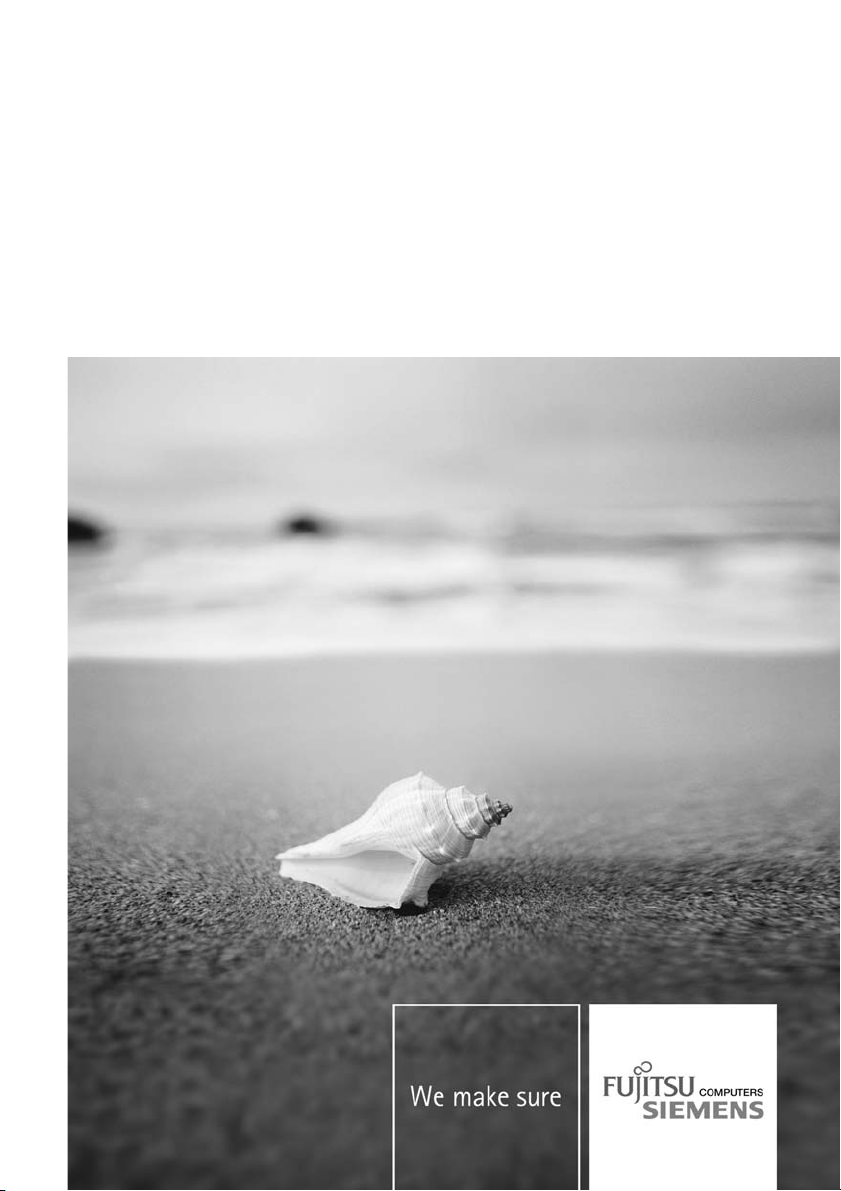
Notebook Français
EasyGuide
AMILO Xa Series
Page 2

Vous avez…
... des questions ou des problèmes techniques ?
Adressez-vous :
• à notre Hotline/Help Desk (voir liste des Help Desks fournie ou sur Internet :
"
www.fujitsu-siemens.com/helpdesk"
• à votre partenaire de vente
• à votre point de vente
Vous trouverez d’autres informations dans la liste Help Desk et dans le manuel "Garantie".
Vous trouverez le manuel "Garantie" su r votre Notebook sous Démarrer -
Manuels ou sur le C D/DVD "Drivers & Utilities".
Vous trouverez des informations actualisées sur nos produits, des conseils, des mises
à jour, etc. sur le site Internet : "
www.fujitsu-siemens.com"
Page 3
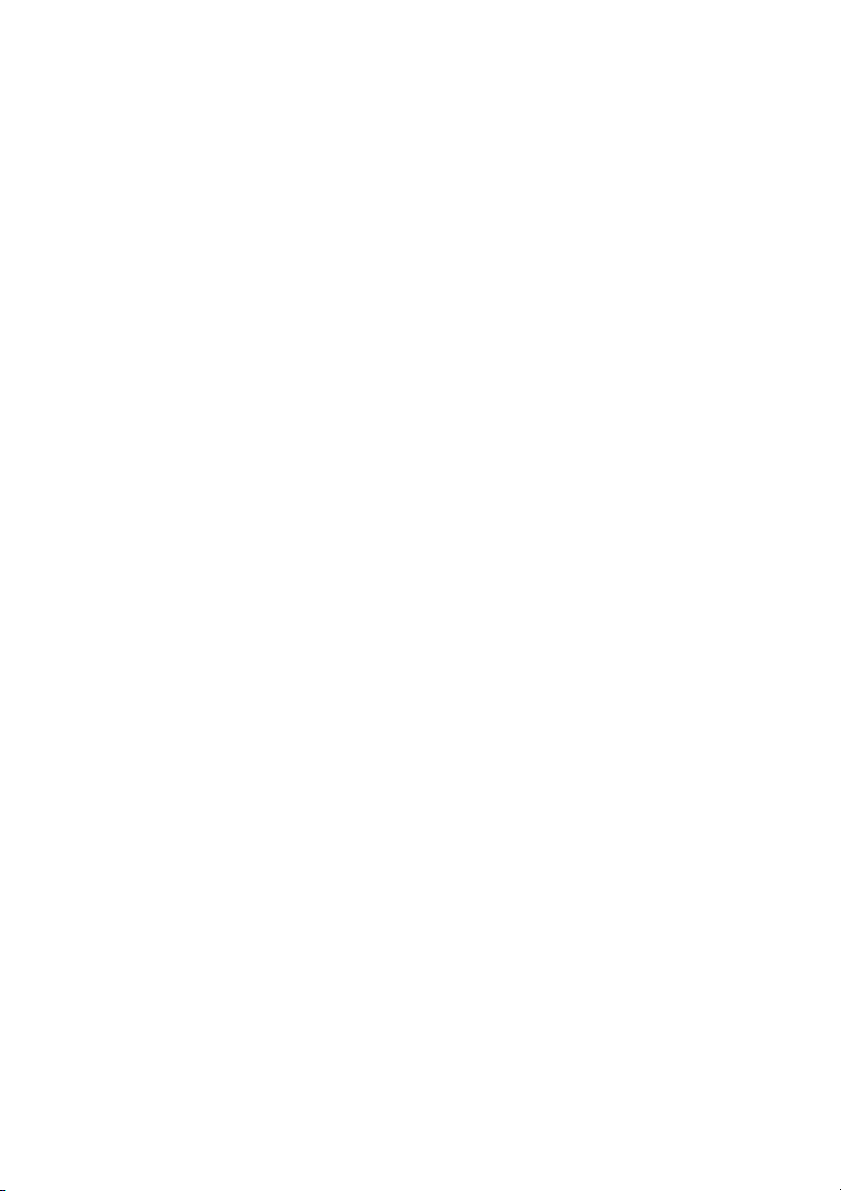
Page 4
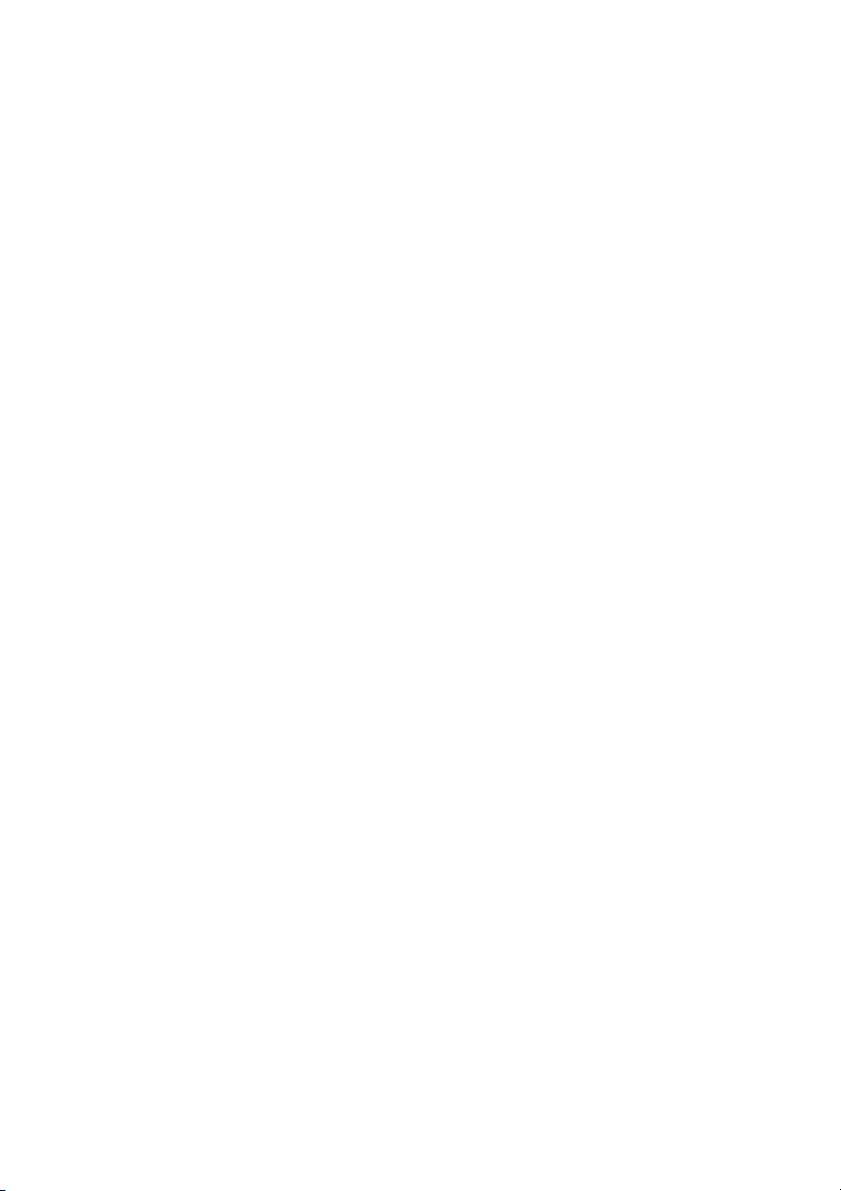
Ce manuel a été rédigé par/This manual was produced by Xerox Global Services
Publié par/Published by
Fujitsu Siemens Computers GmbH
AG 10/06
Edition 1
No de commande/Order No. : 10600718747
No de commande/Order No. : 440 N30763
Page 5
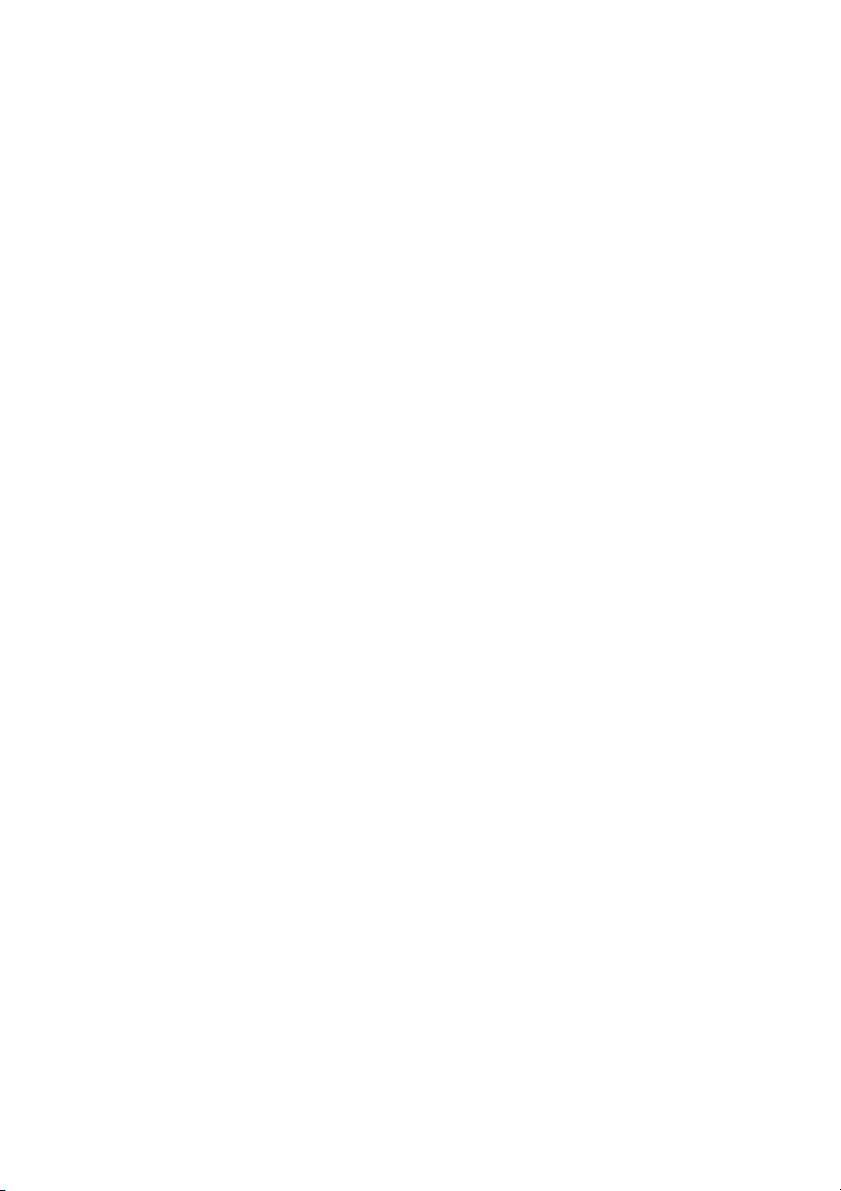
AMILO Xa Series
EasyGuide
Grâce à une technologie novatrice… 1
Portsetélémentsdecommande 3
Remarques important
Première mise en service du Notebook 8
Travailler avec le Notebook 11
Fonctions de sécurit
Connecter des périphériques 46
Démontage et montage de composants lors de la
maintenance
Paramètres dans le BIOS-Setup-Utility 58
Analyse des problèmes et conseils 60
Caractéristiques te
Remarques du constructeur 68
Index 70
es
é
chniques
42
52
66
4
Page 6
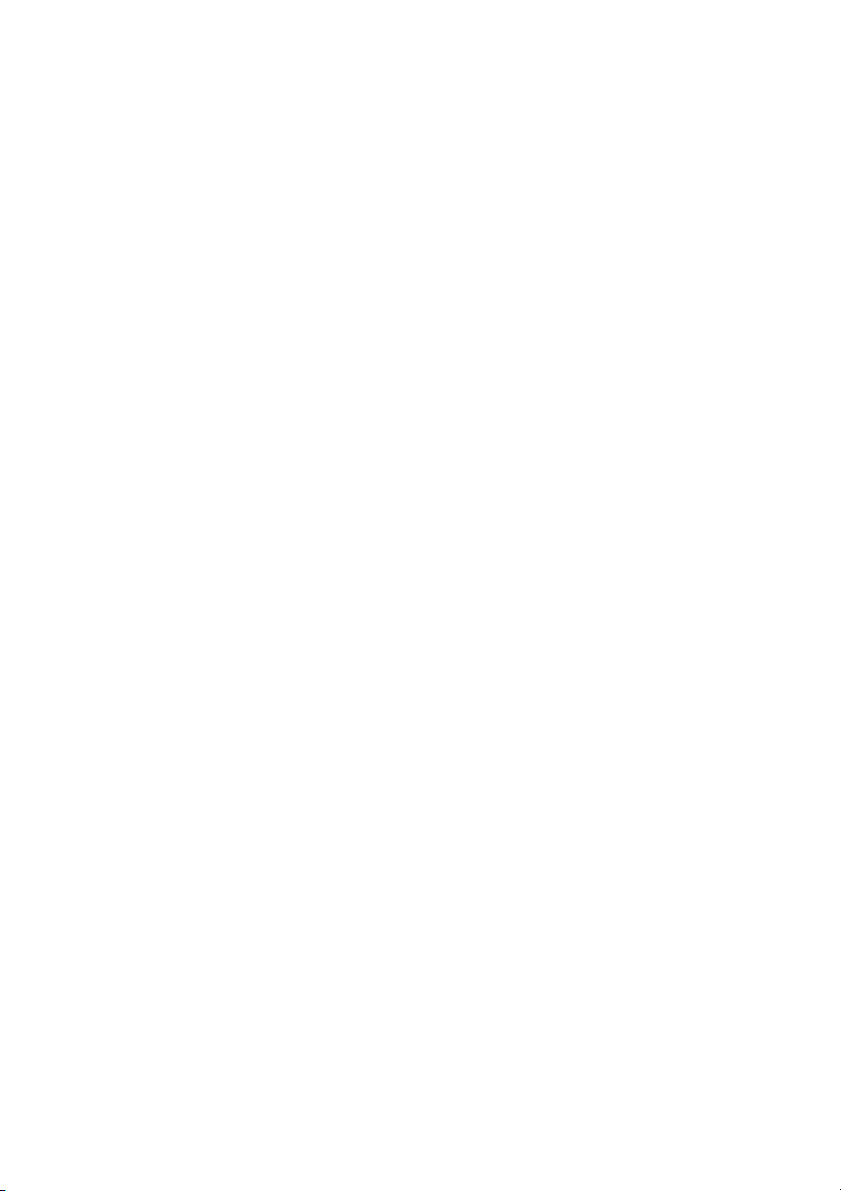
Microsoft, MS, MS-DOS, Windows, Windows Vista sont des marques
déposées de M icrosoft Corporation.
Acrobat Reader est une marque commerciale d’Ad obe Systems Incorporated.
Macrovision est une marque commerciale de M acrovision Corporation, USA.
MultiMediaCard est une marque déposée d’Infineon Technologies AG.
Sony et Memory Stick sont des marques commerciales de Sony Electronics, Inc.
Toutes les autres marques commerciales citées sont des marques commerciales ou des marques
déposées par leurs propriétaires respectifs et sont protégées comme telles.
Copyright © Fujitsu Siemens Computers GmbH 2006
Tous droits réservés, y compris celui de la traduction, de la re production, de la duplication
(même partielles) par photocopie ou procédé analogue.
Tout manquement à cette règle expose son auteu r au versement de dommages et intérêts.
Tous droits réservés, y compris en cas d’octroi de brevet ou d’enregistrement comme modèle d’utilité.
Sous réserve de disponibilité et de modifications techniques.
Page 7
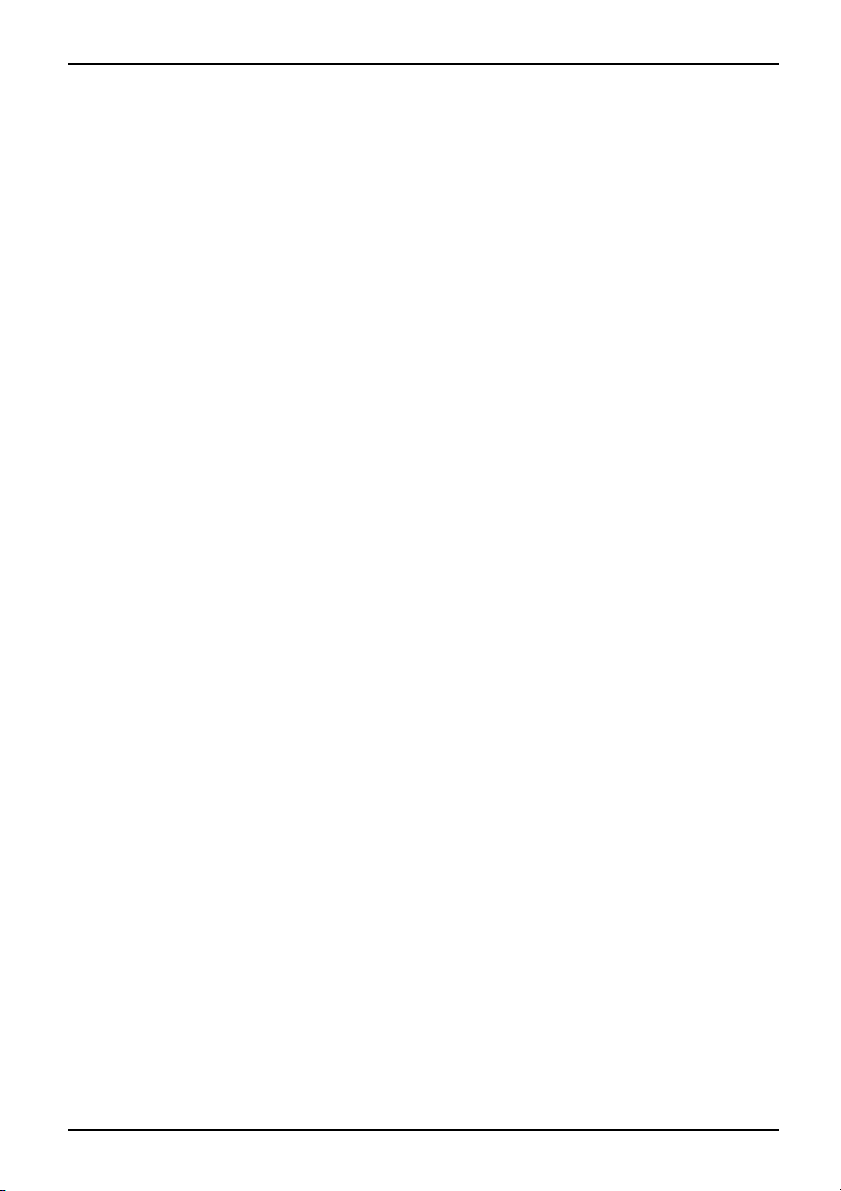
Sommaire
Sommaire
Grâceà unetechnologienovatrice… ................................................... 1
Vousavezbesoin d’informations? ........................................................ 1
Symboles .............................................................................. 2
Portsetélémentsdecomman
Remarquesimportantes ................................................................ 4
Consignesde sécurité ................................................................... 4
Economie d’énergie . . . .................................................................. 4
Sourcesd’information ................................................................... 5
Emporterson Notebook ................................................................. 6
Avantdepartiren voyage ........................................................... 6
Transporter le Notebook ............................................................. 6
Nettoyer le Notebook . . .................................................................. 7
Première mise en se
Déballage et contr
Choix d’un emplac
Raccorder l’adap
Première mise sou
Travailler avec le Notebook . ........................................................... 11
Mettre le Notebook sous tension . . ....................................................... 11
Mettre le Notebook hors tension . . . ....................................................... 12
Voyants d’état .......................................................................... 13
Clavier ................................................................................. 15
Pavénumériqueséparé .............................................................. 16
Combinaisonsdetouches ............................................................ 17
Paramètresdepaysetde clavier ..................................................... 19
Touches Easy Launch . .................................................................. 20
Surfacetactileettouches ................................................................ 21
Utiliserlestouchesde la surface tactile ................................................ 21
EcranLCD ............................................................................. 23
Remarques sur l’écran LCD . . . ....................................................... 23
Réglages d’écran ................................................................... 23
Accumulateur ........................................................................... 25
Charge,entretienet maintenance de l’accumulateur .................................... 25
Monteret démonterl’accumulateur ................................................... 26
Utilisation des fonctions d’économie d’énergie . ............................................ 27
ExpressCards .......................................................................... 28
ExpressCards ....................................................................... 28
InséreruneExpressCard ............................................................ 28
RetireruneExpressCard ............................................................. 29
MemoryCards .......................................................................... 30
Insérerune MemoryCard ................................................................ 30
ExtraireuneMemoryCard ................................................................ 30
Disquedur ............................................................................. 30
CD/DVD ............................................................................... 31
Formats de support de donn ées (en fonction de l’appareil) ............................. 31
ManipulerlesCD/DVD ............................................................... 32
Lecteurs de CD/DVD (en fonction de l’appareil) ........................................ 32
Insérerou éjecterun CD/DVD ........................................................ 33
rvicedu Notebook .................................................
ôledu Notebook .......................................................
ement ................................................................
tateurd’alimentation .....................................................
stension duNotebook .................................................
de .......................................................
10
3
8
8
9
9
10600718747, édition 1
Page 8
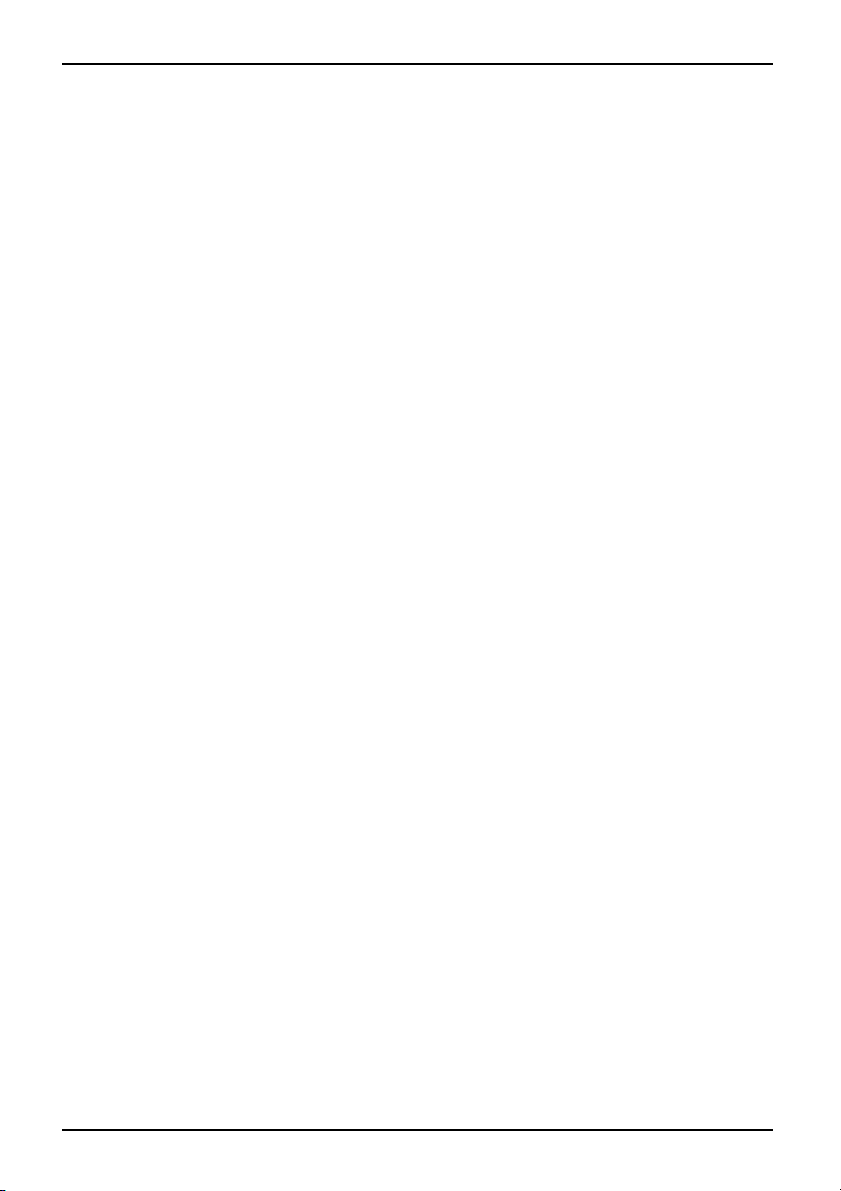
Sommaire
RetraitmanueldesCD/DVD (extractiond’urgence) ..................................... 34
Codes régionaux pour filmsDVDetlecteurs DVD ...................................... 34
Adapterla fonctionAutoPlay dulecteurde CD/DVD .................................... 34
Microphone et haut-parleurs . ............................................................ 36
Réglerle volume .................................................................... 36
Modem56K intégré ..................................................................... 37
Brancher le modem du Notebook sur la prise téléphonique .............................. 37
Composantsradio(WirelessLAN/Bluetooth) .............................................. 38
Activer/désactiver le module Wireless LAN/Bluetooth ................................... 38
EthernetetLAN ......................................................................... 39
Télécommande pour Windows XP Media Cente r Edition (en option) . . . . . . ................... 39
Télécommande pour les applications Mu ltimédia (en fonction de l’appareil) ................... 39
Extrairelatélécommande ............................................................ 40
Utiliserlatélécommande ............................................................. 40
Fonctions de sécurité . . ................................................................ 42
Bref aperçu des fonctions de sécurité . . . . ................................................. 42
UtiliserleKensingtonLock ............................................................... 42
Paramétreruneprotectionparmotdepasse dans leBIOS-Setup-Utility ...................... 43
ProtectionduBIOS-Setup-Utility (mots depasseadministrateur etutilisateur) ............. 43
Protectionparmotde passedusystème d’exploitation .................................. 44
Connecterdespériphériques ........................................................... 46
Ports ................................................................................... 47
Raccorderunécranexterne .............................................................. 47
Régler la fréquence de rafraîchissement pour votre écran externe . . . . ................... 48
Raccorder des périphériques USB ........................................................ 48
Raccordement de périphériques FireWire ................................................. 49
Raccorderdesappareilsaudioexternes .................................................. 49
Port microphone . . . . ................................................................ 49
PortLine In ......................................................................... 50
Port casque/SPDIF (port haut-parleur/Line out) . . . . . . .................................. 50
Connecter un appareil externe à S-Vidéo Out . ............................................. 51
Activerle téléviseur ................................................................. 51
Démontageet montagedecomposantslors de lamaintenance ......................... 52
Remarquespourlemontageet le démontage des cartes et descomposants ................. 52
Monteret démonter l’accumulateur ....................................................... 52
Monteret démonter undisquedur ........................................................ 53
Démonterle disquedur .............................................................. 53
Monterle disque dur ................................................................. 53
Deuxième disque dur (en fonction de l’appareil) . . . . . .................................. 54
Extensionmémoire ...................................................................... 55
Monter/démonterdesextensionsmémoire ............................................. 55
Paramètres dans le BIOS-Setup-Utility . ................................................. 58
DémarrageduBIOS-Setup-Utility ......................................................... 58
UtiliserleBIOS-Setup-Utility .......................................................... 58
QuitterleBIOS-Setup-Utility .......................................................... 59
Analysedesproblèmeset conseils ..................................................... 60
Restaurerlelogicielinstallé .............................................................. 60
Restaurerlespilotesdu système d’exploitation,les manuels et les logiciels spéciaux ...... 61
L’heure ou la date du Notebook ne sont pas corrects . . . . . .................................. 61
10600718747, édition 1
Page 9
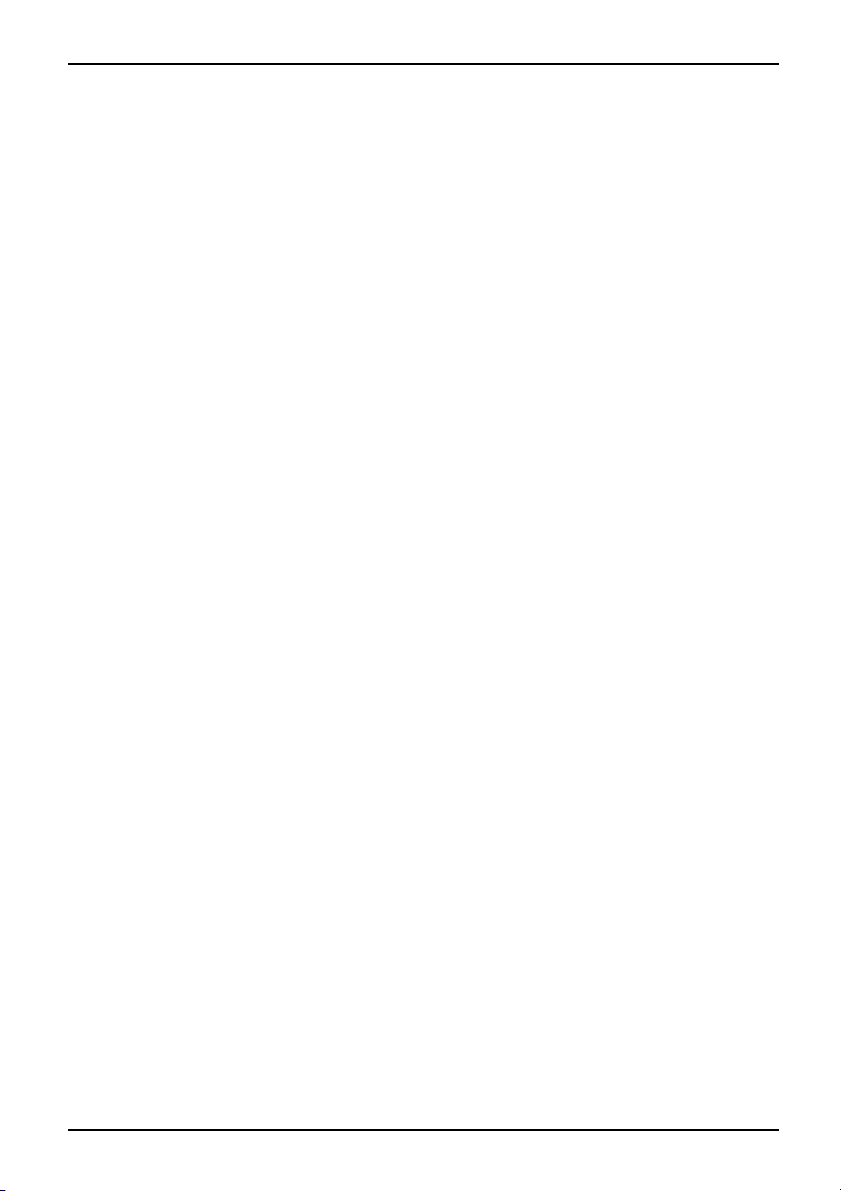
Sommaire
Unsignal retentitaurythmedes secondes ................................................ 61
L’écran LCD du Notebook ne s’éclaire pas . . . . ............................................ 61
L’affichage sur l’écran LCD du Notebook est difficilementlisible ............................. 61
L’écran externe reste sombre ............................................................ 62
L’affichage sur l’écran externe n’apparaît pas ou bouge . .................................... 62
Après la mise sous tension, le Notebook ne démarre pas . . . . . . ............................. 63
Le Notebook ne fonctionne plus . . . ....................................................... 63
Le film DVD s’arrête ..................................................................... 64
L’imprimante n’imprimepas .............................................................. 65
La liaison radio avec un rése au ne fonctionne pas . ........................................ 65
Caractéristiques techniques ........................................................... 66
Notebook . . ............................................................................. 67
Accumulateur ........................................................................... 67
Adaptateurd’alimentation90 W .......................................................... 67
Remarquesdu constructeur ............................................................ 68
Eliminationetrecyclage ................................................................. 68
Déclarationsdeconformité(Declarationsof Conformity) .................................... 68
Technologie protégée par copyright ....................................................... 68
Marquage CE . .......................................................................... 69
Index .................................................................................. 70
10600718747, édition 1
Page 10
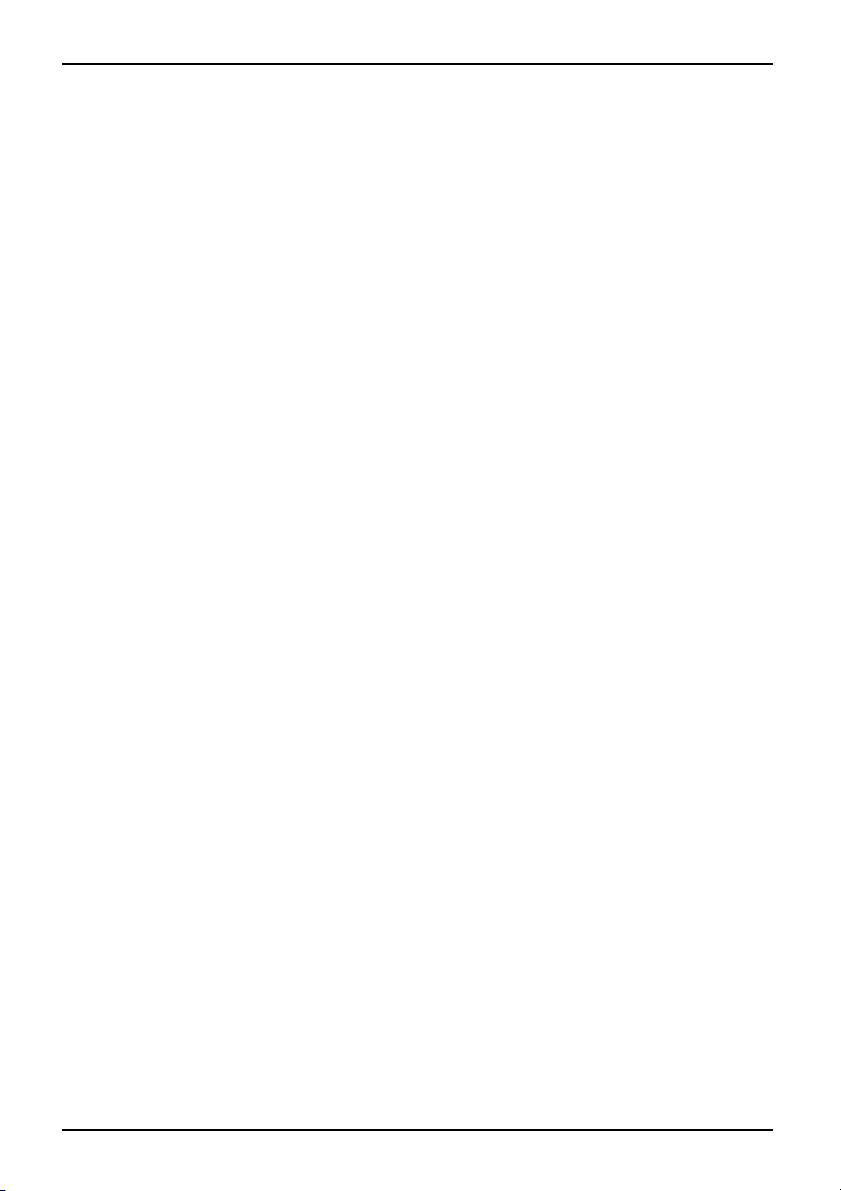
Sommaire
10600718747, édition 1
Page 11
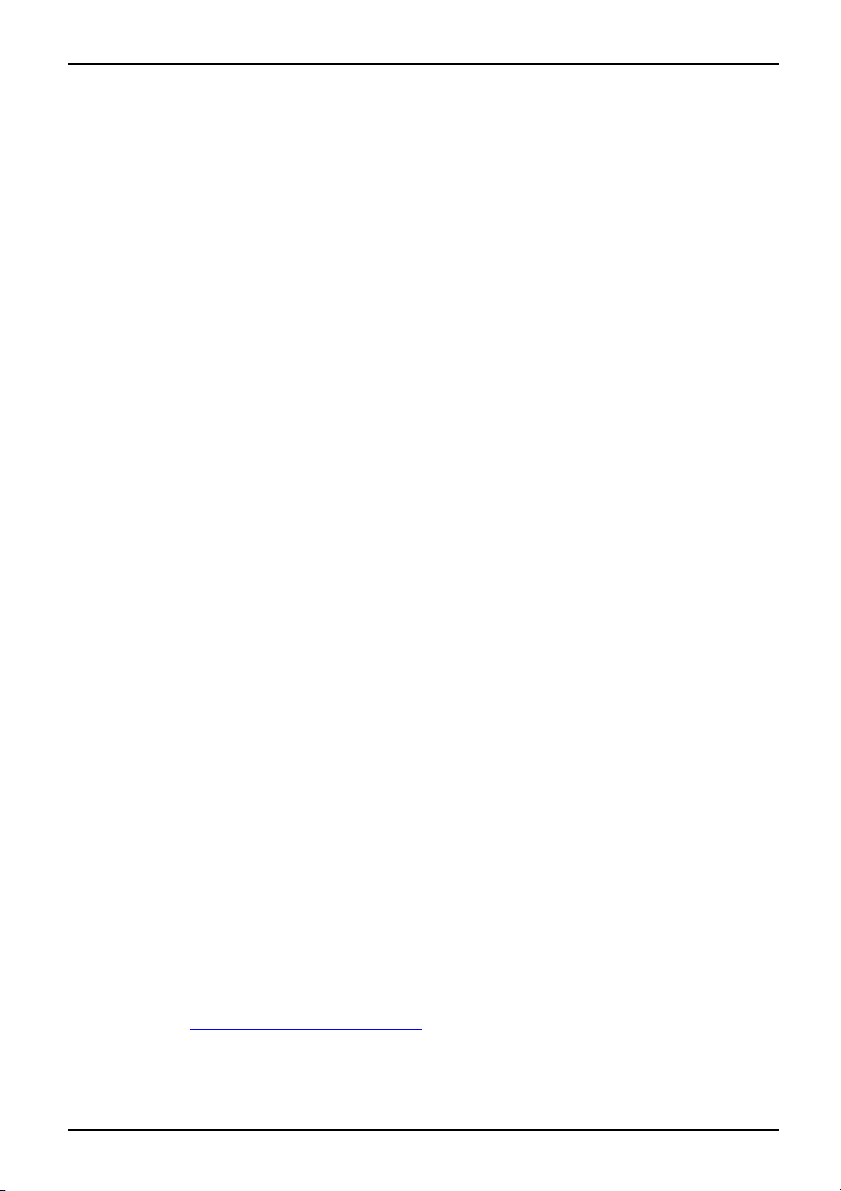
Grâce à une technologie novatrice…
Grâce à une technologie novatr
et à son design ergonomique, votre AMILO est un Notebook convivial et fiable.
Votre Notebook existe en plusieurs modè les. La plupart des paragraphes de ce manuel
d’utilisation s’appliquent à toutes les configurations – nous attirerons votre attention sur
les différences spécifiques. Certaines images peuvent n e pas correspondre à votre
modèle et ne sont destinées qu’à expliquer le principe.
Votre système d’exploitation Microsoft Windows XP ou Windows Vista est déjà installé et
configuré de façon optimale de manière à vous permettre de démarrer immédiatement
lorsque vous mettrez votre AMILO sous tension la première fois.
Votre Notebook intègre la technologie la plus récente pour vous permettre de découvrir l’informatique
dans des conditions optimales. En fonction du modèle, les composants suivants sont présents :
• mémoire vive de 2 Go ou 4 Go (RAM). Pour obtenir plus d’informations sur les modules
de mémoire autorisés, contactez notre Assistance technique.
• un lecteur DVD multi-format compatible double couche ou, en fonction de l’appareil,
un lecteur DVD multi-format compatible double couche avec Label Flash pour
lire des films sur DVD ou graver des CD/DVD
• en fonction de l’appareil, un deuxième disque dur, pour pouvoir utiliser votre
Notebook avec deux disques durs.
• une prise S-Video Out pour raccorder votre Notebook à votre téléviseur
• un port FireW ire pour raccorder des périphériques haut débit comme,
p. ex., un caméscope n umérique
• plusieurs ports USB, pour ajouter très facilement des webcams, des consoles
de jeu, une imprimante et plus encore
• une interface infrarouge (CIR = Customize d InfraRed) pour pouvoir utiliser votre
Notebook avec une commande à distance
• un modem intégré, un module LAN ou Wireless LAN pour accéder à internet
• un logement ExpressCard dans lequel vous pouvez utiliser une carte
ExpressCard/34 ou ExpressCa rd/54
• un logement pour carte mémoire pour transférer rapidement sur votre Notebook des
photos numériques, de la musique et des vidéoclips.
• un contrôleur audio intégré, deux haut-parleurs stéréo et un haut-parleur de
basses (Subwoofer) pour le plaisir des oreilles.
• Vous pouvez même connecter un microphone et des haut-parleurs externes
pour bénéficier d’une meilleure sortie audio.
"BIOS-Setup-Utility" vous permet de contrôler le matériel de votre Notebook et de mieux protéger
votre système contre tout accès non autorisé, grâce à l’efficacité de la protection par mots de passe.
Ce manuel d’utilisation vous mon tre, entre au tres, comment me ttre en service et utiliser votre AMILO.
ice…
Vous avez besoin d’info
Vous trouverez un aperçu et des informations supplémentaires sur votre Notebook
dans le chapitre "
10600718747, édition 1 1
Sources d’information", Page 5.
rmations ?
Page 12
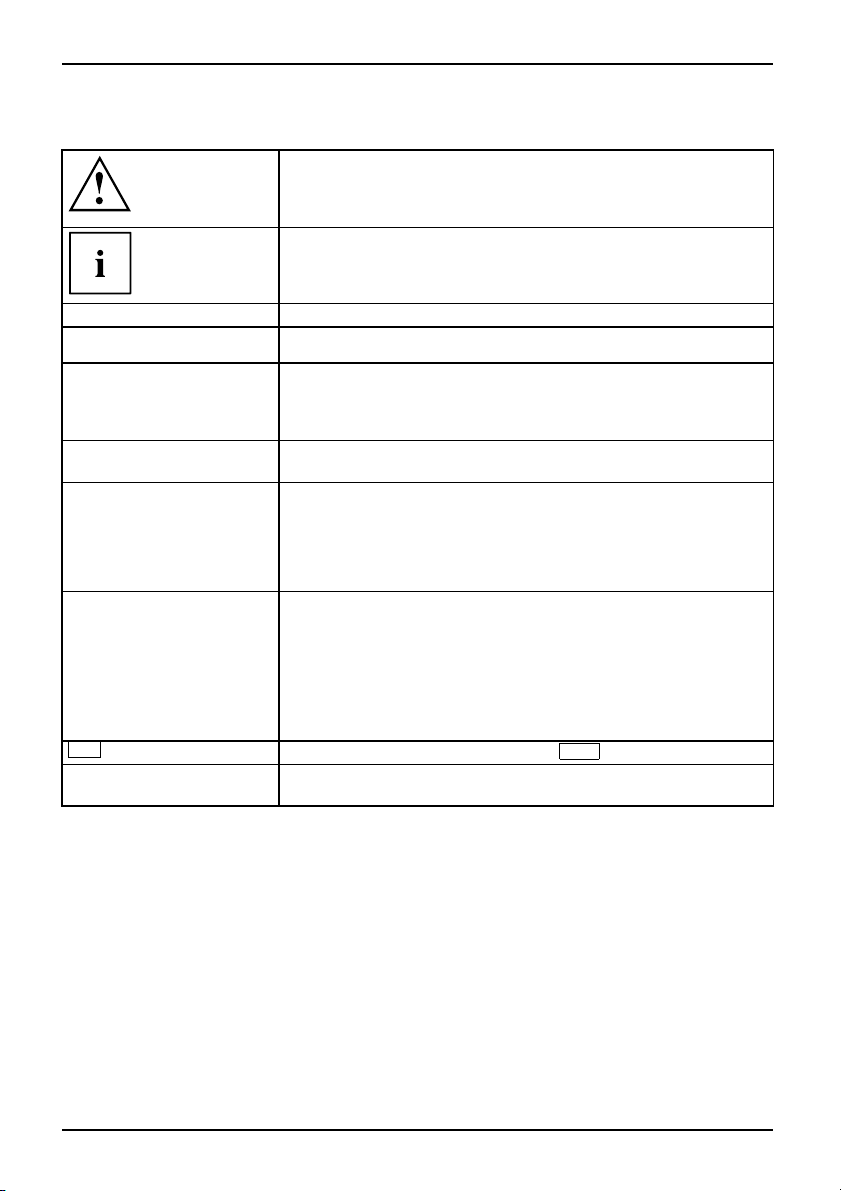
Grâce à une technologie novatrice…
Symboles
signale des instructions à res
propre sécurité, celle de vot
garantie s’éteint dès l’inst
respectant pas ces consignes
signale des informations importantes pour l’utilisation correcte de
l’appareil
pecter impérativement pour votre
re appareil et celle de vos données. La
ant où vous endommagez l’appareil en ne
►
Cette police
Cette police
Cette po lice
"Cette police"
Abc
Cette police
signale une opération que vous devez exécuter
signale un résultat
signale des données que vous entre z à l’aide du clavier dans la boîte
de dialogue d’un programme ou dans une ligne de commande, p.
ex. votre mot de passe (Nom123) ou une commande de démarrage
d’un programme (start netscape.exe)
signale des informations affichées par un programme à l’écran, p.
ex. : L’installation est terminée !
signale
• des concepts et des textes dans une interface logicielle, p. ex. :
Cliquez sur Enregistrer.
• des noms de programme ou de fichiers, p. ex. Windows XP ou
netscape.exe.
signale
• un renvoi à un autre paragraphe, p. ex. "Consignes de sécurité"
• un renvoi à une source externe, p. ex. une adresse Web : Pour
davantage d’informations, visitez " www.fujitsu-siemens.com"
• des noms de disques durs, de CD, de DVD ainsi que des
désignations et des titres d’autres m atériels, p. ex. : "CD Drivers
& Utilities" ou Manuel Sécurité
signale u ne touche du clavier, p. ex. :
signale de s concepts et des textes que l’on souhaite souligner ou
mettre en évidence, p.ex. : N’éteignez pas l’ordinateur
F10
2 10600718747, édition 1
Page 13
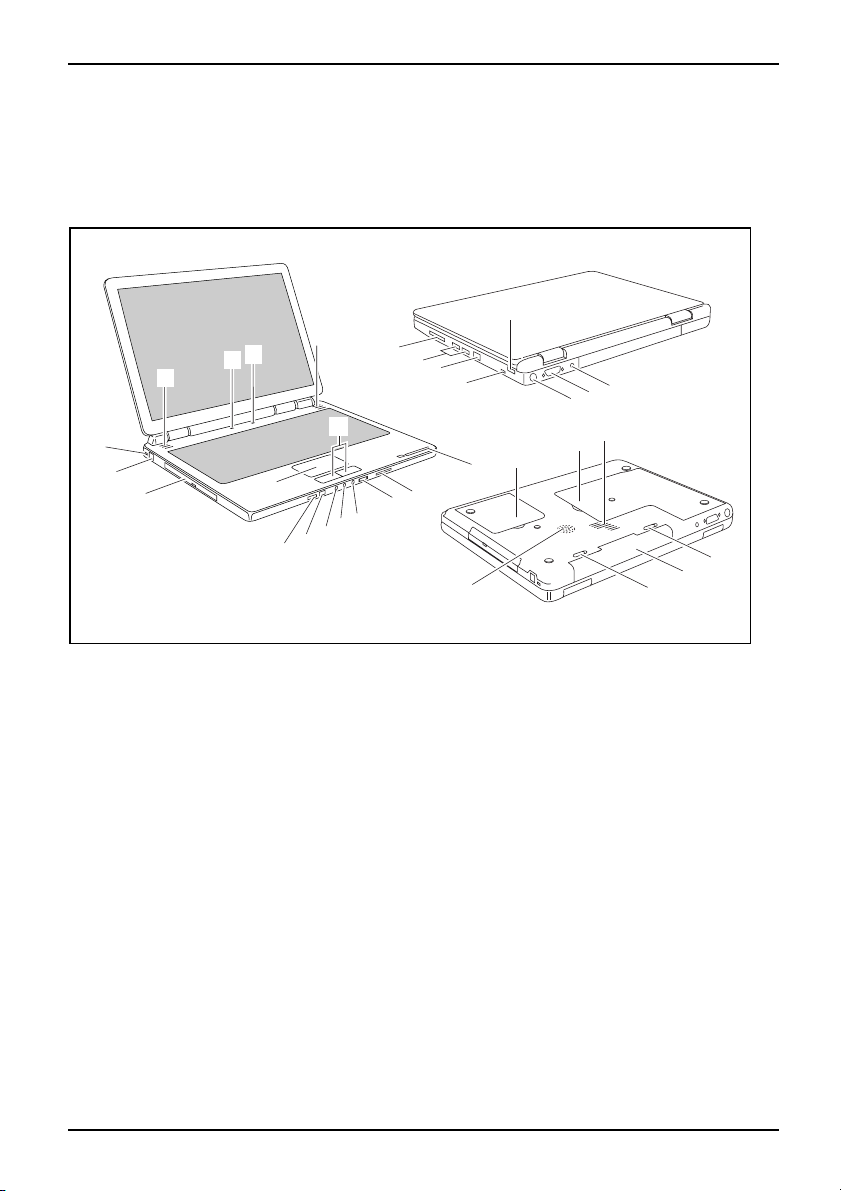
Ports et éléments de commande
Ports et éléments de c ommande
eur
IN)
Portset élémentsde commandePortmodemEcranLCDPort écranPrise S-VideoOutHaut-parleurinternePortpour haut-parleurPortBluetoothWirelessLANKensington LockPortLANLogementpour Memory CardPortFireWirePort USBLogementpourExpressC ar dAccumulateurVerrouillagede l’accumulat
CarteSIMMDisquedurTouchesde la surface tactileSurface tactileNotebookBoutonM arche/ArrêtTouches EasyL aunchInterfaceinfrarougeLecteur deCD/DVDPort écouteursPort microphoneLine InLine OutPort SPDIFPrisede tension continue (DC
Ce chapitre présente les différents composants matériels de votre Notebook. Vous y
trouverez un aperçu des voyants et des ports du Notebook. Familiarisez-vous avec ces
différents éléments avant de travailler avec le Notebook.
1
7
8
6
6
22
21
20
12
15
16
17
18
14
13
5
4
3
2
23
9
10
11
19
27
26
25
31
24
30
28
29
1=PortUSB
2 = Port FireWire
3=PortLAN
4 = Ports USB
5 = Logement pour ExpressCard
6 = Haut-parleurs internes
7 = Interrupteur Marche/Arrêt du Notebook
8 = Touches Easy Launch
9 = Voyants d’état
10 = Logement pour Memory Card
11 = Bouton de réglage du volume
12 = Surface tactile
13 = Port casque/SPD IF (port haut-parleur/Line
out)
14 = Port microphone
15 = Line In
16 = Interface CIR
17 = Interrupteur Marche/Arrêt pour Wireless
LAN, Bluetooth
18 = Touches de la surface tactile
19 = Haut-parleur de basses (Subwoofer)
20 = Lecteur de CD/DVD
21 = Port modem
22 = Dispositif Kensington Lock
23 = Compartiment de service (disque(s) dur(s))
24 = Compartiment de service (mémoire)
25 = Prise S-Video Out
26 = Port écran DVI-I
27 = Prise de tension continue (DC-IN)
28 = Verrouillage de l’accumulateur
29 = Accumulateur
30 = Verrouillage de l’accumulateur
10600718747, édition 1 3
Page 14
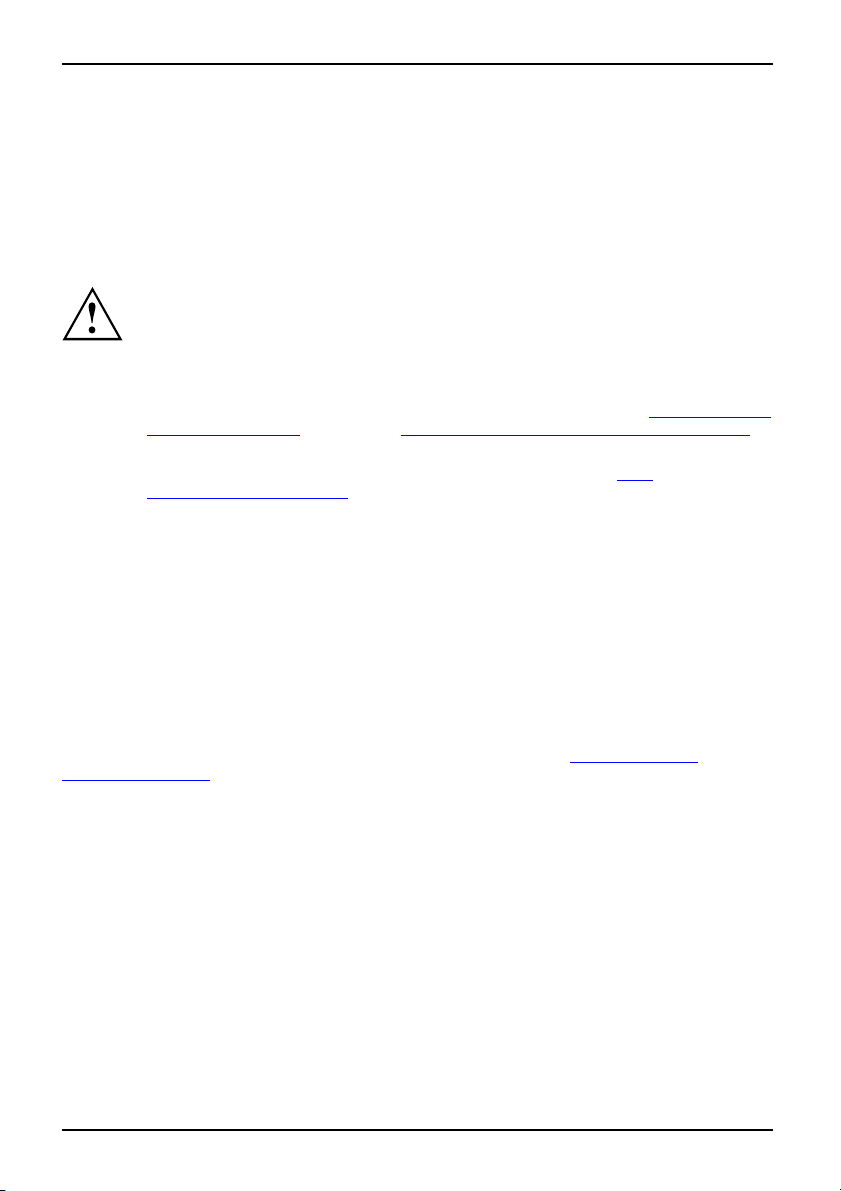
Remarques importantes
Remarques importantes
RemarquesimportantesRemarques
Ce chapitre contient des consignes de sécurité que vous devez absolument observer en utilisant votre
Notebook. Les autres consignes vous fournissent des informations utiles concernant votre Notebook.
Consignes de sécurité
Consignesde sécuritéConsignes
Respectez les consignes de sécur
dans le manuel "Sécurité".
Lisez attentivement les section
Lors du branchement et du débranc
figurant dans le présent manuel d’
Respectez les consignes en mati
techniques", Page 66 et le chapit
avant de mettre votre Noteboo k
Pour le nettoyage, tenez compt
toyer le Notebook", Page 7.
Si vous possédez un Notebook av
également les autres consigne
composants radio dans le manue
Ce Notebook satisfait aux dispositions en matière de sécurité valables pour les équipements
informatiques. En cas de doute sur l’utilisation du Notebook dans un e nvironnement donné,
veuillez vous adresser à votre point de vente ou à notre Hotline/Help Desk.
ité suivantes ainsi que celles indiquées
s du manuel identifiées par le symbole ci-contre.
hement des câbles, respectez les consignes
utilisation.
ère d’environnement dans le chapitre "
re "
Première mise en service du Notebook", Page 8
Caractéristiques
en service et sous tension pour la première fois.
e des indications du pa ragraphe "
Net-
ec des composants radio, respectez
s de sécurité spécifiques aux appareils avec
l"Sécurité".
Economie d’énergie
RemarquesEnergieEconomie decourant
Si vous n’utilisez pas votre N oteboo k, éteignez-le.
Exploitez les fonctions d’économie d’énergie disponibles (voir chapitre "
Travailler avec le
Notebook ", Page 11). Si vous utilisez les fonctions d’économie d’énergie proposées par le
Notebook, il consommera moins d’énergie. Le Notebook bénéficiera par conséquent d’une
plus grande autonomie et son accumulateur devra être rechargé moins souvent.
Economie d’énergie sous Windows
Energie
Si vous avez raccordé à votre Notebook un écran disposant de fonctions d’économie d’énergie, vous
pouvez les régler dans l’onglet Ecran de veille.DanslemenuDém arrer – Panneau de configuration
– Apparence et thèmes – Affich age – Ecran de veille, sélectionnez un écran de veille.
Vous pou vez régler d’autres fonctions d’économie d’énergie sous Démarrer – Panneau de
configuration – Performances et maintenance – Options d’alimentation.
4 10600718747, édition 1
Page 15
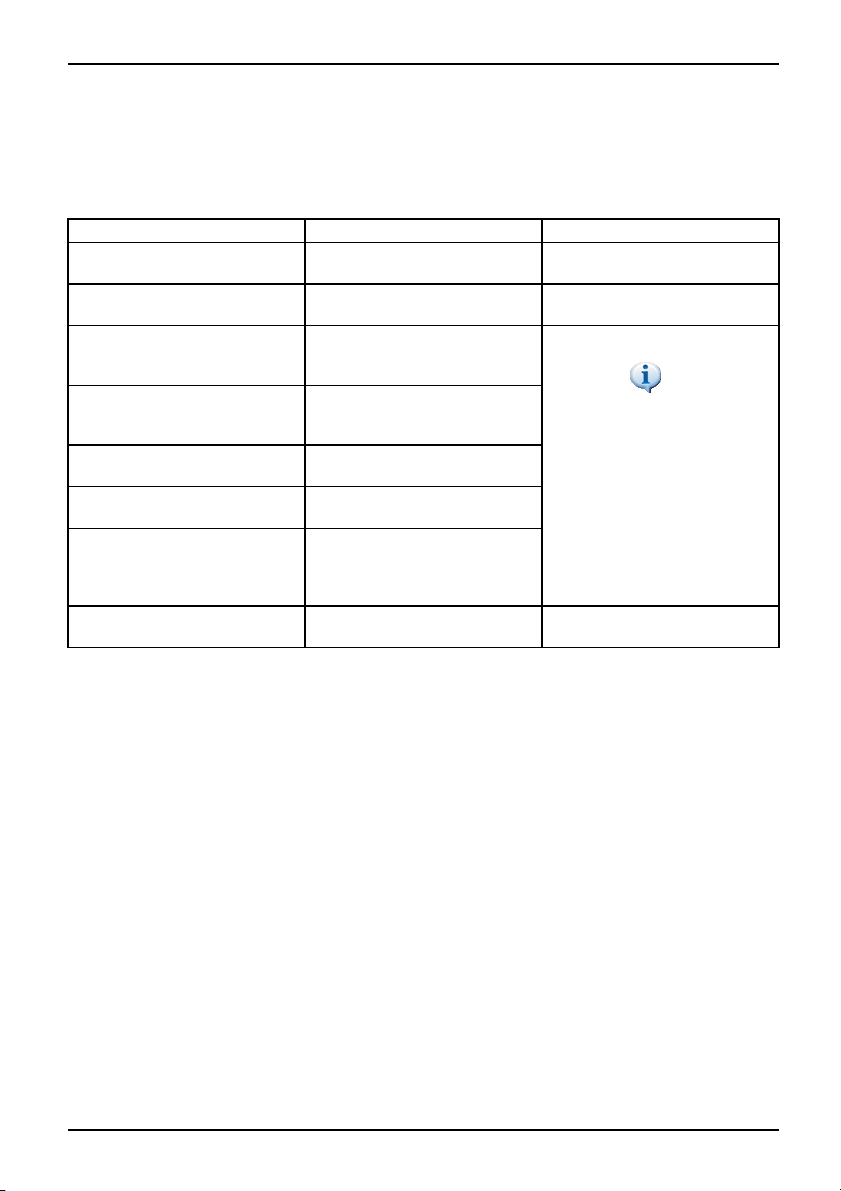
Remarques importantes
Sources d’information
Sourcesd’information
Dans le présent manuel, vous trouvez des renseignements plus détaillés et des informations
techniques sur votre Notebook. Les manuels n’existent que sous la forme de fichiers PDF. En
connectant une imprimante à votre Notebook, il vous sera possible d’imprimer les manuels.
Source d’information Type d’information Où la trouver ?
Quick Start Guide (imprimé)
Brochure pour la Première mise
en service
Manuel "Sécurité" (imprimé
Consignes de s écurité Livré dans l’emballage et/ou sur
et/ou fichier PDF)
Manuel "EasyGuide" (fichier
PDF)
Informations détaillées sur la
mise en service, l’utilisation et
des informations techniques
r
Manuel "Wireless LAN" (fichie
PDF)
Informations détaillées sur
l’utilisation du Wireless
informations techniques
Manuel "G arantie" (fichier PDF) Conditions d’application
générales
Fichiers d’informations (p. ex.
*.TXT, *.DOC, *.CHM, *.HLP)
Manuel "Recovery Process"
(fichier PDF)
Informations sur les utilitaires et
les programmes
Informations sur l a resta
du système d’exploitatio
pilotes, des manuels et
logiciels spéciaux
Fichiers d’informations (p. ex.
*.TXT, *.DOC, *.CHM, *.HLP)
Informations sur le système
d’exploitation et sur Bluetooth
LAN et
uration
n, des
des
Livré dans l’emballage
votre Notebook
Vous trouverez les manuels
sur votre N otebook, sous
Démarrer –
Manuels ou,
certains mis à jour, sur nos
pages Internet "www.fujitsu
siemens.com/support/".
Dans le logiciel de ces
applications
10600718747, édition 1 5
Page 16
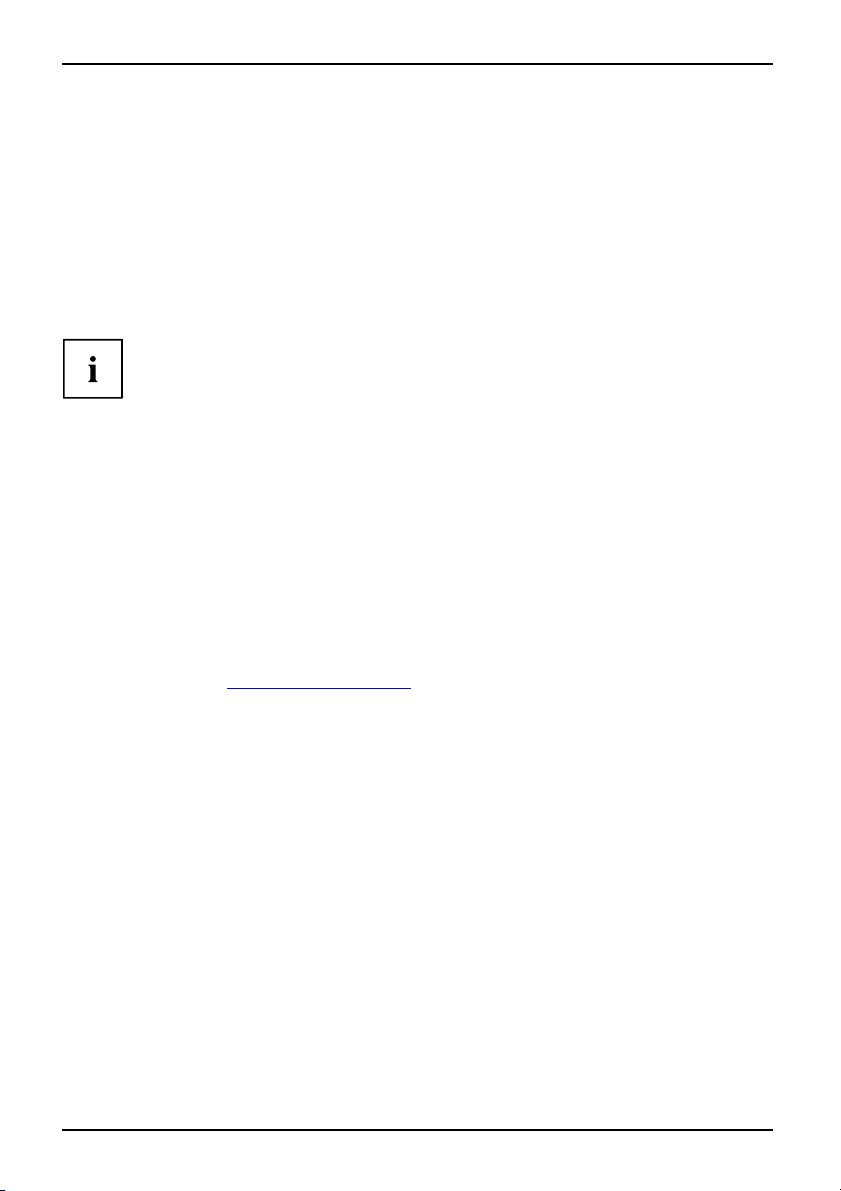
Remarques importantes
Emporter son Notebook
ents
Utilisationlors dedéplacem
RemarquesTransportNotebook
Respectez les consignes suivantes lorsque vous emportez votre Notebook.
Avant de partir en voyage
► Sauvegardez les données importantes du disque dur.
NotebookVoyage,Notebook
► Eteignez les composants radio pour des raisons de sécurité des données. En
cas de trafic de données sans fil, il est aussi possible que des perso nnes non
autorisées puissent recevoir des données.
Vous trouverez des consignes sur l’activation du cryptage de données dans
la documentation fournie avec vos composants radio.
► Si vous avez l’intention d’utiliser votre Notebook pendant un vol en avion,
demandez à la compagnie aérienne si elle l’autorise.
Si vous voyagez dans un autre pays
► Lorsque vous voya gez à l’étranger, assurez-vous que l’adaptateur d’alimentation peut fonctionner
sur la tension de secteur disponible sur place. Si ce n’est pas le cas, procurez-vous l’adaptateur
d’alimentation correspondant pour votre N otebook. N’utilisez aucun autre transformateur !
► Vérifiez si la tension locale corre
pas être le cas, achetez un câble s
pas d’adaptateur pour appareils
► Renseignez-vous auprès de l’administration compétente du pays de destination
pour savoir si vous pouvez y utiliser votre Notebook avec son composant radio
intégré (voir aussi "
Marquage CE", Page 69).
► L’utilisation d’un modem peut pr
Il peut en résulter de piètres p
peut-être besoin d’un adaptat
spond aux spécifications du câble secteur. Si cela n e devait
ecteur qui réponde aux conditions locales. N’utilisez
électriques pour connecter le Notebook.
ovoquer des incompatibilités avec le système téléphonique local.
erformances ou une défaillance totale du modem. Vous aurez
eur téléphonique spécifique (accessoire disponible en option).
Transporter le N otebook
► Retirez tous les s upports de données (par exemple, CD, DVD) des lecteurs.
k
TransportNoteboo
► Mettez le Notebook hors tension.
► Retirez les fiches secteur de l’adaptateur d’alimentation et de tous les
périphériques des prises secteur.
► Retirez le câble de l’adaptateur d’alimentation et les câbles de données de tous les périphériques
► Rabattez l’écran LCD de sorte qu’il s’enclenche en produisant un déclic.
► Utilisez pour le transport du Notebook un sac approprié pour le protéger
de la poussière et des chocs.
► Protégez le Noteb ook contre les fortes secousses et les températures excessives (par
exemple, le rayonnement direct du soleil dans la voiture).
6 10600718747, édition 1
Page 17
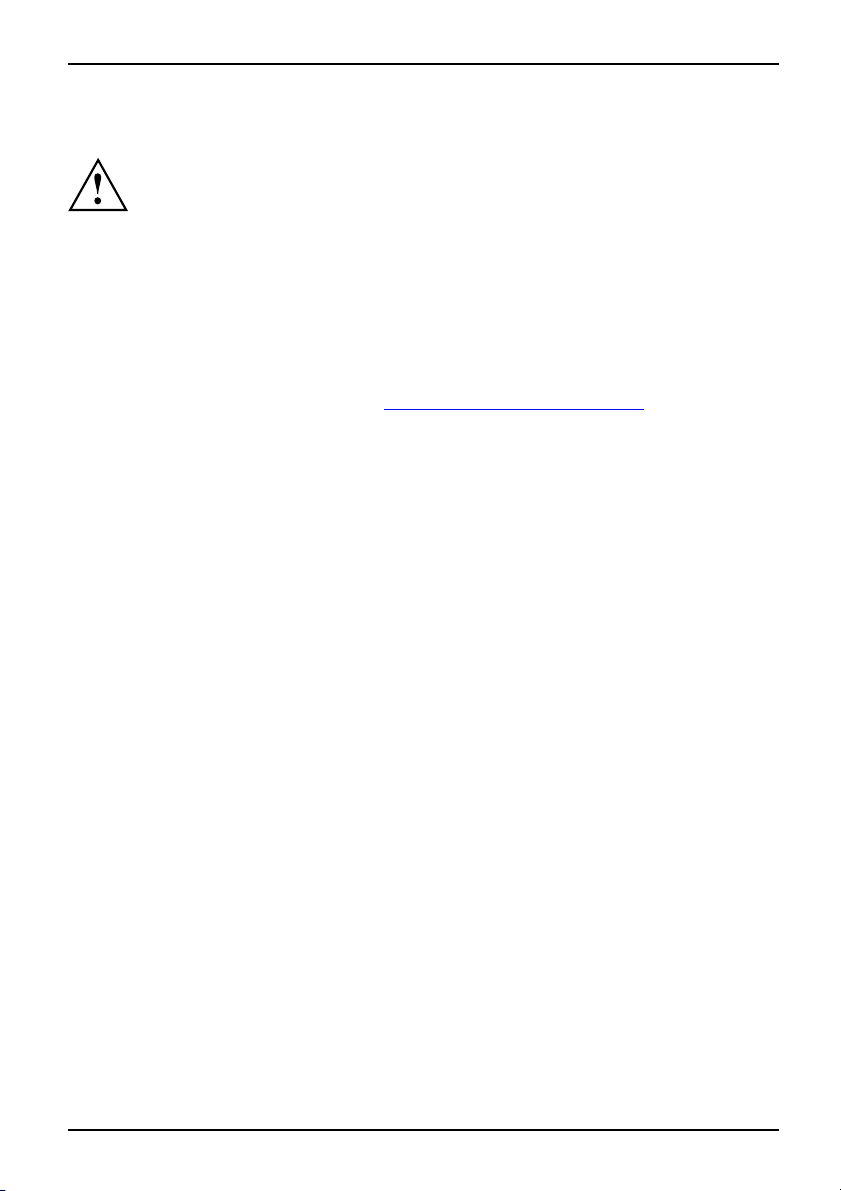
Remarques importantes
Nettoyer le Notebook
Le nettoyage de l’intérieur du boîtier ne doit être effectué que par
des techniciens autorisés.
Utilisez exclusivement des produits de nettoyage spéciaux pour ordinateurs. Les
produits ménagers et de polissage normaux peuvent endommager les inscriptions du
clavier et du Notebook, la peinture ou même le Notebook lui-même.
Evitez que des liquides ne s’infiltrent à l’intérieur du Notebook.
L’écran Crystal View est très sensible aux griffures ! Nettoyez la surface de l’écran
uniquement avec un chiffon très doux et légèrement humidifié.
► Mettez le Notebook hors tension.
NettoyageConsignesNotebookClavierSurfacetactileEcranLCDEcran Crystal View
► Retirez la fiche secteur de l’adaptateur d’alimentation de la prise secteur.
► Démontez l’accumulateur (voir C hapitre "
Vous pouvez nettoyer la surface du boîtier avec un chiffon sec. S’il est très sale, utilisez
un chiffon humide préalablement trempé dans de l’eau à laquelle vous aurez ajouté
un détergent doux pour vaisselle et que vous aurez bien essoré.
Pour nettoyer le clavier et le pavé tact
Démonter l’accumulateur", Page 26).
ile, vous pouvez utiliser des lingettes désinfectantes.
10600718747, édition 1 7
Page 18
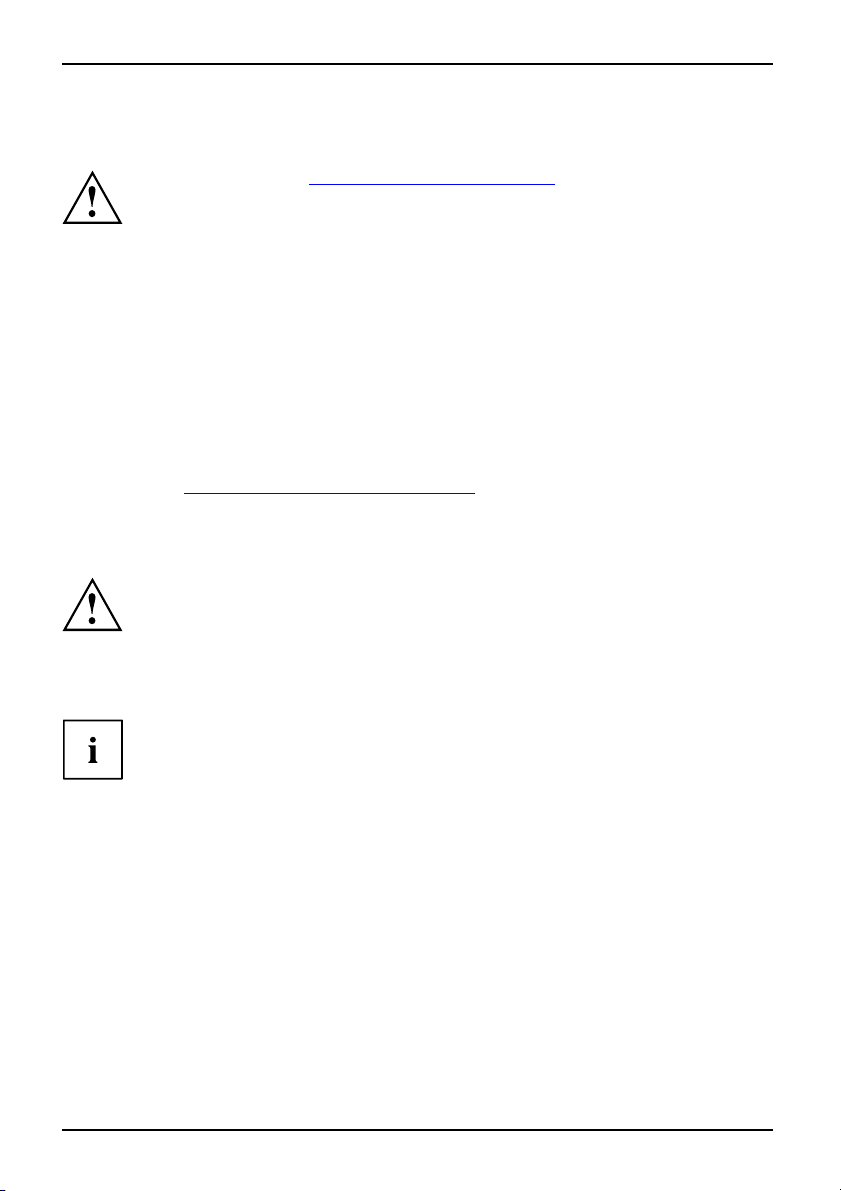
Première mise en service du Notebook
Première mise en service du Not
Respectez le chapitre "Remarques importantes", Page 4.
Premièremise enserviceNotebookMiseen serviceNote book
Avant de pouvoir travailler avec votre Notebook pour la première fois, vous devez charger
l’accumulateur et installer le logiciel fourni. Le système d’exploitation Windows et les
pilotes nécessaires pour le matériel sont déjà préinstallés.
Lors de la livraison, l’accumulateur se trouve d ans le logement pour accumulateur
ou dans l’emballage. Pour que vous puissiez utiliser votre Notebook en mode
accumulateur, l’accumulateur doit être chargé.
Lorsque le Notebook est utilisé en déplacement, l’accumulateur intégré lui fournit l’énergie nécessaire.
Vous pouvez augmenter l’autonomie en tirant profit des fonctions d’économie d’énergie disponibles.
Lorsque vous utilisez le Notebook à la maison ou au bureau, nous vous conseillons de le
raccorder à l’adaptateur d’alimentation plutôt que d’utiliser l’accumulateur.
La connexion des périphériques externes (p. ex. une imprimante, une souris) est expliquée
dans le chapitre "
Déballage et contrôle du
► Déballez les différents éléments.
EmballageTranspo rt
► Vérifiez si le Notebook présente des dommages apparents dus au transport.
Connecter des périphériques", P age 46.
Notebook
Si vous constatez des dommages dus au transport , nous vous prions d’en
informer immédiatement le point de vente compétent !
ebook
Nous vous conseillons de ne pas jeter l’emballage d’origine de l’appareil.
Conservez l’emballage d’origine, il pourra vous servir lors d’un transport ultérieur.
8 10600718747, édition 1
Page 19
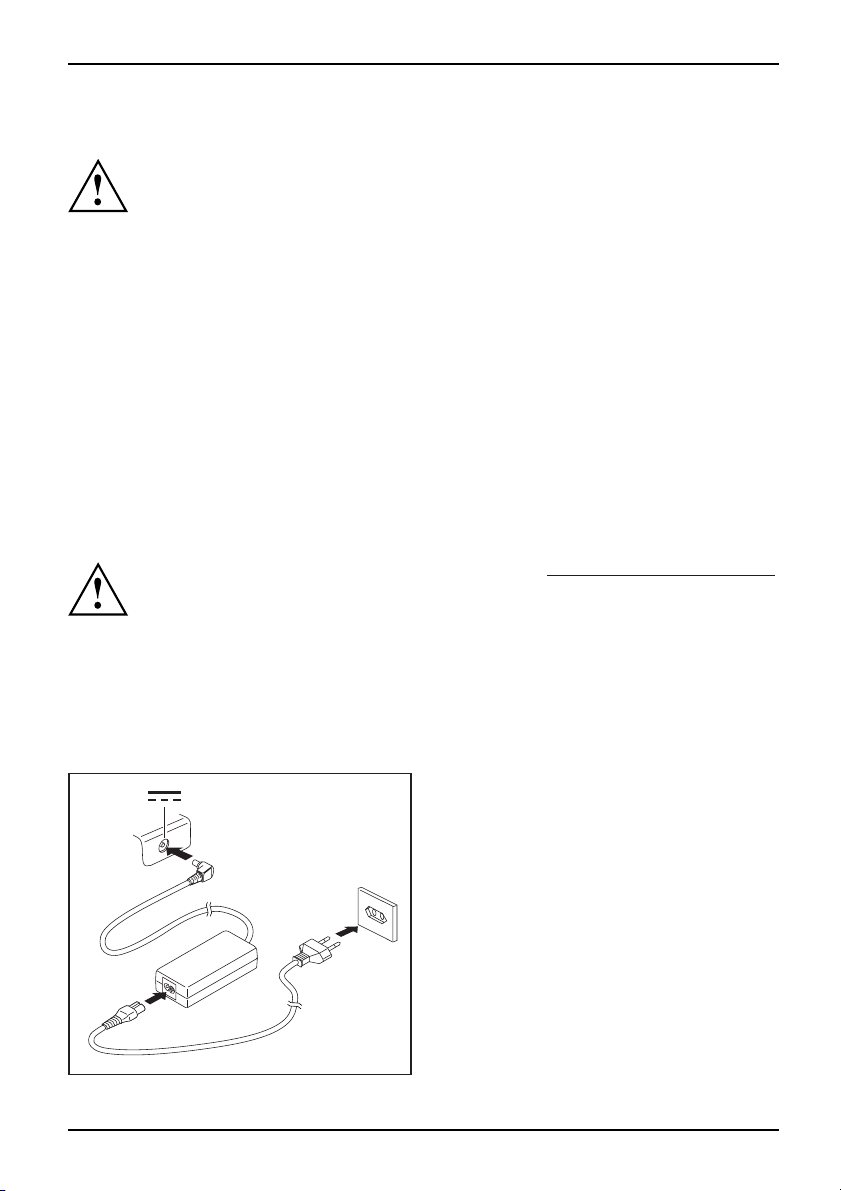
Première mise en service du Notebook
Choix d’un emplacement
Choix d’un emplacementNotebookAdaptateurd’alimentation
Avant de mettre votre Notebook en place, choisissez un emplacement
adéquat. Suivez pour cela les consignes suivantes :
• Ne posez jamais votre Notebook sur une surface non rigide (p. ex. sur la
moquette, des meubles rembourrés). Vous risquez ainsi d’entraver la ventilation
et de provoquer des dégâts dus à une surchauffe.
• Ne posez pas le Notebook directement sur vos jambes penda nt une trop
longue période. Pendant le fonctionnement normal, la face inférieure
du Notebook se réchauffe. Un contact prolongé avec la peau peut être
désagréable, voire provoquer des brûlures.
• Posez le Notebook sur une surface plane et sta ble. N’oubliez pas que les pieds en
caoutchouc du Notebook peuvent laisser des marques sur les surfaces fragiles.
• L’espace libre autour du Notebook et de l’adaptateur d’alimentation doit être
d’au moins 100 mm pour permettre une ventilation suffisante.
• N’obturez jamais les ouïes de ventilation du Notebook et de
l’adaptateur d’alimentation.
• Evitez d’exposer votre Notebook à des conditions d’environnement extrêmes.
Protégez le Notebook de la poussière, de l’humidité et de la chaleur.
Raccorder l’adaptateur d’alimentation
Préparerla mise en serviceAdaptateurd’alimentation
Respectez les instructions do
Le câble secteur livré ave c l’a
lequel vous avez acheté le Note
est autorisé dans le pays dans
Ne branchez pas le câble secteu
courant avant d’avoir connec
Assurez-vous que la puissance
pas celle du circuit électri
(voir caractéristiques tec
nnées dans le paragraphe "
Consignes de sécurité", Page 4.
ppareil répond aux exigences du pays dans
book. Assurez-vous que ce câble secteur
lequel vous l’utilisez.
r de l’adaptateur d’alimentation sur une prise de
té le Notebook à l’adaptateur d’alimentation.
absorbée de l’adaptateur d’alimentation ne dépasse
que sur lequel vous branchez l’adaptateur d’alimentation
hniques de l’adaptateur d’alimentation).
► Raccordez le câble de l’adaptateur
d’alimentation (1) à la prise de tension
continue (DC IN) du Notebook.
► Raccordez le câble secteur (2) à
1
l’adaptateur d’alimentation.
► Branchez le câble secteur (3) sur la
prise de courant.
3
2
10600718747, édition 1 9
Page 20
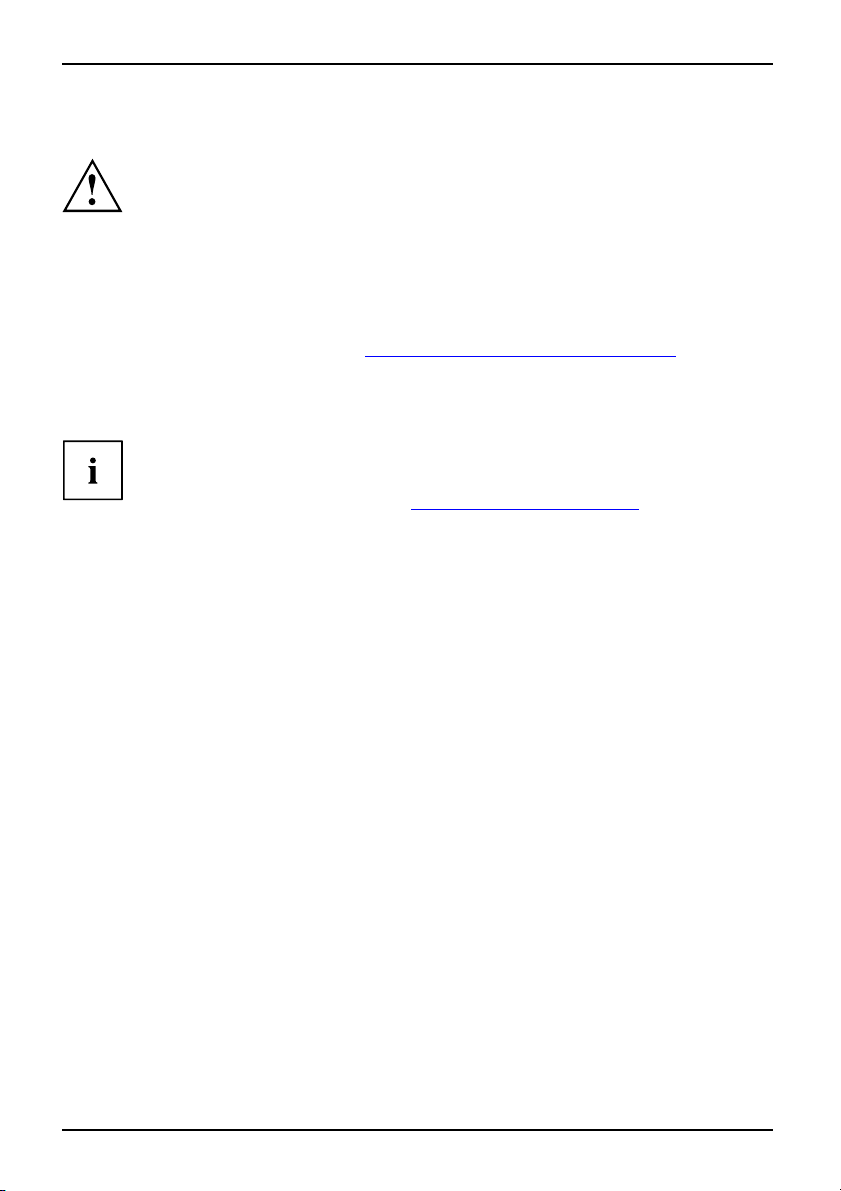
Première mise en service du Notebook
Première mise sous tension du Notebook
Premièremi sesous tension
A la première mise sous tension du Notebook, l’installation et la configuration du
logiciel fourni sont lancées. Cette procédure ne peut pas être interrompue ; prévoyez
par conséquent un certain temps pour son exécution et branchez le Notebook sur
la tension de secteur par l’intermédiaire de l’adaptateur d’alimentation.
Pendant l’installation, vous pouvez redémarrer le Notebook uniquement si le système vous y invite !
Le système d’exploitation es
mise en service de votre Note
► Mettez le Notebook sous tensi
► Pendant l’installation, suivez les indications données à l’écran.
En cas de doute sur les données q
lisez le manuel du système d’
Si un système d’exploitati
plus d’informations sur le
jour, les manuels etc. sur v
sur nos pages internet (vo
t déjà installé sur le disque dur pour faciliter la
book.
on (voir "
exploitation.
Mettre le Notebook sous tension", P age 11).
ue le système vous demande d’introduire,
on Windows est installé sur votre Notebook, vous trouverez
système, les pilotes, les programmes d’aide, les mises à
otre Notebook ou sur le CD/DVD " Drivers & Utilities" ou
ir chapitre "
Sources d’info rmation", Page 5).
10 10600718747, édition 1
Page 21
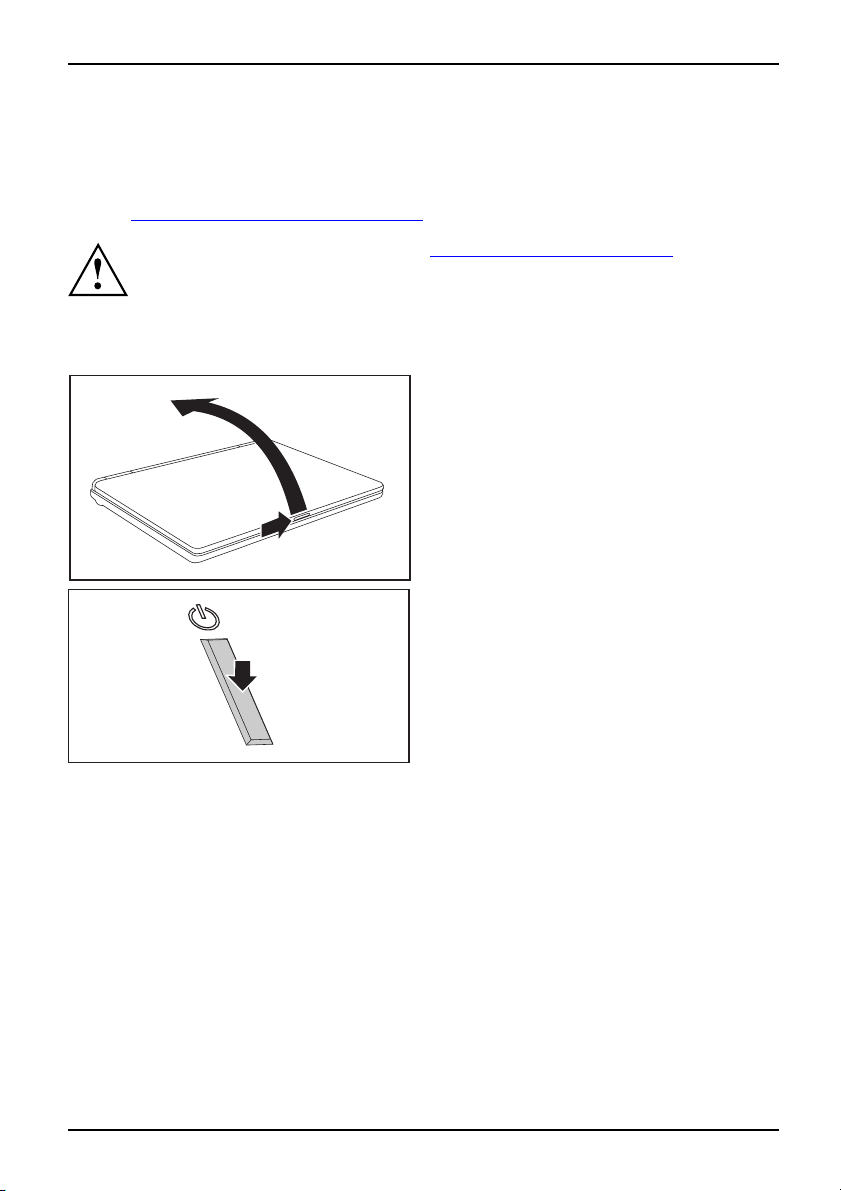
Travailler avec le Note book
Travailler avec le Notebook
Utilisation,NotebookNotebook
Ce chapitre décrit l’utilisation de base de votre Notebook. La connexion des
périphériques e xternes (p. ex. une imprimante, une souris) est expliquée dans le
chapitre "
Mettre le Notebook sous tension
Connecter des périphériques", Page 46.
Respectez les instructions du chapitre " Remarques import antes", Page 4.
► Poussez le déverrouillage (1) dans le
2
1
sens de la flèche et soulevez l’écran
LCD vers le haut (2).
Notebook
► Appuyez sur l’interrupteur Marche/Arrêt (1)
pour mettre le Notebook sous tension.
1
Le voyant Marche du N otebook s’allume.
10600718747, édition 1 11
Page 22
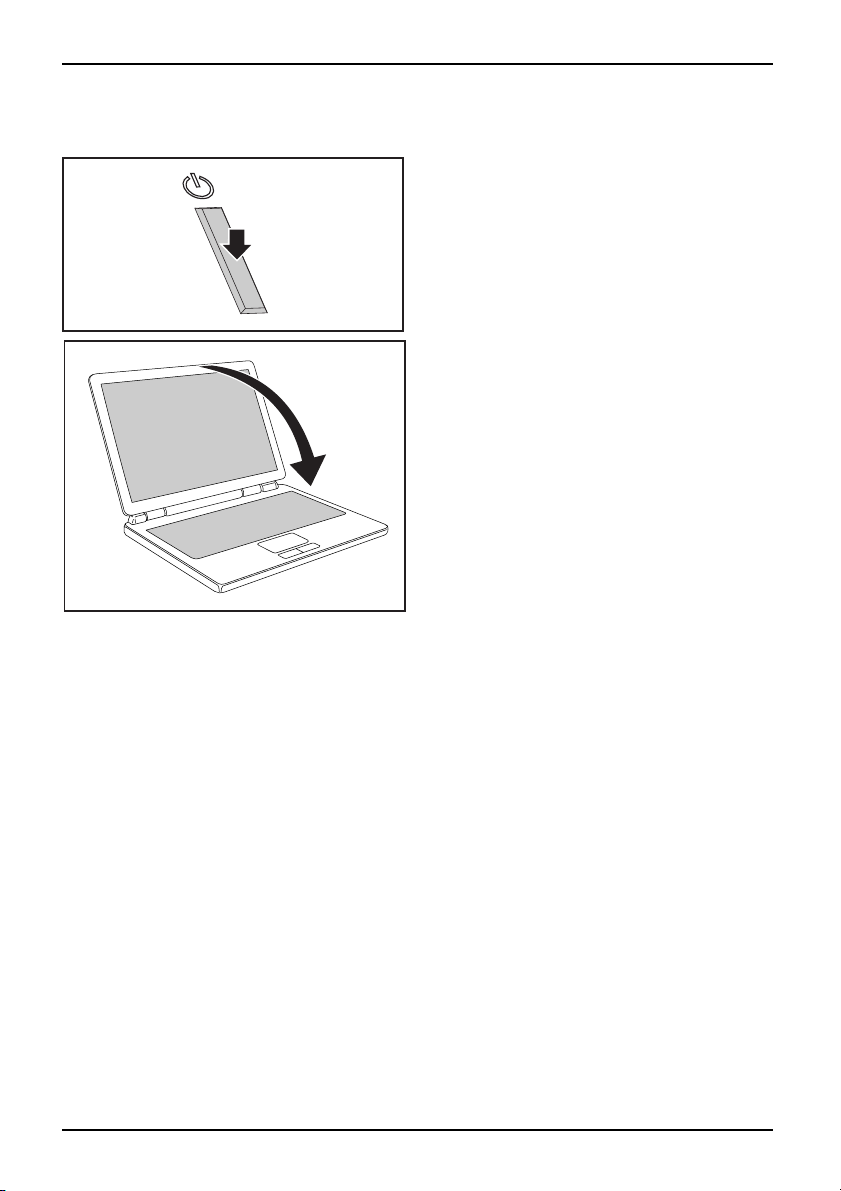
Travailler avec le Notebook
Mettre le Notebook hors tension
► Quittez correctement votre système
d’exploitation (p. ex. Windows XP, dans
le menu Démarrer en sélectionnant la
fonction Arrêter l’ordinateur).
Notebook
1
1
► Si le Notebook ne s’éteint pas de lui-même,
appuyez pendant env. cinq secondes
sur le bouton Marche/Arrêt (1).
► Rabattez l’écran LCD (1) jusqu’à
l’enclenchement.
12 10600718747, édition 1
Page 23
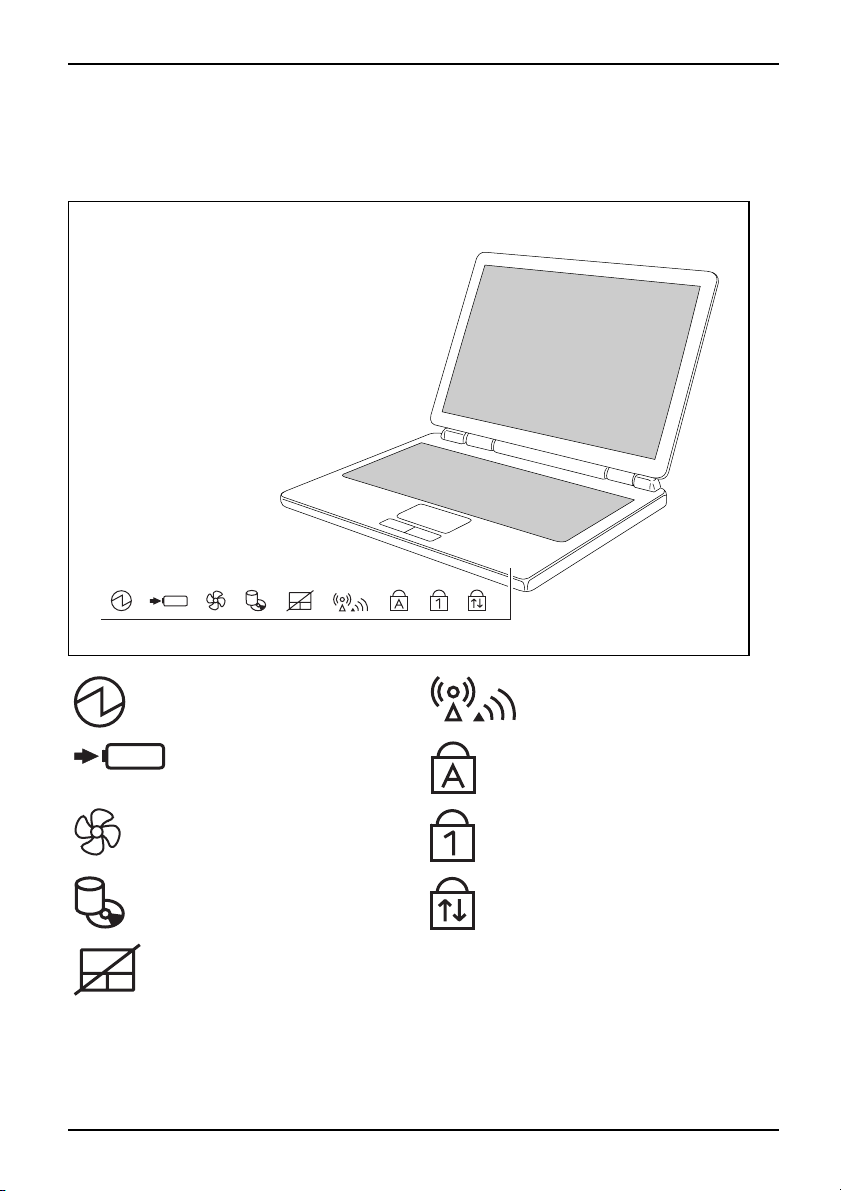
Travailler avec le Note book
Voyants d’état
Voyantsd’état
Les voyants d’état vous informent sur l’état de l’alimentation électrique, de s lecteurs et des
fonctions du clavier. Si le Notebook est fermé, les voyants ne sont pas visibles.
Voyant Marche
Voyant Accumulateur
Voyant Silent Mode (Mode
Voyant Wireless LAN/ Bluetooth
Voyant Caps Lock
Voyant Num Lock
silencieux)
Voyant Lecte
ur
Voyant Arrêt défilement (Scroll
Lock)
Voyant Surfa
ce tactile
10600718747, édition 1 13
Page 24
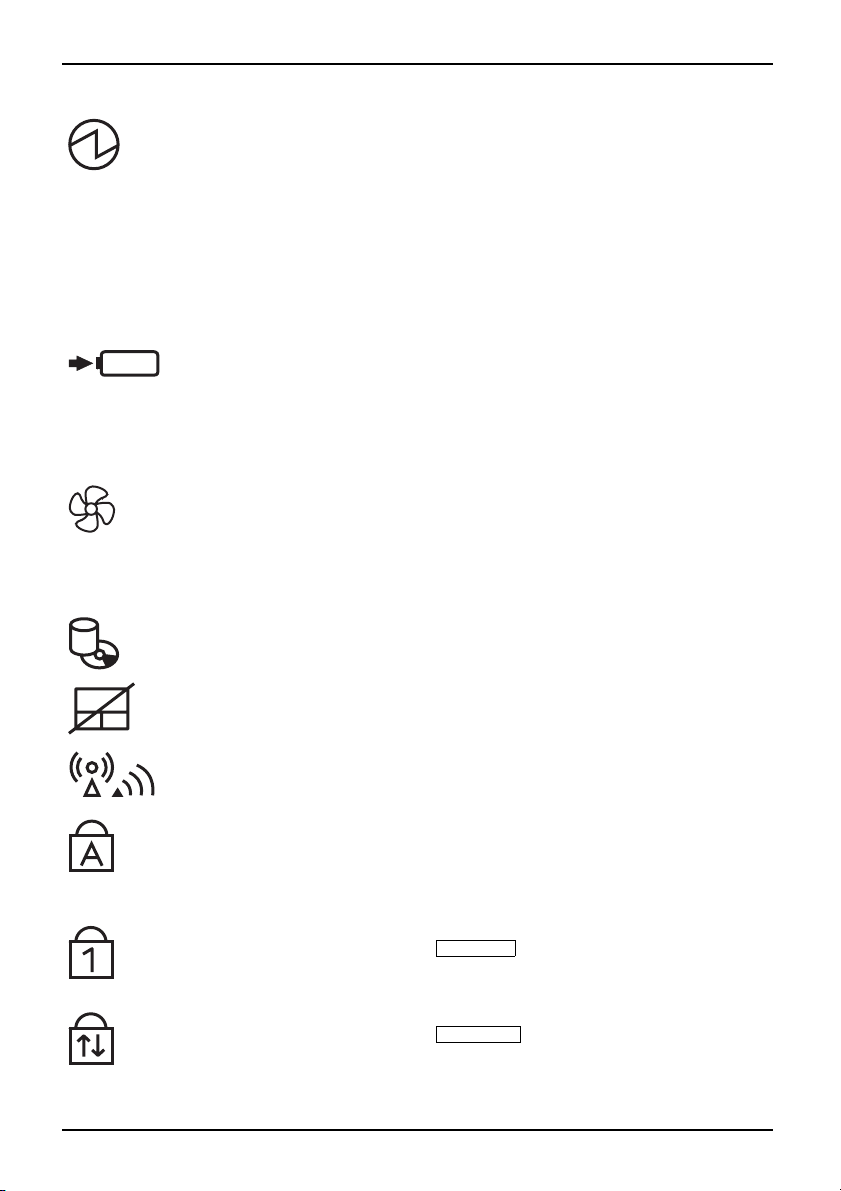
Travailler avec le Notebook
Voyant Marche
Adaptateur d’alimentation raccordé :
• Le voyant s’allume en ve rt : le Notebook est sous tension.
• Le voyant s’allume en orange : le Notebook est hors tension.
• Le voyant clignote : le Notebook est en mode Standby.
Mode accumulateur :
• Le voyant est allumé : le Note book est s ous tension.
• Le voyant est éteint : le Notebook est hors tension.
• Le voyant clignote : le Notebook est en mode Standby ou il est sous tension,
mais la charge de l’accumulateur est inférieure à 10%.
VoyantStandbyVoyant Marche
Voyant Accumulateur
L’état de charge de l’accumulateur est indiqué par le voyant Accumulateur.
• Le voyant est allumé : l’accumulateur est en cours de chargement.
• Le voyant clignote : il est impossible de charger l’accum ulateur.
• Le voyant est éteint : l’accumulateur est v ide, complètement chargé ou
l’adaptateur d’alimentation n’est pas raccordé.
VoyantBatterieSymboleBatterieVoyant Accumulateur
Voyant Silent Mode (Mod e silencieux)
• Le voyant est allumé : le Notebook fonctionne en mode silencieux.
Le p rocesseur et la carte graphique ne travaillent pas à pleine puissance (voir
aussi le chapitre "Touches Easy Launch").
• Le voyant est éteint : le ventilateur du processeur fonctionne en mode standard.
Le processeur et la carte graphique fonctionnent à pleine puissance.
Modesilencieux, toucheEasy LaunchSilentMode, toucheEasy Launch
Voyant Lecteur
• Le voyant est allumé : le système accède à un lecteur (p. ex. disque dur,
CD/DVD).
VoyantLecteurVoyant
Voyant Surface tactile
• Le voyant est allumé : la surface tactile est désactivée.
• Le voyant est éteint : la surface tactile es
facetact ile
VoyantSur
Voyant Wireless LAN/ Bluetooth
• Le voya nt est allumé : le module Wireless LAN/ Bluetooth est activé.
• Le voyant est éteint : le mod ule Wireless LAN/ Bluetooth est désactivé.
VoyantWireless LAN
Voyant Caps Lo ck
• Le voyant est allumé : la touche de verrouillage des majuscules a été enfoncée.
Toutes les lettres sont représentées en majuscules. Lorsque la touche est
légendée plusieurs fois, c’est le caractère imprimé dans la partie supérieure
gauche de la touche qui sera affiché.
tCapsLock
ock
Voyan
CapsL
Voyant Num Lock
• Le voyant est allumé : la touche
Les caractères bleus imprimés dans la partie supérieure droite des touches du
pavé numérique sont actifs.
NumLockVoyantNumLock
Voyant Arrêt défilement (Scroll Lo ck)
• Le voyant est allumé : la touche
Sa signification varie selon le programme d’appl
ScrollLock:Voyant Arrêtdéfilement(ScrollLock)Arrêt défil
Num Lock
Scroll Lock
t activée.
a été enfoncée.
a été enfoncée.
ication.
14 10600718747, édition 1
Page 25
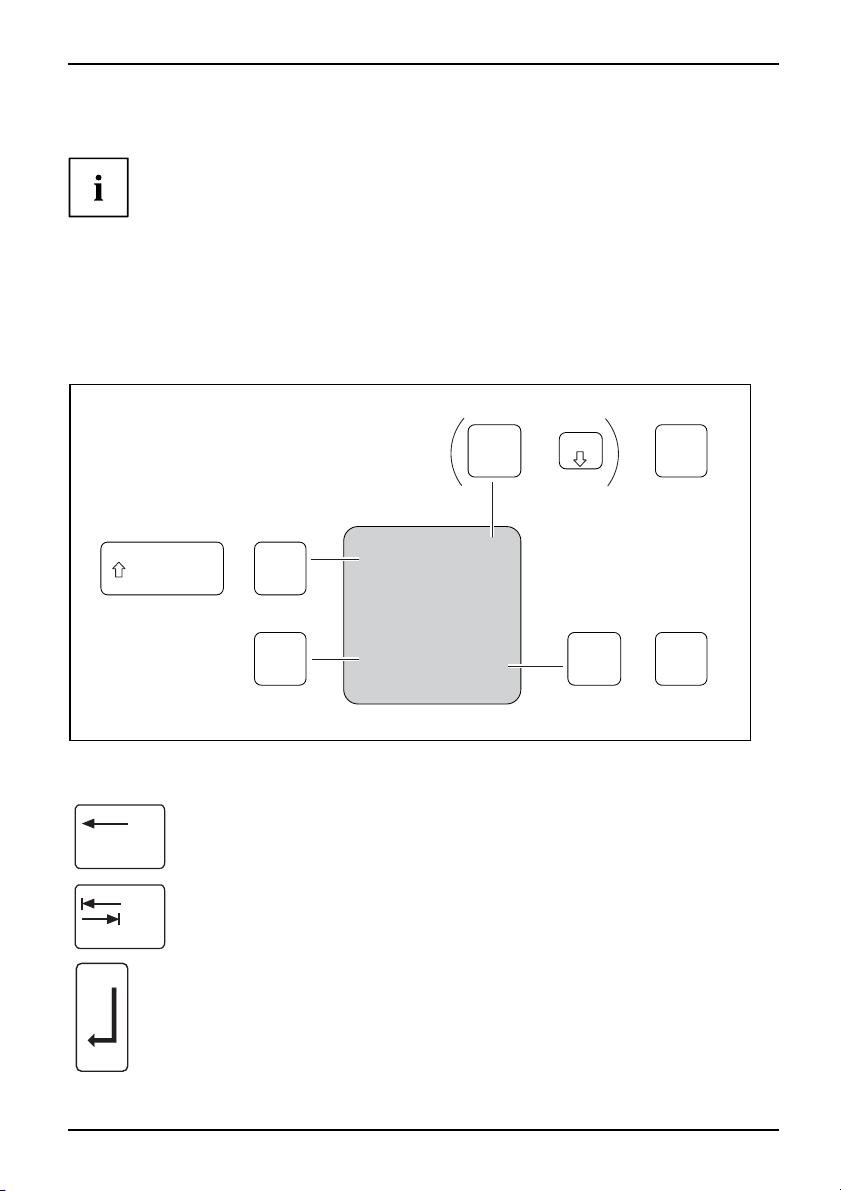
Clavier
ClavierClavier numériquePavénumériqueTouches
Travailler avec le Note book
L’utilisation normale du clavier de votre Notebook entraîne une usure progressive
de celui-ci. Le légendage du clavier en particulier est sensible à une utilisation
intensive. Il est possible qu e l’inscription des touches disparaisse peu à
peu le long de la durée de service du N otebook.
Le clavier est disposé de manière
des fonctions que propose un clav
La description suivante des touc
fonctions des touches sont décri
La fig ure suivan te montre co mment
caractère. L’exemple n’est vala
Figure (disposition type générale d’un clavier allemand)
+
Touche Retour arrière (Backspace)
La touche Retour arrière efface le caractère à gauche du curseur.
etourarrière
ce
ToucheR
Backspa
à proposer toutes les fonctions d’un clavier étendu. Quelques-unes
ier étendu sont exécutées à l’aide de combinaison de touches.
hes s’applique au système d’exploitation Windows. Les autres
tes dans le manuel qui accompagne votre programme d’application.
utiliser les touches légendées plusieurs fois pour afficher un
ble que si le voyant Caps Lock n’est pas a llumé.
7
/
7
/
7
{
7
{
/
7
Fn
7
+
Num
+
/
7
{
7
7
+
/
7
{
{
Alt Gr
Touche Tabulation
La touche Tabulation déplace le c urseur sur la tabulation suivante.
ToucheTabulation
Touche Entrée (Return, Enter, Saut de ligne, Retour chariot)
La touche Entré e clôture une ligne de commande. Si vous appuyez sur la
touche Entrée, la commande est exécutée.
ToucheEntréeReturnEnterSautdeligne
10600718747, édition 1 15
Page 26
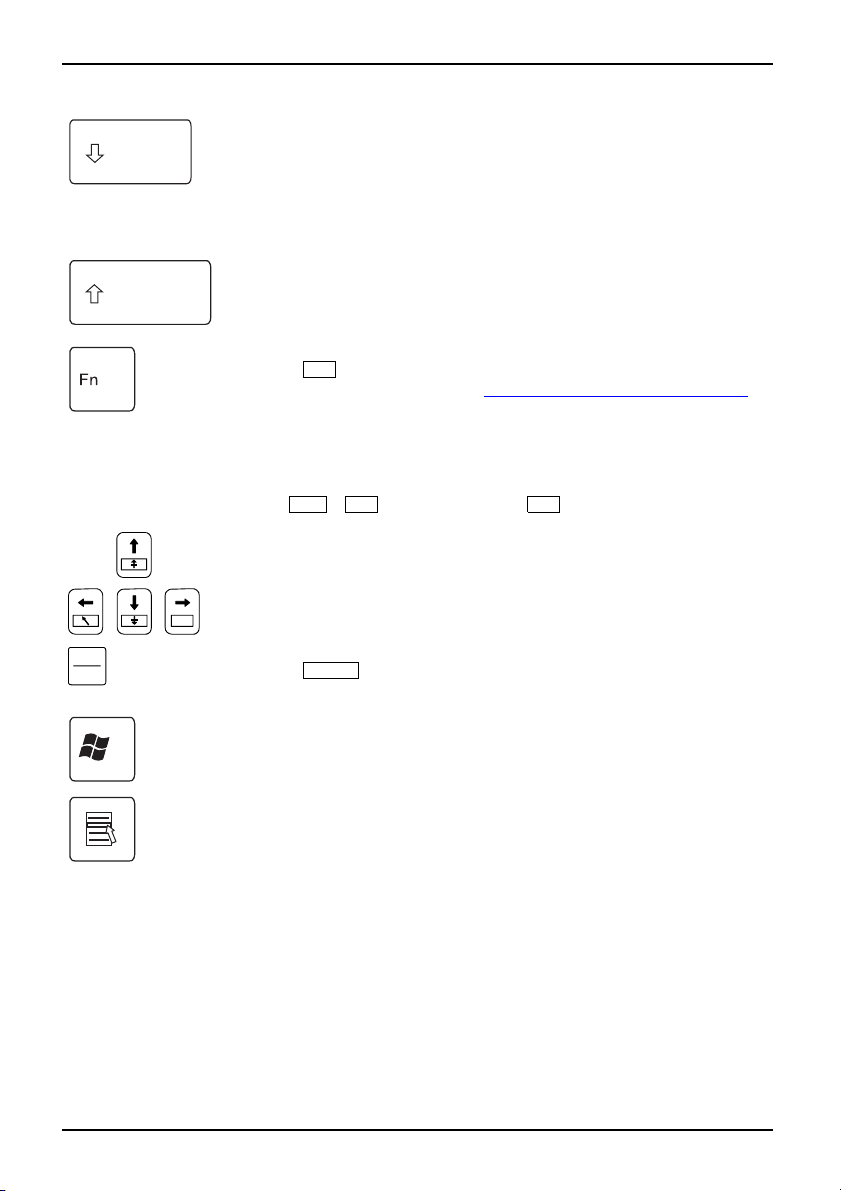
Travailler avec le Notebook
Touche de verrouillage des majuscules (Caps Lock)
La touche de verrouillage des majuscules active le mode majuscules (le
voyant CapsLK s’allume). En mode majuscules, toutes les lettres sont
représentées en majuscules. Lorsque la touche est légendée plusieurs fois,
c’est le caractère imprimé dans la partie supérieure gauche de la touche qui
sera affiché. Pour désactiver le mode majuscules, il vous suffit d’appuyer
sur la touche majuscules.
majuscules
Touchedev errouillagedes
CapsLock
Touche Majuscules (Shift)
La touche Majuscules permet d’af
est légendée plusieurs fois, c’
supérieure gauche de la touche q
ToucheMajusculesShift
Touche Fn
La touche
touche légendée plusieurs fois (vo
Le clavier de votre Notebook disp
séparé.
Figure (disposition type d’un cl
Sur un clavier externe, vous devez
touches
ToucheFn
Touches fléchées
Les touches fléchées permettent de déplacer le curseur dans la direction
indiquée pa r la flèche, c.-à-d . vers le haut, vers le bas, vers la gauche ou
vers la droite.
TouchesfléchéesDéplacementducurseur
Fin
Fn
permet d’activer les fonc
Ctrl+Alt
aulieudelatoucheFn.
ficher des majuscules. Lorsque la touche
est le caractère imprimé dans la p artie
ui sera affiché.
tions spéciales affichées sur une
ir "
Combinaisons de touches", Page 17).
ose d’un vrai et propre pavé num érique
avier allemand)
appuyer simultanément sur les
Pause
Attn
Touche Pause
Pause
La touche
hasard pour rétablir l’affichage écran.
e
TouchePaus
interrompt l’affichage écran. Appuyez sur une touche au
Touche Démarrage
La touche Démarrage appelle le m
ToucheDémarrage
enu de démarrage de Windows.
Touche Menu
Pavé numérique séparé
ClaviernumériquePavénumérique séparéNumLock
La to uch e Menu appelle le menu de l’objet sélectionné.
enu
ToucheM
Le clavier de votre Notebook d ispose d’un vrai et propre pavé numérique séparé.
16 10600718747, édition 1
Page 27

Travailler avec le Note book
Num
/
*
7
Pos 1
4
Å
1
Ende
0
Einfg
9
8
Å
Bild
56
2
3
Bild
Å
.
Entf
Figure (disposition type d’un clavier allemand)
Combinaisons de touches
touches
Combinaisonsde
La description des com
Windows. Avec d’autr
des combinaisons de
D’autres combinaiso
Les combinaisons de t
► Maintenez la première
binaisons de touches ci-dessous s’applique au système d’exploitation
es systèmes d ’exploitation et avec certains pilotes, l’une ou l’autre
touches ci-dessous peuvent être inopérantes.
ns de touches sont décrites da ns le manuel de votre programme d’application.
ouches sont entrées de la façon suivante :
touche de la combinaison de touches enfoncée.
► Appuyez simultanément sur la(les) touche(s) nécessaire(s) pour exécuter la fonction.
Sur un clavier externe, vous devez appuyer simultanément sur les
touches
Ctrl+Alt
au lieu de la toucheFn.
-
Å
+
Å
Å
Enter
10600718747, édition 1 17
Page 28

Travailler avec le Notebook
Activer/désactiver le mode Suspend
Cette combinaison de touches vous permet d’activer et de
désactiver le mode Suspend.
Fn+F1Suspend-ModusM odeSuspend
Permuter l´affichage écran
Si vous avez branché un écran externe, cette combinaison
de touches vous permet de sélectionner l’écran sur lequel les
données s’afficheront.
L’affichage écran est possible :
• uniquement sur l’écran LCD du Notebook (LCD)
• uniquement sur l’écran externe (DVI-I)
• simultanément sur l’écran LCD du Notebook et sur l’écran
externe (DVI-I).
cran
Fn+F3Pe rm ut erl´affichage é
Activer/désactiver la surface tactile
Cette combinaison de touches vous permet d’activer et désactiver
la surface tactile du Notebook.
Fn+F5SurfacetactileSurfacetactile
Activer/désactiver les haut-parleurs
Cette combinaison de touches vous permet d’activer et de
désactiver les haut-parleurs du Notebook.
Fn+F6Haut-parleursHaut-parleurs
Réduire la luminosité de l’écran
Cette combinaison de touches réduit la luminosité de l’écran.
Fn+F9EcranLCDLuminosité del’écran
Augmenter la luminosité de l’écran
Cette combinaison de touches augmente la luminosité de l’écran.
Fn+F8EcranLCDLuminosité del’écran
Diminuer le volume
Cette combinaison de touches réduit le volume des haut-parleurs
intégrés.
Fn+F10Volume
Augmenter le volume
Cette combinaison de touches augmente le volume des
haut-parleurs intégrés.
Fn+F11Volume
Basculer entre applications ouvertes
Cette combinaison de touches vous permet de basculer entre
plusieurs applications ouvertes.
Alt+Tab
18 10600718747, édition 1
Page 29

Travailler avec le Note book
++
Suppr
AltCtrl
Syst
Exécuter un démarrage à chaud
Cette combinaison de touches permet de redémarrer le Notebook.
Maintenez les touches
Suppr
la tou che
.D’abords’affiche le Gestionnaire des tâches.
CtrletAlt
enfoncées et appuyez sur
C’est à la deuxième ten tative que le démarrage à chaud est
exécuté.
Ctrl+Alt+SupprDémarrage àchaud
Saut de tabulation négatif
Cette combinaison de touches dép
précédente.
Shift+TabSautde tabulationnégatif
lace le curseur sur la tabulation
Vous trouverez les combinaisons de touches Windows dans la documentation de votre système d’exploitation.
Paramètres de p ays et de clavier
Pour modifier les paramètres de pays et de clavier, procédez comme suit :
Paramètresde pays et declavier
► Cliquez sur Démarrer – Panneau de configuration.
► Double-cliquez sur Options régionales et linguistiques.
Les réglages actuels s’affichent dans l’onglet Options régionales.
► Choisissez les paramètres de pays que vous souhaitez modifier.
► Cliquez sur Appliquer.
► Cliquez sur le bouton Détails… dans l’onglet Langues.
► Cliquez sur Ajouter… pou r ajouter d’autres dispositions de clavier à la sélection.
► Choisissez dans le champ Langue d’entrée par défaut la disposition du clavier que
vous souhaitez utiliser au démarrage du Notebook.
► Cliquez sur Appliquer et validez avec OK.
10600718747, édition 1 19
Page 30

Travailler avec le Notebook
Touches E asy Launch
TouchesEasy Launch
Multimédia
Cette touche vous permet de démarrer des applications Multimédia.
Multimédia,toucheEasy Launch
E-mail
Cette touche vous permet de démarrer le programme d e messagerie par défaut de
votre système.
E-mail,toucheEas y Launch
Silent Mode (Mode silencieux)
Cette touche vous permet de réduire la vitesse de rotation du ventilateur du processeur.
Lorsque le Silent Mode est activé, le processeur et la carte graphique ne fonctionnent
pas à pleine puissance.
Modesilencieux, toucheEasy LaunchSilentMode, toucheEasy Launch
Internet
Cette touche vous permet de démarrer le navigateur Internet par défaut de votre système.
Internet, toucheEa syLaunch
Votre Notebook est équipé de touches
Easy Launch. Grâce au logiciel pré-installé,
vous pouvez démarrer les applications ou
fonctions suivant es d’une seule pression sur
une touche.
20 10600718747, édition 1
Page 31

Surface tactile et touches
Veillez à ce que la surface tactile n’entre pas en contact avec de la saleté,
des liquides ou des matières grasses.
SurfacetactileSurfacetactile
Ne manipulez jamais la surf ace tactile avec des doigts sales.
Ne posez aucun objet lourd (des livres, par exemple) ni sur la surface tactile ni sur ses touches.
Travailler avec le Note book
1
2 = Touches de la surface tactile
2
1 = Surface tactile
La surface tactile vous p
Les touches de la surface t
Elles correspondent aux
ermet de déplacer le pointeur sur l’écran.
actile servent à sélectionner et exécuter des commandes.
boutons d’une souris traditionnelle.
Utiliser les touches de la surface tactile
Déplacer le pointeur
► Déplacez votre doigt sur le pavé tactile.
Surfacetactile
Le pointeur se déplace.
Sélectionner un objet
► Déplacez le pointeur sur l’objet souhaité.
Surfacetactile
► Tapez une fois du bout du doigt sur la surface tactile ou appuyez une fois sur la touche gauche.
L’objet est sélectionné.
Exécuter une commande
► Déplacez le pointeur sur la z one souhaitée.
etactile
Surfac
► Tapez deux fois du bout du doigt sur la surface tactile ou appuyez deux fois sur la touche gauche.
La commande est exécutée.
10600718747, édition 1 21
Page 32

Travailler avec le Notebook
Tirer un objet
► Sélectionnez l’objet souhaité.
Surfacetactile
► Maintenez le bouton gauche enfoncé et déplacez l’objet à l’endroit souhaité,
en glissant le doigt sur la surface tactile.
L’objet est déplacé.
La combinaison de touches
tactile de sorte afin d’éviter de déplacer le pointeur sur l’écran sans le vouloir
(voir aussi le chapitre "
Fn+F5
vous permet de désactiver la surface
Combinaisons de touches", Pa ge 17).
22 10600718747, édition 1
Page 33

Travailler avec le Note book
Ecran LCD
Remarques sur l’écran LCD
EcranLCDRemarques
Des écrans TFT de qualité s upé rieure sont intégrés dans les Notebooks de Fujitsu
Siemens Computers GmbH. Pour des raisons techniques, les écran s TFT sont fabriqués
pour une résolution spécifique. Un affichage optimal et net peut être gara nti uniquement
dans la résolution correspondant à l’écran TFT respectif. Une résolution d’écran
différente des spécifications peut entraîner un affichage flou.
On entend par résolution d’écran le nombre de pixels ("Picture Element" = élément d’image)
horizontaux et verticaux dont se compose l’affichage à l’écran. "WUXGA", p. ex., signifie 1920 x 1200
pixels. Chaque pixel se compose de trois sous-pixels (points d’image) des couleurs rouge, vert et
bleu. Au total, un écran WUXGA se compose donc de 1920 x 1200 x 3 = 6 912 000 sous-pixels.
Résolutions d’écran fréq uemment utilisées Nombre de pixels
XGA
WXGA
SXGA
SXGA+
WXGA+
UXGA
WSXGA
WUXGA
La résolution de l’écran LCD de votre Notebook est déjà préréglée de façon op timale.
1024 x 768
1280 x 800
1280 x 1024
1400 x 1050
1440 x 900
1600 x 1200
1680 x 1050
1920 x 1200
Points d’image clairs ou somb res
Dans l’état actuel des techniques de production, il n’est pas possible de garantir un affichage
écran absolument irréprochable. Quelques rares points d’image plus clairs ou plus sombres
peuvent apparaître en permanence. Le nombre maximum autorisé de points d’image défectueux
est défini par la stricte norme internationale ISO 13406-2 (Classe II).
Exemple :
Un écran LCD de 15" d’une résolution de 1024 x 768 possède 1024 x 768 = 786432 pixels.
Chaque pixel se compose de trois points d’image (rouge, vert et bleu), ce qui représente presque
2,4 millions de sous-pixels. La norme ISO 1 3406-2 (Classe II) autorise 4 pixels défectueux
ainsi que 5 sous-pixels défectueux, c.-à-d. un total de 17 sous-pixels défectueux. Ce nombre
représente une proportion d’environ 0,0007 % de l’ensemble des sous-pixels !
Rétro-éclairage
Les écrans TFT sont utilisés avec un rétro-éclairage. L’intensité lumineuse du rétro-éclairage
peut diminuer pendant la durée de vie du Notebook. Vous pouvez cependant régler
individuellement la luminosité de votre écran.
Réglages d’écran
Régler la résolution
EcranLCD
La résolution de l’écran LCD de votre Notebook est déjà préréglée de façon op timale.
10600718747, édition 1 23
Page 34

Travailler avec le Notebook
Modifier la polic e de caractère
Modifierla police de caractèreEcranLCD
Sous Démarrer – Panneau de configuration – Apparence et thèmes – Affichage – Réglages, dans le champ
Police de caractère, vous pouvez sélectionner une police de caractère p lus ou moins grande.
Synchroniser l’affichage sur l’écran LCD et sur un écran externe
EcranLCDEcranSynchronisation,affichages écran
Votre Notebook supporte l’affichage simultané sur l’écran LCD et sur un écran externe.
Avec la combinaison des touches
Fn+F3
, vous pouvez basculer entre l’écran L CD
uniquement, le moniteur externe uniquement, et l’écran LCD et le moniteur externe.
Ce dernier réglage s’avère très utile si v ous souhaitez une résolution élevé e et une
fréquence de rafraîchissement importante su r un écran externe.
24 10600718747, édition 1
Page 35

Travailler avec le Note book
Accumulateur
AccumulateurAccumulateurDurée de vie,ac cumulateurAccumulate urBatterie
L’accumulateur est un composant essentiel de votre Notebook. Lorsque le Notebook est
utilisé en déplacement, l’accumulateur intégré lui fournit l’énergie nécessaire. En utilisant
correctement l’accumulateur, vous pouvez accroître sa durée de vie. La duré e de vie moyenne
d’un accumulateur est d’environ 500 cycles de ch argement/déchargement.
Vous pouvez augmenter le temps de fonctionnement de l’accumulateur en tirant
profit des fonctions d’économie d’énergie disponibles.
Charge, entretien et maintenance de l’accumulateur
AccumulateurAccumulateur
Ne chargez l’accumulateur du Notebook que lorsque la température ambiante
se situe entre 5 °C et 35 °C maximum.
Pour charge r l’accumulateur du Notebook, branchez le Notebook sur l’adaptateur
d’alimentation (voir "
Vous pouvez prolonger la durée de vie de l’accumulateur en le déchargeant complètement avant
de le recharger. Pour ce faire, laissez votre Notebook sous tension en mode accumulateur.
Lorsque la charge de l’accumulateur est faible, un avertissement acoustique retentit. Si
vous ne branchez pas l’adaptateur d’alimentation dans les cinq minutes qui suivent le signal
d’avertissement, votre N otebook se met automatiquement hors tension.
Vous trouverez un complément d’information sur le temps de charge de l’accumulateur
dans le chapitre "
Surveiller l’état de charge
argede l’accumulateur
AccumulateurCompteurde ch
La surveillance de la capacité de l’accumulateur sous Windows s’effectue grâce à un "compteur
de charge de l’accumulateur", qui se situe sur la barre de tâches. Si vous placez le pointeur
sur le symbole de l’accumulateur, vous voyez apparaître son niveau de charge.
Raccorder l’adaptateur d’alimentation", Page 9).
Caractéristiques techn iques", Page 66.
Stocker l’accumulateur
AccumulateurAccumulateurAutodécharge, accumulateurCapacitéde charge, accumulateur
L’accumulateur doit être stocké idéalement dans un endroit se c et aux températures
comprises entre 0 °C et +30 °C. Plus la température de stockage est basse,
moins l’accumulateur se déchargera de lui-même.
Si vous stocke z des accumulateurs pendant une longue période (au-delà de deux mois),
l’état de charge devrait être d’environ 30%. Pour empêcher un déchargement complet,
vérifiez régulièrement l’état de charge de l’accumulateur.
Pour pouvoir utiliser de manière optimale l’autonomie de charge de l’accumulateur, vous
devez entièrement décharger l’accumulateur et ensuite le recharger.
Si vous n’utilisez pas les accumulateurs pendant une longue période, retirez-les
du Notebook. Ne gardez pas d’accumulateurs dans l’appareil !
10600718747, édition 1 25
Page 36

Travailler avec le Notebook
Monter et démonter l’accumulateur
N’utilisez que des accumulateurs conçus pour votre Notebook par
Fujitsu Siemens Computers.
N’exercez pas une force exagérée lorsque v ous montez ou démontez un accu mulateur.
Veillez à c e qu’aucun corps étranger ne pénètre dans les connecteurs des accumulateurs.
Démonter l’accumulateur
► Mettez votre Notebook hors tens
Accumulateur
► Rabattez l’écran LCD de sorte qu’il s’enclenche en produisant un déclic.
► Débranchez tous les câbles raccor
► Retournez le Notebook et posez-le sur une surface stable, plane et propre. Le cas échéant,
posez une serviette antidérapante sur cette surface afin d’éviter de griffer le Notebook.
1
3
Monter l’accumulateur
2
1
ion et débranchez la fiche secteur de la prise de courant.
dés au Notebook.
► Poussez le verrouillage de l’ac
cumulateur
dans le sens de la flèche (1).
2
► Poussez le bouton de déverrouillage dans
le sens de la flèche (2), sans le relâcher.
► Sortez l’accumulateur de son lo
► Poussez l’accumulateur da
jusqu’à l’enclenchement (
Accumulateur
gement (3).
ns son logement
1).
► Poussez le verrouillage de l’accumulateur
dans le sens de la flèche (2).
26 10600718747, édition 1
Page 37

Travailler avec le Note book
Utilisation des fonctions d’économie d’énergie
EnergieEnergieAccu mulateur
Si vous utilisez les fonctions d’économie d’énergie proposées par le Notebook, il consommera
moins d’énergie. Le Notebook bénéficiera par conséquent d’une plus grande autonomie
et son accumulateur devra être rechargé moins souvent.
Lorsque vous interrompez votre travail pendant quelque temps pour ensuite le reprendre, vous
pouvez activer des options d’économie d’énergie comme, p. ex. Standby ou Mise en veille prolongée.
Si vous êtes connecté à un réseau ou à internet, nous vous déconseillons de basculer
en mode d’économie d’énergie car votre connexion sera interrompue.
Si vous n’avez pas besoin du Notebook pendant une longue période, désactivez d’abord
le mode d’économie d’énergie et mettez ensuite le Noteboo k hors tension.
Ne mettez jamais votre Notebook hors tension lorsqu’il est en mode d’économie d’énergie.
Lorsque le Notebook est en mode d’éco nomie d’énergie :
• Ne connectez aucun périphérique.
• Ne débranche z pas le Notebook des périphériques.
• Ne mettez pas le Notebook sous tension aussi longtemps que
l’accumulateur intégré est vide.
• Ne modifiez pas l’extension mémoire.
• N’insérez et ne retirez pas de carte PC Card ou ExpressCard.
Lorsque vous rabattez l’écran LCD, le Notebook bascule automatiquement
dans un mode d’économie d’énergie.
Vous pouvez régler des fonctions d’économie d’énergie sous Démarrer – Panneau de
configuration – Performances et maintenance – Options d’alimentation.SousWindowsMise en
veille prolongée est le mode d’économie d’énergie réglé par défaut.
10600718747, édition 1 27
Page 38

Travailler avec le Notebook
ExpressCards
LogementExpressCard
Un logement pour ExpressCard permet d’utiliser une carte ExpressCard/34 ou ExpressCard/54.
Lisez la documentation relative à l’ExpressCard et respectez les consignes du fabricant.
Lorsque vous montez ou retirez une ExpressCard, ne forcez pas.
Assurez-vous qu’aucun corps étranger ne pénètre dans le logement pour ExpressCard.
ExpressCards
LogementExpressCard
Un logement pour ExpressCard permet d’utiliser une carte ExpressCard/34 ou ExpressCard/54.
Lisez la documentation relative à l’ExpressCard et respectez les consignes du fabricant.
Lorsque vous montez ou retirez une ExpressCard, ne forcez pas.
Assurez-vous qu’aucun corps étranger ne pénètre dans le logement pour ExpressCard.
Insérer une ExpressCard
► Appuyez sur le remplaçant (1) de so
que le remplaçant pour ExpressCar
ressorte légèrement du logement.
ExpressCard
► Retirez le remplaçant pour Exp ress
Card (2) du logement.
1
2
rte
d
Conservez le remplaçant p
l’ExpressCard, nous vous
éviterez ainsi que des co
our ExpressCard dans un endroit sûr. Lorsque vous retire rez
conseillons de réinsérer le remplaçant pour ExpressCard. Vous
rps étrangers pénètrent dans le logement pour ExpressCa rd.
► Insérez l’ExpressCard, contacts vers l’ava nt,
dans l’ouverture du logement.
► Avec précaution, pousse
dans le logement jusqu’à
z l’ExpressCard
l’entendre
s’encastrer.
L’ExpressCard peut dépasser de un
à plusieurs millimètres (selon le type
d’ExpressCard).
28 10600718747, édition 1
Page 39

Travailler avec le Note book
Vous trouverez dans la documentation relative à l’ExpressCard une
description de l’installation des pilotes requis.
Lisez également les fichiers d’aide correspondants sur le CD, les informations
concernant les pilotes de la carte ExpressCard ou les informations proposées par
le système d’exploitation (p. ex. dans Aide et support sous Windows XP).
Retirer une ExpressCard
ExpressCard
A l’aide de l’icône dans la barre de tâches, vous pouvez arrêter la carte ExpressCard :
► Cliquez avec le bouton gauche de la souris sur l’icône.
► Choisissez l’ExpressCard que vo
us voulez arrêter et retirer.
► Appuyez sur la touche Entrée.
Une boîte de dialogue vous signale
que vous po uvez retirer l’ExpressCard sans risque.
► Appuyez sur le bord de l’ExpressCard (1)
de manière à la faire ressortir légèrement
du logement.
► Sortez l’ExpressCard (2) du log
ement.
1
2
► Insérez le remplaçant pour ExpressCard
dans le logement.
► Avec précaution, poussez
pour la carte ExpressCar
jusqu’à ce qu’il s’encas
le remplaçant
d dans le logement
tre.
2
10600718747, édition 1 29
Page 40

Travailler avec le Notebook
Memory Cards
Logement
Votre Notebook est équipé d’un logement po ur Memory Card. Le logement pour
Memory Card supporte les format s suivants :
• Secure Digital (SD
MemoryCardSecureDigital
• MultiMediaCard (MMC)
MemoryCardMultiMediaCard
• Memory Stick / Memory Stick Pro (Sony®)
MemoryCardMemoryStick Pro
Lorsque vous ma nipulez des Memory Card, respectez les consignes du fabricant.
MemoryCard
TM
Card)
Insérer une Memory Card
► Avec précaution, poussez la Mem ory Card
dans le logement. La surface légendée
doit être tournée vers le haut.
MemoryCard
La Memory Card peut dépasser d’un
ou plusieurs millimètres (en fonction du
type de Memory Card utilisé).
Extraire une MemoryCard
► Retirez la carte Memory Card du Notebook.
MemoryCard
Disque dur
Disquedur
Le disque dur est le support de stockage le plus important de votre Notebook. Si vous copiez
sur votre disque dur des applications et des fichiers stockées sur CD/DVD, vous pourrez
travailler beaucoup plus rapidement et, donc, plus efficacement.
Lorsque le système accède au disque dur, le voyant du lecteur s’allume.
30 10600718747, édition 1
Page 41

CD/DVD
Travailler avec le Note book
Formats de support de données (
Formatsde support de donnéesCD/DVD
en fonction de l’appareil)
Les lecteurs CD/DVD peuvent lire ou lire et graver différents CD ou DVD. Vous trouvere z
ci-dessous une description de chaque type de CD ou de DVD :
CD-ROM
CD-ROM
Abréviation pour : Compact Disc – Read Only Memory. Un C D-R OM est u n
support optique de données capable de stocker un max. de 700 Mo de données.
Ces données ne peuvent pas être modifiées.
CD-R
CD-R
Abréviation pour : Compact Disc Recordable. Un CD-R est un support optique de données sur lequel
vous ne pouvez graver qu’une seule fois un max. de 700 Mo de données. Ensuite, ces données ne
peuvent plus être modifiées, mais vous pouvez les lire aussi souvent que vous le désirez.
CD-RW
CD-RW
Abréviation pour : Compact Disc R eWriteable. Un CD-RW est un support optique de données
sur lequel vous pouvez graver un nombre v irtuellement illimité de fois un max. de 700 Mo de
données. Cela signifie que vous pouvez effacer et modifier les données.
DVD (DVD-ROM et DVD-Vidéo)
DVD-VidéoDVD-ROMDVD
Abréviation pour : Digital Versatile Disc ou Digital Video Disc. Un DVD est un
support optique de données pouvant contenir un max. de 17 Go de données.
Ces données ne peuvent pas être modifiées.
DVD+R / DVD-R
DVD+RDVD-R
Abréviation pour : Digital Versatile Disc Recordable ou Digital Video Disc Recordable. Un
DVD+R ou un DVD-R est un support optique de données sur lequel vous ne pouvez graver
qu’une seule fois 4,7 Go maximum de données. Ensuite, ces données ne peuvent plus être
modifiées, mais vous pouvez les lire aussi souvent que vous le désirez.
DVD+R et DVD-R sont des no rmes différentes. DVD+R et DVD-R ne peuvent être
écrits que par les lecteurs, qui supportent le st andard respectif.
DVD+RW / DVD-RW
DVD-RWDVD+RW
Abréviation pour: Digital Versat
ou un DVD-RW est un support optique
nombre virtuellement illimité d
que vous pouvez effacer et modifi
ile Disc ou Digital Video Disc ReWriteable. Un DVD+RW
de données sur lequel vous pouvez graver un
e fois un max. de 4,7 Go de données. Cela signifie
er les données.
10600718747, édition 1 31
Page 42

Travailler avec le Notebook
DVD+RW et DVD-RW sont des normes différentes. DVD+RW et DVD-RW ne peuvent
être écrits que par les lecteurs, qui supportent le standard respectif.
DVD+R DL / DVD-R DL (double couche)
DVD+RDL / DVD-RDL
Abréviation pour : Digital Versatile Disc Recordable Double Layer ou Digital Video Disc Recordable
Double Layer. Un DVD+R DL ou un DVD-R DL est un support optique de donn ées sur lequel vous
ne pouvez graver qu’une seule fois un max. de 8,5 G o de données. Ensuite, ces données ne
peuvent plus être modifiées, mais vous pouvez les lire aussi souvent que vous le désirez.
DVD-R LF (avec Label Flash Support)
DVD-RLF
Abréviation pour : Digital Versatile Disc Recordable Label Flash. Un DVD-R LF est un support optique
de données sur lequel vous ne pouvez g raver qu’une seule fois un max. de 4,7 Go de données.
Ensuite, ces données ne peuvent plus être modifiées, mais vous pouvez les lire aussi souvent que
vous le désirez. Le support d’informations est adapté à l’écriture directe avec Label Flash.
Manipuler les CD/DVD
Respectez les consignes sui
• Ne touchez jamais la surface d
uniquement par les bords !
CD/DVD
• Conservez toujours les CD/DV
les CD/DVD s’empoussièrent
• Protégez les CD/DVD de la poussière, des vibrations mécaniques
et des rayons directs du soleil !
• Ne conservez pas le s CD/DVD da
vantes lorsque vous manipulez des CD/DVD :
’un CD/DVD. Prenez le CD/DVD
D dans leur pochette. Vous éviterez ainsi que
, soient griffés ou endommagés.
ns des endroits trop chauds ou trop humides.
De manière à pouvoir exploiter de façon optimale la vitesse de gravure , utilisez
des CD vierges portant la mention "Multispeed" ou "High Speed".
ViergeCDviergeDVDvierge
Lecteurs de CD/DVD (en fonction de l’appareil)
A la livraison, votre Notebook est équipé d’un lecteur de CD/DVD. Selon le modèle, votre Notebook
est équipé d’un lecteur double (DVD±RW), d’un lecteur DVD multi-format compatible double couche
ou d’un lecteur super-m ulti-format DVD±RW DL LF (double couche avec Label Flash Support).
Demandez conseil dans un magasin spécialisé si vous ne savez pas quel type de CD
ou de DVD est le mieux adapté à vos besoins, p. ex. la sauvegarde de données,
l’enregistrement de films, le stockage de photos, etc.
32 10600718747, édition 1
Page 43

Travailler avec le Note book
Lecteur DVD multi-format compatible double couche
Lecteurde CD/DVDLec teurde DVD multi-format, compatible doublecoucheDoublecouche (DL), lecteur DVDm ulti-format
Le lecteur DVD multi-format compatible double couche vous permet de lire tous les
supports de données optiques cités ci-dessus. Vous pouvez aussi graver des CD-R,
CD-RW, DVD+R, DVD+RW, DVD-R, DVD-RW et DVD+R DL.
Lecteur Super-Multi-Format DVD±RW DL LF (double couche
avec Label Flash Support)
Doublecouche avec Label Flash SupportSuper-Multi-FormatDVD±RW DLLFLecteur DVD+R LF
Le lecteur DVD super-multi-format compatible double couche avec support Label F lash vous permet
de lire tous les supports optiques de données cités plus haut. Vous pouvez aussi graver des CD-R,
CD-RW, DVD+R, DVD+RW, DVD+R DL, DVD-R, DVD-RW, DVD-R DL et DVD-RAM.
La fonction Label Flash ne peut être utilisée qu’avec un support de données
Label Flash approprié. L’écriture des supports de données demande un
peu d e temps, selon le r églage de la qualité.
Veillez insérer correctement le support de données Label Flash pour écriture. Dans
le cas contraire, les données gravée s ne seront plus lisibles.
Insérer ou éjecter un CD/DVD
CD/DVDCD/DVD
Le Notebook doit être sous tension.
► Appuyez sur le bouton Insertion/Ejection (1).
Le tiroir du lecteur s’ouvre.
► Avec précaution, sortez c omplètement
le tiroir du lecteur (2).
2
1
► Posez le CD/DVD dans le tiroir du lecteur,
face légendée vers le haut.
ou
► Retirez le CD/DVD éventuellement
en place.
► Repoussez le tiroir jusqu’à l’entendre
s’enclencher.
10600718747, édition 1 33
Page 44

Travailler avec le Notebook
Retrait manuel des CD/DVD (extra ction d’urgence)
CD/DVDRetrait manuel, CD/DVDExtraction d’urgence, CD/DVD
En cas de panne de courant ou de défaillance du lecteur, vous pouvez ouvrir
le tiroir du CD/DVD manuellement.
► Mettez le Notebook hors tension.
► Avec un stylo ou un fil métallique (p.
ex. un trombone déplié), appuyez
fermement dans l’ouverture (1).
Le tiroir du lecteur est éjecté. Vous pouvez
2
à présent sortir le tiroir (2) du lecteur.
1
Codes régionaux pour films DVD et lecteurs DVD
FilmDVDDVDCodesrégionaux
Les films DVD et les lecteurs DVD (p. ex. le lecteur DVD de votre Notebook) sont dotés en
principe d’un code régional. Les codes régionaux du film DVD et du lecteur DVD doivent
être identiques de manière à pouvoir permettre la lecture d’un film DVD.
Il existe six codes régionaux différents :
• Code régional 1 : Etats-Unis et Canada
• Code régional 2 : Egypte, Europe, Japon, Afrique du Sud et Proche-Orient
• Code régional 3 : Asie du sud-est (notamment Hong Kong, Indonésie,
Philippines, Corée du Sud, Taiwan)
• Code régional 4 : Australie, Nouvelle Zélande, zone du Pacifique sud-est, Amérique
Centrale et Amérique du Sud, les Caraïbes
• Code régional 5 : Afrique (à l’exception de l’Afrique du Sud), Inde et les Etats de l’ex-URSS
• Code régional 6 : Chine
Le lecteur de DVD de votre Notebook supporte la fonction RPC-II (Phase II System of
Regional Playback Control). Cette fonction permet à l’utilisateur final de modifier jusqu’à
cinq fois le code régional du lecteur pour lire des films DVD. Le code régional sélectionné
en dernier lieu sera définitif et ne pourra plus être modifié.
Lorsqu’un film DVD doit pouvoir être lu dans toutes les régions, i l
est doté d u code régional 0.
Avant d’acheter un film DVD, vérifiez que le code régional du film DVD est identique
au code régional réglé pour le lecteur de DVD de votre Notebook.
Adapter la fonction AutoPlay du lecteur de CD/DVD
FonctionAutoPlayCD/DVDLecteur combinéLecteur CD/DVDLecteur DVD+RWLecteurdouble DVD±RWType de contenu, CD/DVD
Windows X P utilise la fonction AutoPlay. Cela signifie que vous pouvez décider dans Windows XP
de quelle manière seront traités les différents types de CD ou de DVD.
34 10600718747, édition 1
Page 45

Travailler avec le Note book
Vous pouvez régler la fonction AutoPlay du lecteur de CD/DVD en fonction de vos
besoins, p. ex., charger automatiquement Media Player lorsque vous insérez un CD audio
et commence r automatiquement la lecture de ce CD audio.
Procédez comme décrit ci-dessous :
► Cliquez sur le Menu Démarrer, puis sur Postedetravail.
S’affiche alors la fenêtre Postedetravail.
► Choisissez l’icône CD/DVD que vous souhaitez modifier e t cliquez avec le
bouton droit de la souris ou de la surface tactile.
Un menu contextuel apparaît.
► Cliquez sur Propriétés.
► Cliquez sur l’onglet AutoPlay.
► Adaptez la fonction AutoPlay à vos besoins.
Veillez à sélectionner l’action appropriée pour chaque type de contenu du
CD/DVD et à valider ce choix avec Appliquer.
10600718747, édition 1 35
Page 46

Travailler avec le Notebook
Microphone et haut-parleurs
2
2
1
1
4
3
1 = Haut-parleurs internes
2 = Microphone interne
MicrophoneHaut-parleurs
3 = Haut-parleur de basses (Subwoofer)
4 = Bouton de ré glage du volume
Votre Notebook est équipé de deux haut-parleurs stéréo (1), de deux microphones, d’un
haut-parleur de basses et d’un bouton de réglage du volume.
Le haut-parleur de basses et les deux haut-parleurs forment ce que l’on appelle un système
Subwoofer, qui offre un véritable plaisir d’écoute. Les haut-pa rleurs internes servent à la production
des sons aigus et moyens. Le haut-parleur de basses sert à restituer les fréquences graves. Dans la
mesure où l’origine de ces sons graves n’est pas perceptible avec précision, un seul haut-parleur de
basses est nécessaire et son emplacement n’a pas d’importance (sous le N otebook).
Si vous branchez un microphone externe, le microphone interne est désactivé.
En branchant un casque ou des haut- parleurs externes, vous désactivez les haut-parleurs internes.
Régle
► Réglez le volume so uhaité avec la combinaison de touches
r le volume
Volume
Fn+F11
ou
Fn+F10
.
ou
► Sous Dém
Contrôl
arrer – Tous les programmes – Accessoires – Divertissement, sélectionnez l’option
e du v olume, pour régler le volume par l’intermédiaire de Windows.
ou
► Réglez le volume souhaité en déplaçant le bouton de réglage du volume.
36 10600718747, édition 1
Page 47

Travailler avec le Note book
Modem 56K intégré
Modem56kModem
Le mod em 56K intégré supporte toutes les applications de t ransmission de données telles que :
• Mode modem : téléchargements h aut débit de max. 56.000 bits/s (V.9x).
Compatible en amont avec les modems V.34.
• Mode télécopie : envoi et réception de max. 14.400 bits/s
• adaptation aisée au pays d’utilisation par programme
Le modem satisfait à la directive UE 91/263/CEE (directive sur les terminaux de télécommunication)
et a été contrôlé conformément à la directive TBR-21.
Le modem peut être utilisé dans les pays suivants :
Signalisation multifréquence (MFW) : Allemagne, Autriche, Belgique, Danemark, Espagne,
Finlande, France, Grande-Bretagne, Grèce, Irlande, Islande, Italie, Luxembourg,
Norvège, Pays-Bas, Portugal, Suède et Suisse.
Signalisation par impulsions (IWV) : Belgique, France, Italie et Pays-Bas.
Et aussi en : Pologne, Slovénie, Afrique du Sud et Hongrie.
Brancher le modem du Notebook sur la prise téléphonique
► Branchez le câble du m odem au por
modem du Notebook (1).
Modem
► Branchez le câble du modem (2) à
4
3
l’adaptateur téléphonique spéci fique
au pays (3).
► Branchez le câble modem à votre
2
prise téléphonique (4).
t
1
N’oubliez pas que la ligne téléphonique ou la ligne de données est occupée
lorsque votre modem est raccordé à une prise téléphonique e t que, dans ce
cas, vous ne pouvez pas utiliser votre téléphone. Retirez la fiche modem de la
prise téléphonique lorsqu e vous avez refermé une session Internet ou que la
télécopie est passée. Puis, rebranchez la ligne téléphonique.
10600718747, édition 1 37
Page 48

Travailler avec le Notebook
Composants radio (Wireless LAN/ Bluetooth)
Le montage d’un module Wireless LAN/Bluetooth non agréé par Fujitsu Siemens
Computers GmbH annule les homologations (CE!) accordées pour cet appareil.
WirelessL ANBluetooth
Votre Notebook intègre Wireless LAN et, en option, Bluetooth.
Activer/désactiver le modu
Vérifiez si le module Wireless LAN est activé/désact ivé dans le logiciel Wireless LAN installé.
WirelessL AN/BluetoothWireless LAN/Bluetooth
Vous trouverez des informations plus détaillées sur l’utilisation de Wireless
LAN ou de Bluetooth dans le manuel correspondant ou dans les fichiers
d’Aide (voir chapitre "
Pour pouvoir utiliser l’ensemble des fonctions Bluetooth, installez le logiciel Bluetooth.
Sources d’information", Page 5).
le Wireless LAN/Bluetooth
► Glissez l’interrupteur coulissant
Marche/Arrêt en position ON pour
activer le module Wireless LAN/Bluetooth.
Le voyant Wireless LAN/B
lorsquelemoduleWirele
est activé.
luetooth s’allume
ss LAN/Bluetooth
38 10600718747, édition 1
Page 49

Travailler avec le Note book
Ethernet et LAN
EthernetLAN
Le module LAN interne de votre Notebook prend en charge Ethernet LAN (10/100 Mbps). Le module
LAN vous permet d ’établir une connexion avec un réseau local (LAN = Local Area Network).
► Connectez le câble LAN au port LAN
du Notebook (1).
► Branchez le câble LAN à votre port
réseau (2).
1
2
Votre administrateur réseau peut vous aider à configurer et à utiliser les connexions LAN.
Télécommande pour Windows XP Media
Center Edition (en op
TélécommandeRécepteur USB
Votre Notebook est équipé d’une télécommande Media Center et d’un récepteur USB. La
télécommande vous permet de commander la Windows XP Media Center Edition.
tion)
Vous trouverez de plus amples informations dans le manuel en ligne sur Windows
XP M edia Center Editio n (voir chapitre "
Télécommande pour le
Sources d’info rmation", Page 5).
s applications Multimédia
(en fonction de l’appareil)
TélécommandeInterface CIR
Votre Notebook est équi
vous permet d’utilis
Vous trouverez plus d
Multimédia (voir Ch
10600718747, édition 1 39
pé d’une interface CIR et d’une télécommande. La télécommande
er les Applicatio ns Multimédia.
’informations dans le man uel en ligne sur les applications
apitre "
Sources d ’information", Page 5).
Page 50

Travailler avec le Notebook
Extraire la télécommande
1
2
Utiliser la télécommande
Télécommande
► Appuyez sur la télécommande (1) de
manière à la faire ressortir légèrement
du logement.
► Sortez la télécommande (2) du logement.
Télécommande
1
30˚
5 - 7m
2
La commande à distance (2) doit se situer dans le rayon d’action (horizontalement
environ 30°) de l’interface CIR (1) du Notebook. Vous ne pouvez pas utiliser la
télécommande à plus de 5 à 7 m du Notebook.
40 10600718747, édition 1
Page 51

Travailler avec le Note book
Touche de navigation
Avec la touche de navigation, vous vous déplacez à l’intérieur
REPEAT
VOL
du menu (vers le haut, vers le bas, vers la gauche et vers
la droite)
► Avec la touche "OK", vous activez les entrées de menu
sélectionnées.
VOL
VOL
REPEAT
SUB
TITLE
OK
SUB
TITLE
Bouton Marche/Arrêt du
Notebook
Ce bouton vous permet de
démarrer le système d’exploitation
du Notebook.
Multimédia
Cette touche vous perm
de démarrer des applic
et
ations
Multimédia.
Augmenter / diminuer le volume
Ces touches vous permettent
d’augmenter / diminuer le volume.
Touche Muet
Cette touche vous permet d’activer
et de couper le son.
Répéter
Cette touche vous pe
répéter le titre en c
séquence vidéo en co
rmet de
ours ou la
urs.
Sous-titre
Cette touche vous permet d’activer
ou de désactiver le sous-titrage
d’un film.
OK
Play/Pause
Cette t ouch e vous permet de lancer
la lecture.
En appuyant à nouveau sur cette
touche, vous suspendez la lecture.
Stop
Cette touche vous perm
et d’arrêter
la lecture en cours.
Précédent
Cette t ouch e vous permet de lancer
la lecture du titre précédent ou de la
séquence vidéo précédente.
Rembobiner
Cette touche vous permet de
rembobiner.
Avance rapide
Cette touche vous permet d’accélérer
la lecture.
Suivant
Cette touche vous permet de lire le
titre suivant ou la séquence vidéo
suivante.
10600718747, édition 1 41
Page 52

Fonctions de sécurité
Fonctions de sécurité
Fonctionsde sécurité
Votre Notebook dispose de différentes fonctions de sécurité qui vous permettent de protéger
votre système et vos données personnelles contre tout accès non autorisé.
Dans ce chapitre, vous apprendrez à utiliser ces fonctions et vous découvrirez leurs avantages.
N’oubliez pas que, dans c ertains cas, par exemple lorsque vous oubliez votre
mot de passe, vous-même n’aurez plus accès à votre système et à vos donn ées.
Respectez par conséquent les consignes suivantes :
• Sauvegardez vos données à intervalles réguliers sur des supports de données
externes, p. ex. des disques durs externes, des CD ou des DVD.
• Pour certaines fonctions de sécurité, vous devez attribuer des mots de passe.
Prenez note des mots de passe et conservez-les en lieu sûr.
Si vous oubliez les mots de passe, vous devrez vous adresser à notre Help Desk.
L’effacement des mots de passe n’est pas couvert par la garantie et sera donc facturé.
Bref aperçu des fonctions de sécurité
Fonction de sécurité Type de protection Préparation
Kensington Lock Mécanique, câble en acier
Protection BIOS par mot de
passe
Brefaperçu, fonctions de sécuritéFonctionsde sécurité: Brefaperçu
robuste avec cadenas
Protection par mot de passe
pour le BIOS-Setup-Utility et le
système d’exploitation avec un
mot de passe administrateur et
utilisateur.
Utiliser le Kensington Lock
► Mettez le Kensington MicroSaver en place
sur le dispositif de votre Notebook.
KensingtonM icroSaverUtiliser le Kensington LockProtection mécaniqueProtectionant ivol
Placez le Kensington
MicroSaver (accessoire en
option) et le ve rrouiller
Dans le BIOS-Setup-Utility,
attribuez un mot de passe
administrateur et activez, le
cas échéant, la protection par
mot d e passe pour le système
d’exploitation.
42 10600718747, édition 1
Page 53

Fonctions de sécurité
Paramétrer une protection par mot de passe
dans le BIOS-Setup-Utility
Avant d’utiliser les différentes possibilités de protection des données par mot de passe
dans le BIOS-Setup-Utility, veuillez prendre note des consignes suivantes :
• Prenez note de s mots de passe et conservez-les en lieu sûr. Si vous oubliez votre
mot de passe Administrateur, vous ne pourrez plus accéder à votre Notebook.
L’effacement du mot de passe n’est pas couvert par la garantie et sera donc facturé.
• Sauvegardez vos données à intervalles réguliers sur des supports de données
externes, p. ex. des disques durs externes, des CD ou des DVD.
Protectionpar mot de passe
Votre mot de passe ne peut pas dépasser huit caractères et peut contenir des lettres et
des chiffres. Il est nécessaire de faire de distinction entre majuscules et minuscules.
Protection du BIOS-Setup-Utility (mots de passe
administrateur et utilisateur)
Si vous avez ouvert ce manuel d’utilisation à l’écran, nous vous recommandons
d’imprimer les instructions qui suivent. Car lors du paramétrage du mot de passe,
vous ne pourrez pas ra ppeler les instructions à l’écran.
tility
BIOS-Setup-U
Le mot de passe administrateur comme le mot de passe utilisateur vont vous permettre
d’empêcher l’utilisation non autorisée duBIOS-Setup-Utility. Le mot de passe administrateur
vous donne accè s à toutes les fonctions du BIOS-Setup-Utility, le mot de passe utilisateur
uniquement à certaines fonctions. Vous ne pouvez créer de mot de passe utilisateur
qu’après avoir attribué un mot de passe administrateur.
Pour savoir comment appeler et utiliser le BIOS-Setup-Utility, voir le chapitre
Paramètres dans le BIOS-Set up-Utility", Page 58.
"
Attribuer le mot de passe administrateur/utilisateur
► Appelez le BIOS-Setup
► Sélectionnez le champ Set Supervisor Password et appuyez sur Entrée.
Le message Enter new Pa
► Tapez le mot de passe et appuyez sur la touche Entrée.
Le message Confirm new Pa
► Tapez le mot de passe en core une fois et appuyez sur la touche Entrée.
Le message Password inst
► Pour attribuer le mot de passe utilisateur, sélectionnez le champ Set User Password et procédez
exactement comme pour la définition du mot de passe administrateur.
Si vous ne souhaitez effe
► Dans le menu Exit, sélectionnez l’option Exit Saving Changes.
10600718747, édition 1 43
-Utility et sélectionnez le menu Security.
ssword : vous invite à entrer un mot de passe.
ssword vous invite à valider le mot d e passe.
alled confirme que le nouveau mot de passe a été enregistré.
ctuer aucun autre réglage, vous pouvez quitter le BIOS-Setup-Utility
Page 54

Fonctions de sécurité
► Sélectionnez OK et appuyez sur Entrée.
Motde passeMotdepasse administrateurMotde passe utilisateur
Le Notebook redémarre et le nouveau mot de passe en tre en vigueur. Si vous souhaitez
à cet instant appeler le BIOS-Setup-Utility, vous devez au préalable entrer votre mot de
passe administrateur ou votre mot de passe utilisateur. Remarquez que le mot de passe
utilisateur ne vous donne pas accès à tous les réglages BIOS.
Modifier le m ot de passe administrateur/utilisateur
Vous ne pouvez modifier le mot de passe administrateur que si vous êtes entré dans
le BIOS-Setup-Ut ility avec le mot de passe administrateur.
Motde passeMotde passead ministrateurMot depasse utilisateur
► Appelez le BIOS-Setup-Utility et sélectio nnez le menu Security.
► Pour modifier le mot de passe, procédez de la même manière que lorsque
vous avez attribué le mot de passe.
Supprimer des mots de passe
Pour supprimer un mot de passe sans en créer de nouveau, procédez comme suit :
strateur
ateur
Motde passeMotde passead mini
Motde passe utilis
► Appelez le BIOS-Setup-Utility et sélectio nnez le menu Security.
► Sélectionnez le champ Set Supervisor Password ou Set User Password et appuye z sur Entrée.
Le message Enter current Password vous invite à entrer le mot de passe actuel.
Le message Enter new Password vous invite à entrer un nouveau mot de passe.
► A ce moment-là, appuyez deux fois sur la touche Entrée.
► Dans le menu Exit, sélectionnez l’option Exit Saving Changes.
► Sélectionnez OK et appuyez sur Entrée.
Le Notebook redémarre et le mot de passe est supprimé.
La suppression du mot de passe administrateur entraîne par la même occasion
la suppression du mot de passe utilisateur.
Protection par mot de passe du système d’
exploitation
Le mot de passe administrate ur que vous avez attribué dans le BIOS-Setup-Utility
(voir paragraphe "
permet également de verrouiller le démarrage du système d’exp loitation.
’exploitation
Systèmed
Attribuer le mot de passe administrateur/utilisateur", Page 43) vous
44 10600718747, édition 1
Page 55

Fonctions de sécurité
Activer la protection système
► Appelez le BIOS-Setup-Utility et sélectionnez le menu Security.
Systèmed’exploitation
► Sélectionnez l’option PasswordonBootet appuyez sur Entrée.
► Sélectionnez l’option Enabled et appuyez sur Entrée.
► Sous Exit, s électionnez l’option Save Changes and Exit.
Le Notebook redémarre. Vous être invité à entrer votre mot de passe (le
mot de passe administrateur).
Désactiver la protection système
► Appelez le BIOS-Setup-Utility et sélectionnez le menu Security.
Systèmed’exploitation
► Sélectionnez l’option PasswordonBootet appuyez sur Entrée.
► Sélectionnez l’option Disabled et appuyez sur Entrée.
Si vous ne souhaitez effectuer aucun autre réglage, vous pouvez quitter le BIOS-Setup-Utility
► Sous Exit, s électionnez l’option Save Changes and Exit.
Le Notebook redémarre. Il n’y a plus aucun mot de passe pour le système.
10600718747, édition 1 45
Page 56

Connecter des périphériques
Connecter des périphériques
Respectez en tout cas les consignes de sécurité du chapitre "Remarques
importantes", Page 4 avant de connecter des périphériques au Notebook
ou de les déconnecter du Notebook.
Lisez toujours la documentation relative au périphérique que vous voulez brancher.
Ne branchez ou ne débranchez jamais de câbles pendant un orage.
Ne tirez jamais sur le câble lorsque vous le débranchez ! Saisisse z toujours la fiche.
Respectez l’ordre décrit ci-après lorsque vous connectez des périphériques
au Notebook ou lorsque vous les déconnectez :
Connecter des périphériques au Notebook
1. Mettez hors tension le Notebook et tou s les périphériques.
2. Retirez des prises la fiche s
3. Débranchez les câbles pour tous les périphériques en respectant les consignes données.
4. Enfichez toute s les fiches sec
AppareilsPériphériques
Déconnecter des appareils du Notebook
1. Mettez hors tension le Notebook et tou s les périphériques.
2. Retirez des prises la fiche secteu
3. Débranchez les câbles pour tous les périphériques en respectant les consignes données.
AppareilsPériphériques
Certains périphériques externe
spécifiques (par exemple, le prog
la documentation d u périphériq
ecteur du Notebook et de tous les appareils concernés.
teur dans les prises de courant.
r du Notebook et de tous les appareils concernés.
s nécessitent l’installation et l’aménagement de logiciels
ramme pilote). Pour plus d’information consultez
ue et du système d’exploitation.
46 10600718747, édition 1
Page 57

Ports
1
2
Connecter des périphériques
6
6
7
8
5
4
3
10
9
1 = Dispositif Kensington Lock
2 = Port modem
3=LineIn
4 = Port microphone
5 = Port casque/SPDIF (port haut-
6=PortsUSB
7=PortLAN
8 = Port FireWire
9 = Prise S-Video Out
10 = Port écran DVI-I
parleur/Line out)
Raccorder un écran externe
Vous pouvez connect e r un moniteur externe à votre Notebook.
eur
EcranPriseVGAPort EcranPort Monit
► Mettez le Notebook et l’écran externe
hors tension.
► Connectez le câble de données du moniteur
externe au port moniteur de votre Notebook.
► Mettez sous tension l’écran externe
d’abord, pu is le Notebook.
10600718747, édition 1 47
Page 58

Connecter des périphériques
La combinaison de touches
Fn+F3
vous permet de passer de l’écran
externe à l’écran LCD du Notebook et inversement.
Vous pouvez afficher simultanémen t la même image sur l’écran externe
et sur l’écran LCD du Notebook.
Régler la fréquence de rafraîchissement pour votre écran externe
Ecran
Il est important de choisir le bon réglage de la fréquence de rafraîchisseme nt
pour éviter un scintillement de l’image.
Le réglage d’une fréq uence de rafraîchissement trop élevée est susceptible
d’endommager votre écran. Consultez la documentation fournie avec votre écran
pour connaître la fréquence de rafraîchissement maximale.
► Dans le menu Démarrer – Panneau de configuration – Apparence et thèmes – Affichage
– Régla ges, sélectionnez le type d’écran.
► Sélectionnez maintenant l’onglet Adaptateur.
► Adaptez la fréquence de régénération puis cliquez sur Appliquer.
Raccorder des périphériques USB
PortsUSB
Vous pouvez brancher sur les ports USB des périphériques qui sont également équipés d’une
interface USB (p. ex., une imprimante, un scanner ou un modem).
Les périphériques USB suppo rtent le branchement à chaud (hot-plug). Par
conséquent, les câbles des périphériques USB peuvent être branchés et
débranchés sans qu’il soit nécessaire d’éteindre l’appareil.
Avec l’USB 1.x, le débit max. est de 12 Mbits/s.
Avec l’USB 2.x, le débit p eut atteindre 480 Mbits/s.
Vous trouverez d’autres informations dans la documentation fournie
avec les périphériques USB.
► Branchez le câble de donnée
sau
périphérique.
► Connectez le câble de données à l’un
des ports USB du Notebook.
48 10600718747, édition 1
Page 59

Connecter des périphériques
Pilotes
Certains périphériques USB sont automatiquement reconnus et installés par votre
système d’exploitation. Les périphériques plus récents doivent ce pendant être
installés à partir du CD/DVD fourni avec l’appareil. Lors de l’installation, respectez
impérativement les instructions fournies avec l’appareil.
Raccordement de périphériques FireWire
PortFireWireRaccorder desapp areilsaudioRaccorder des appareils audionumér iquesRaccordementd’appareils vi déoRaccorder des magnétoscopes numériquesRaccorderdes appareilsà haut débit
Vous pou vez connecter au port FireWir
ou des appareils audio numériques ou e
FireWire fonctionne à un débit de 400 M
e des périphériques tels que des magnétoscopes
ncore des terminaux à haut débit. Le port
bits par seconde.
Les périphériques FireWire support
conséquent, les câbles des périphé
débranchés sans qu’il soit nécessa
Vous trouverez d’autres informat
avec les périphériques FireWire
ent le branchement à chaud (hot-plug). Par
riques FireWire peuvent être branchés et
ire d’éteindre l’appareil.
ions dans la documentation fournie
.
► Connectez le câble de données du
périphérique externe au port FireWire
du Notebook.
► Connectez le c âble secteur du périphérique
externe sur la prise de courant.
Raccorder des appareils audio externes
Port microphone
rdes appareils audio
run microphone
Raccorde
PortsaudioRaccorde
Le port microphone vous permet de connecter un microphone externe à votre Notebook.
► Branchez le câble de données au
périphérique.
► Branchez le câble de données au port
microphone du Notebook.
10600718747, édition 1 49
Page 60

Connecter des périphériques
Port Line In
Raccorderdes appareils audioPorts audioPortLine In
Le port Line In vous permet de raccorder un lecteur MiniDisc, un lecteur MP3, un
lecteur CD ou une platine à cassettes à votre Notebo ok.
► Branchez le câble de données au
périphérique.
► Branchez le câble de données au port
Line In du Notebook.
Port casque/SPDIF (port haut-parleur/Line out)
reils audio
teurs
Raccorderdes appa
PortsaudioRaccorder des écou
Sur le port écouteurs/SPDIF, vous pouvez brancher des écouteurs, des haut-parleurs externes
ou un appareil audio équipé d’une entrée optique numérique à votre N otebook.
► Branchez le câble de données au
périphérique.
► Branchez le câble de données au port
écouteurs/SPDIF du Notebook.
En branchant un casque
activez les haut-parl
Si vous ach etez un câbl
Le port écouteurs/SPDI
ou des haut-parleurs externes, vous dés-
eurs internes.
e dans le commerce, vérifiez ce qui suit :
F de votre Notebook est une "prise jack de 3,5 mm".
Pour raccorder les écouteurs ou les haut-parleurs, vous avez besoin
d’une "fiche jack de 3,5 mm".
Pour raccorder des périphériques audio avec sortie optique numérique, vous
avez besoin d’une "fiche jack/SPDIF de 3,5 mm".
Fiche Port Attribution des ports
optique
50 10600718747, édition 1
Page 61

Connecter des périphériques
Régler le volume
► Réglez le volume souhaité avec la combinaison de touches
Volume
Fn+F11
ou
► Sous Démarrer – Tous les programmes – Accessoires – Divertissement, sélectionnez l’option
Contrôle du volume, pour régler le volume par l’intermédiaire de Windows.
ou
Fn+F10
.
Connecter un appareil externe à S-Vidéo Out
SortieVidéoPriseS-Video OutEcranConne cterun téléviseur
Vous pouvez connecter un appareil externe (p. ex. un téléviseur) sur la prise S‑Video Out de votre
Notebook pour regarder des films d’un DVD, des photos ou des présentations, etc..
► Mettez le Notebook et l’appareil
externe hors tension.
► Branchez le périphérique externe sur la
prise S‑Video Out de votre Notebook.
► Mettez d’abord le périphérique externe
puis le Notebook sous tension.
Si vous achetez un câble dans le commerce, vérifiez ce qui suit :
La prise S‑Video Out de votre Notebook est une "prise Hosiden à 4 broches" appelée aussi
"prise Mini-DIN à 4 broches". La fiche pour ce branchement doit être une "fiche Hosiden".
Fiche Port Attribution des ports
Position
34
2
1
1
2
3
4
Signification
Masse Y
Masse C
Y
C
Activer le téléviseur
► Dans le menu Démarrer – Panneau de configuration – Apparence et thèmes – Affichage
– Réglages, s électionnez le type d’écran.
► Cliquez sur Appliquer.
10600718747, édition 1 51
Page 62

Démontage et montage de comp osants l
orsdelamaintenance
Démontage et montage de compos
ants
lors de la maintenance
Toute réparation du Notebook doit être exécutée exclusivement par du personnel
qualifié. Une ouverture non autorisée ou des réparations non conformes
mettent un terme à la garantie et peuvent constituer un danger considérable
pour l’utilisateur (choc électrique, risque d’incendie).
ComposantsMaintenance
Après en avoir convenu avec la Hotline/le Help Desk, vous pouvez démonter et remonter
vous-même les composants décrits dans ce chapitre.
Si vous démontez et remontez des composants vous-mêm e sans en avoir convenu
avec la Hotline/le Help Desk, la garantie de votre Notebook s’éteint.
Remarquespourlemontageetledémontage
des cartes et des composants
• Mettez votre Note book hors tension et débranchez la fiche secteur de la prise de courant.
• Démontez l’accumulateur.
• Manipulez avec précaution les mécanismes de verrouillage de la batterie et d’autres composants.
• N’utilisez jamais d’objets tranchants tels, par exemple, un tournevis, une paire de
ciseaux ou un couteau comme levier pour retirer des couvercles.
RemarquesCarteEGB
Les cartes constituées de composants à risque électrostatique (ESD =
Electrostatic Sensitive Devices) sont signalées par l’étiquette ci-contre :
Lors de la manipulation de cartes ESD, respectez les consignes suivantes :
• Vous devez vous décharger de l’électricité statique (en touchant un objet
relié à la terre, par exemple) avant de manipuler les cartes.
• Les appareils et outils util
statique.
• Débranchez les câbles avant de connecter ou de déconnecter les cartes.
• Manipulez les cartes en les te
• Evitez de toucher les broches ou les circuits d’une carte.
isés doivent être dépourvus de toute charge
nant uniquement par leurs bords.
Monter et démonter l’accumulateur
Pour démonter et remonter l’accumulateur, lisez le chapitre "Travailler avec le Notebook
", Page 11, paragraphe "Monter et démonter l’accumulateur", Page 26.
52 10600718747, édition 1
Page 63

Démontage et montage de composants l
ors de la maintenance
Monter et démonter un disque dur
Démonter le disque dur
► Mettez votre Notebook hors tension et débranch ez la fiche secteur de la prise de courant.
► Rabattez l’écran LCD de sorte qu
► Débranchez tous les c âbles raccord és au Notebook.
► Retournez le Notebook et posez
► Démontez l’accumulateur (voir C hapitre "
Disquedur
1
4
2
3
’il s’enclenche en produisant un déclic.
-le sur une surface plane.
Démonter l’accumulateur", Page 26).
► Otez les vis (1).
2
► Retirez la vis (1).
HDD 2
1
► Au moyen du dispositif d’extraction (2),
tirez le disque dur dans le sens de la
flèche (3) en le tenant droit.
► Sortez le disque de son logement (4).
► Retirez les deux vis sur la tôle de fixation.
Monter le disque dur
Lors d u montage du disque dur, veillez à ne pas plier ou endommager
les conta cts sur le logement de disque dur. Respectez les consignes
relatives au disque dur dans le Mode d’emploi.
Disquedur
► Fixez les deux vis sur la tôle de fixation.
► En le tenant droit, in
10600718747, édition 1 53
sérez le disque dur dans son logement.
HDD 2
1
2
3
► Au moyen du dispositif d’extraction (1),
tirez le disque dur dans le sens de la
flèche (2) en le tenant droit de sorte que
les contacts s’enclenchent. Si nécessaire,
poussez légèrement sur le bord gauche
du disque dur avec un doigt.
► Retirez la vis (3).
Page 64

Démontage et montage de comp osants l
orsdelamaintenance
1
► Fixezlecouvercleeàl’aidedesvis(1).
2
► Remontez l’accumulateur
(voir chapitre "
Monter l’accumulateur", Page 26).
► Remettez le Notebook correctement en place sur une surface plane.
► Raccordez de nouveau les câb
Deuxième disque dur (en fonction de l’appareil)
Deuxièmedisqu edurDisque dur supplémentaire
les préalablement débranchés.
En f onct ion de l’appareil, vous pouvez monter un deuxième disque dur dans votre Notebook.
Le deuxième disque dur se monte et se démonte exactement comme le premier
disque dur (voir chapitre "
Monter et démonter un disque dur", Page 53).
54 10600718747, édition 1
Page 65

Démontage et montage de composants l
ors de la maintenance
Extension mémoire
MémoirecentraleExtensionm ém oireExtensionsystèmeExtension système
En fonction de sa configuration, votre Notebook est équipé d’une mémoire vive de 256
Mo – 2 Go ou 4 Go. S’il n’est pas équipé de modules mémoire, le Notebook ne démarre
pas puisque aucune mémoire centrale fixe n’est montée.
Monter/démonter des extensions
Moduled’extens ionmémoire
Si la Hotline/le Help Desk vous invite à démonter et monter vous-même le module
d’extension mémoire, procédez comme suit :
Respectez les consignes de sécurité données dans le chapitre "Remar-
ques importantes", Page 4.
Lorsque vous montez ou démonter des modules d’extension mémoire, le Notebook
doit être hors tension et ne peut pas se trouver en mode Suspend.
N’utilisez que des e xtensions mémoire conçues pour votre Notebook : modules
256 Mo, 512 Mo, 1 Go ou 2 Go DDR2-533 SO DIMM (PC 2-4200) ou modules 256
Mo, 512 Mo, 1 Go ou 2 Go DDR2-667 SO DIMM (PC2 -5300 ).
Lorsque vous montez ou retirez un modu le mémoire, ne forcez pas.
Veillez à ce q u’aucun corps étranger ne pénètre dan s le logement
réservé à l’extension mémoire.
Les modules mémoire se trouvent sous le compartiment de service. Lors du montage et
du démontage d’un module mémoire, il vous faudra ouvrir le compartiment de service.
Une fois le couvercle retiré, différents composants sont accessibles. Seul un technicien
spécialisé et agréé est autorisé à monter ou démonter ces composants. Par conséquent,
respectez impérativement les consignes suivantes :
En cours de fonctionnement, certains composants peuvent devenir très chauds (par
exemple, le radiateur du processeur). Pour des raisons de sécurité, nous vous
recommandons d’éteindre le Notebook une heure avant de monter ou démonter
les modules d’extension mémoire. Le risque de brûlure est réel !
Certains composants équipés d’éléments sensibles à l’électricité statique
étant accessibles, respectez les instructions du paragraphe "
pour le montage et le démontage des cartes et des composants", Page
52, chapitre "Remarques importantes", Page 4.
mémoire
Remarques
► Mettez le Notebook hors tension.
► Rabattez l’écran LCD sur la partie inférieure du Notebook de sorte qu’il
s’enclenche en produisant un déclic.
► Retirez la fiche secteur de l’adaptateur d’alimentation de la prise secteur.
► Débranchez tous les c âbles raccord és au Notebook.
► Posez le Notebook sur une surface plane, face inférieure vers le haut.
► Démontez l’accumulateur (voir "
10600718747, édition 1 55
Démonter l’accumulateur", Page 26).
Page 66

Démontage et montage de comp osants l
Enlever le couvercle
1
2
Démonter un module mémoire
3
2
1
1
orsdelamaintenance
► Otezlesvis(1).
Couvercle
► Retirez le couvercle du Notebook (2).
► Avec précaution, écartez les deux
crochets de retenue (1).
Extensionm émoireModuled’ex tensionmémoire
Le module de mémoire est éjecté
vers le haut (2).
► Retirez le module de mémoire de
son logement (3) en tirant dans le
sens de la flèche.
Monter un module
1
56 10600718747, édition 1
de mémoire
2
a
► Insérez le module mémoire dans son
logement (1), contacts électriques et
encoche (a) vers l’avant.
Extensionm émoireModulede mémoire
► Avec préca utio n,
mémoire vers le b
s’enclencher (2
rabattez le module
as jusqu’à l’entendre
).
Page 67

Fixer le couvercle
2
1
Démontage et montage de composants l
► Posez le couvercle dans le sens
de la flèche (1).
Couvercle
► Fixez le couverclee à l’aide des vis (2).
ors de la maintenance
► Remontez l’accumulateur (voir chapitre "
Monter l’accumulateur", Page 26).
► Remettez le Notebook correctement en place sur une surface plane.
► Raccordez de nouveau les câbles préalablement débranchés.
10600718747, édition 1 57
Page 68

Paramètres dans le BIOS-Setup-Util
ity
Paramètres dans le BIOS-Setup
Setup-Utility
tility
BIOS-Setup-UtilityConfiguration système, BIOS-
Configuration,BIOS-Setup-U
SetupConfigurerle systèmeConfigurerle matériel
-Utility
Dans le BIOS-Setu p-Utility vous pouvez configurer les fonctions système et régler
la configuration matérielle du Notebook.
A la livraison, le Notebook fonctionne avec les réglages standard. Vous pouvez modifier
ces réglages da ns les menus du BIOS-Setup-Utility. Les réglages modifiés sont effectifs
dès que vous avez enregistré et quitté le BIOS-Setup-Utility.
Le BIOS-Setup-Utility propose les menus suivants :
Main
Infos
Réglages système tels que l’heure et la date
Affichage des informations du BIOS, des informations sur le processeur et
le Notebook
Advanced
Security
Boot
Exit
Démarrage du BIOS-Setup-Utilit
► Redémarrez le Notebook (mettre hors/sous tension ou redémarrage du système d’exploitation).
lity
BIOS-Setup-Uti
Au démarrag e, le message suivant ou un message similaire apparaît brièvement à l’écran :
Configuration étendue du système
Réglages du mot de passe et des fonctions de sécurité
Configuration de l’ordre de démarrage
Quitter le BIOS-Setup-Utility
y
<F2> BIOS Setup <F12> Boot Menu
► Lorsque ce message apparaît à l’écran, appuyez sur la touche de fonction
F2
.
► Si un mot de passe a été attribué, entrez le mot de passe et appuyez sur la touche Entrée.
Si vous avez oublié le mot de passe, adressez-vous à votre administrateur
système ou contactez notre service technique.
Utiliser le BIOS-Setup-Utility
BIOS-Setup-Utility
Appuyez sur la touche de fonction
F1
pour obtenir de l’Aide sur l’utilisation
du BIOS-Setup-Utility. Vous trouverez les descriptions des différents réglages
dans la fenêtre droite d u BIOS-Setup-Utility.
F9
Al’aidedelatouche
vous pouvez charger les réglages par
défaut du BIOS-Setup-Utility.
←
► Sélectionnez au moyen des touches fléchées
Le menu apparaît.
► Sélectionnez au moyen des touches fléchées
ou→le menu que vous souhaitez paramétrer.
↑
ou↓l’option que vous souhaitez modifier.
► Appuyez sur la touche Entrée.
► Appuyez sur la touche
► Notez les entrées modifiées (dans
Echap
pour quitter le menu sélectionné.
le présent manuel, par exemple).
58 10600718747, édition 1
Page 69

Paramètres dans le BIOS-Setup-Util
Quitter le BIOS-Setup-Utility
BIOS-Setup-Utility
Dans le menu Exit vous devez sélectionner la possibilité souhaitée et l’activer
àl’aidedelatoucheEntrée:
Save Changes and Exit – Enregistrer les réglages et quitter
le BIOS-Setup-Utility
► Pour enregistrer les entrées actuelles dans les menus et quitter le BIOS-Setup-Utility,
sélectionnez Save Changes and Exit et Yes.
Le Notebook redémarre et les nouveaux paramètres deviennent actifs.
Discard Changes and Exit – Annuler les modifications et
quitter le BIOS-Setup-Utility
► Pour annuler les modifications, choisissez Discard Changes and Exit.
Lorsque l’on appelle le BIOS-Setup-Utility les réglages valides restent actifs. Le
BIOS-Setup-Utility se ferme et le Notebook redémarre.
Get Default Values – Rétablir les paramètres par défaut
► Pour rétablir les paramètres par défaut pour tous les menus du BIOS-Setup-Utility,
sélectionnez Get Default Values et Yes.
Load Previous Values – Annuler les modifications sans
quitter le BIOS-Setup-Utility
► Pour annuler les modifications, s électionnez Load Previous Values et Yes.
Lorsque l’on appelle le BIOS-Setup-Utility les réglages valides restent actifs.
Vou pouvez maintenant effectuer d’autres réglages dans le BIOS-Setup-Utility.
► Si vous souhaitez quitter le BIOS-Setup-Utility avec ces réglages,
sélectionnez Save Changes and Exit et Yes.
ity
10600718747, édition 1 59
Page 70

Analyse des problèmes et conseils
Analyse des problèmes et conse
Analysede sproblèmesConseilsErreurRéparation d’une panne
En cas de problèmes, essayez de les résoudre en prenant les mesures ci-dessous. Si vous
n’êtes pas en mesure de répare r la panne, procédez de la façon suivante :
► Notez les opérations exécutées et l’état dans lequel se trouvait l’appareil au moment de
► Mettez le Notebook hors tension.
► Prenez contact avec notre Hotline/Help Desk.
Si vous débranche z ou branchez des câbles, observez les instructions
données dans le manuel "Sécurité".
l’apparition de l’erreur. Notez également le message d’erreur éventuellement affiché.
Vous trouverez les numéros de téléphones dans la liste Help Desk. Avant d’appeler,
veuillez préparer les informations ci-dessous et les tenir à portée de la main :
• Le nom du modèle et le numéro de s
est indiqué sur l’étiquette ap
• Vos notes et les messages qui sont apparus à l’écran ainsi que des
indications sur les signaux acoustiques.
• Toutes les modific ations matéri
réception du Notebook.
• Toutes les modifications apportées aux réglages du BIOS-Setup
après réception du Notebook.
•Votreconfiguration système e
connectés à votre système.
• Votre contrat d’achat.
Nos Notebooks sont c onçus et optimisés pour une utilisation mobile et intègrent
pour cela des composants légers, peu encombrants et absorbant peu d’énergie. En
fonction de la configuration choisie, lors de l’utilisation de logiciels de jeu demandant
beaucoup de calculs, par ex. pour les graphiques en 3D, il est possible que la
fonctionnalité du système soient légèrement réduite par rapport à un PC de bureau.
Une mise à jour de pilotes non autorisés par Fujitsu Siemens Computers peut,
sous certaines conditions, entraîner des pertes de performance, de données et des
dysfonctionnements. Vous pouvez téléchar ger les pilotes autorisés et les versions
BIOS actuelles sous : "
http://www.fujitsu-siemens.de/support/downloads.html"
posée sous le Notebook.
érie du Notebook. Le numéro de série
elles ou logicielles effectuées après
t tous les périphériques qui sont
ils
Restaurer le logiciel installé
Veuillez créer des copies de sécurité de vos fichiers à intervalles réguliers. Dans
l’éventualité d’une perte de données, vous pourrez restaurer le logiciel installé à l’aide
des sup ports des informations. Si vous n’avez cependant fait aucune copie de sécurité
de vos propres fichiers, il ne sera plus possible de restaurer ces fichiers.
Si votre système d’explo
votre disque dur, il peut
60 10600718747, édition 1
itation devait n e pas démarrer ou s i des erre urs devaient apparaître sur
s’avérer nécessaire de réinstaller le logiciel préinstallé.
Page 71

Analyse des problèmes et conseils
Restaurer les pilotes du système d’exploitation, les
manuels et les logiciels spéci
Vous trouverez des informations pour restaurer le système d’exploitation, les pilotes, les
manuels et des logiciels spéciaux dans le manuel "Recovery Process".
L’heure ou la date du Notebook ne sont pas corrects
Heured’étéHeure d’hiverHeure inexacteHeureinexacteDate/H eureinexacteDateinexacteCharger labatteri e de secours
Cause Solution
L’heure et la date sont mal réglées. ► Dans le BIOS-Setup-Utility, réglez l’heure ou
Si l’heure et la date restent incorrectes après la mise sous te nsion du Notebook, cela
signifie que la batterie de secours installée dans le Notebook est vide.
► Veuillez contacter votre point de vente ou notre Hotline/Help Desk.
aux
la date dans le menu Main.
Un signal retentit au rythme des s
Unsignal retentit au rythmedes secondes
Cause Solution
L’accumulateur est largement déch
argé.
► Chargez l’accumulateur.
econdes
L’écran LCD du Notebook ne s’éclaire pas
EcranLCD :reste sombreEcranLCD sombre
Cause Solution
L’écran n’est pas sous tension. ► Appuyez sur un e touche quelconque ou
Ecran externe ou té léviseu r raccordé. ► Appuyez sur la combinaison de touches
L’affichage sur l’écran LCD du
est difficilement lisible
D
EcranLCDEcranLC
Cause Solution
Eblouissement par réflexion ► Tournez le Notebook ou modifiez
entrez le mot de passe.
F3
+
(permuter l’affichage écran).
Notebook
de l’écran LCD.
l’inclinaison
Fn
10600718747, édition 1 61
Page 72

Analyse des problèmes et conseils
L’écran externe reste sombre
Ecran
Cause Solution
L’écran n’est pas sous tension. ► Mettez l’écran externe sous tension.
L’écran est en mode veille. ► Appuyez sur une touche quelconque.
La luminosité est réglée sur sombre. ► Réglez la luminosité de l’écran sur clair.
L’affichage écran s’effectue sur l’écran LCD du
Notebook.
Le câble secteur ou le câble de données
de l’écran externe ne sont pas branchés
correctement.
► Appuyez sur la combinaison de touches
+F3(permuter l’affichage écran).
► Mettez l’écran externe et le Notebook hors
tension.
► Vérifiez si le câble secteur est raccordé
correctement à l’écran externe et à la prise
de courant.
► Vérifiez si le câble de données est
correctement raccordé au Notebook et à
l’écran externe (pour autant qu’il existe une
prise).
► Mettez l’écran externe et le Notebook sous
tension.
Fn
L’affichage sur l’écran ex
pas ou bouge
EcranEcran
Cause Solution
Le type d’écran externe sélectionné est incorrect
et la résolution d’écran paramétrée pour le
programme d’applicat ion est incorrecte.
terne n’apparaît
► Quittez le programme d’app
Windows à l’aide de
persiste après avoir quit
vous devez vous déplacer s
du Notebook avec
réglage suivant :
► Sélectionnez l’écran correct et réglez la
résolution d’écran optimale.
• Réglez la luminosité de
Démarrer – Panneau de co
Apparence et thèmes – Ré
d’écran, s électionne
requise.
• Sélectionnez l’écran : Dans le menu
Démarrer – Panneau de configuration –
Apparence et thèmes – Affichage – Réglages
– Avancé – Moniteur, sélectionnez l’écran
correct.
lication sous
Alt+F4
té le programme,
ur l’écran LCD
Fn+F3
l’écran : Sous
nfiguration –
glages – Résolution
z la résolution d’écran
.Sil’
. Modi
erreur
fiez le
62 10600718747, édition 1
Page 73

Analyse des problèmes et conseils
Aprèslamisesoustension,leNotebook ne démarre pas
Notebook
Cause Solution
L’accumulateur n’est pas monté
L’accumulateur est vide.
L’adaptateur d’alimentation est mal connecté. ► Mettez le Notebook hors tension.
Le Notebook ne fonctionne plus
eStandby
NotebookQuitterle mod
ModeSuspend
Cause Solution
Le N otebook est en mode Standby ou en mode
Suspend.
Un programme d’application a provoqué une
erreur.
L’accumulateur est vide.
correctement.
► Mettez le Notebook hors tension
► Vérifiez si l’accumulateur est correctement
monté.
► Mettez le Notebook sous tensio
► Chargez l’accumulateur.
ou
► Montez un accumulateur chargé .
ou
► Raccordez l’adaptateur d’alimentation
au Notebook.
► Vérifiez si l’adaptateur d’alimentation est
correctement connecté au Notebook.
► Mettez le Notebook sous tension.
► Quittez le mode Standby (appuyez sur une
touche) ou le mode Suspend (mettez le
Notebook sous tension).
► Quittez le programme d’application ou
redémarrez le Notebook (démarrage à
chaud ou mise hors et sous tension).
► Chargez l’accumulateur.
ou
► Montez un accumulateur chargé .
ou
► Raccordez l’adaptateur d’alimentation
au Notebook.
.
n.
10600718747, édition 1 63
Page 74

Analyse des problèmes et conseils
Le film DVD s’arrête
Lefilm DVD s’arrête
Cause Solution
Décodage matériel accéléré activé.
Si la lecture de ce rtains films DVD pose
problème (blocage de l’image), désactivez
le décodage matériel accéléré (activé par
défaut, reconnaissable à la case d’option
correspondante qui est cochée).
► Ouvrez le tiroir du lecteur.
► Posez le DVD d ans le tiroir du lecteur, face
légendée vers le haut.
► Repoussez le tiroir jusqu’à l’entendre
s’enclencher.
► Pour PowerDVD, WinDVD ou Nero
Essentials, effectuez les étapes suivantes.
Si PowerD VD ou WinDVD est installé sur votre
Notebook :
► Attendez que le programme démarre.
► Appuyez sur le bouto n droit de la souris ou
de la surface tactile.
Un menu contextuel apparaît.
► Cliquez sur Régler et puis sur Vidéo.
► Cochez la case de l’option Hardware
Acceleration.
La coche dans la case d’option d isparaît.
► Cliquez sur OK.
La fonction est à présent désactivée.
Si NeroEssentials est installé sur votre
Notebook :
► Attendez que NeroEssen tials démarre.
► Appuyez sur le bouto n droit de la souris ou
de la surface tactile.
Un menu contextuel apparaît.
► Cliquez sur Configuration.
La fenêtre Paramètres apparaît.
► Cliquez sur le bouton Vidéo.
► Dans la zone Hardware Acceleration, cochez
la case Activer.
La coche dans la case d’option d isparaît.
► Cliquez sur OK.
La fonction est à présent désactivée.
64 10600718747, édition 1
Page 75

Analyse des problèmes et conseils
L’imprimante n’imprime pas
Imprimanten’im pr imepas
Cause Solution
L’imprimante n’est pas sous tensi
L’imprimante n’est pas branché e correctement.
Le pilote de l’imprimante est d
installé incorrectement ou bi
mauvais pilote d’imprimante
La liaison radio avec u n réseau ne fonctionne pas
Laliaison radio avec unréseau ne fonctionne pas
Cause Solution
L’interrupteur Marche/Arrêt du module Wireless
LAN/Bluetooth est positionné sur "OFF".
L’interrupteur Marche/Arrêt du module Wireless
LAN/Bluetooth est positionné sur "ON ". Malgré
cela, la liaison radio avec un réseau ne
fonctionne toujours pas.
on.
éfectueux ou
en il s’agit du
.
► Contrôlez si l’imprimante est sous tension
et opérationnelle (voir docum entation de
l’imprimante).
► Vérifiez si le câble de données est
correctement connecté entre le Notebook
et l’imprimante.
► Vérifiez si le câble de données e
correctement connecté entre l
st
e Notebook
et l’imprimante.
► Vérifiez si le bon pilote d’imprimante est
chargé (voir documentation de l’imprimante).
► Mettez le composant radio sous tension
Activer/désactiver le module Wireless
(voir "
LAN/Bluetooth", Page 38).
► Pour pouvoir utiliser l’ensemble des
fonctions Bluetooth, installez le logiciel
Bluetooth.
► Vérifiez si la liaison radio est activée par
l’intermédiaire du logiciel.
► Vous trouverez des informations plus
détaillées sur l’utilisation de Wireless LAN ou
de Bluetooth dans le manuel correspondant
ou dans les fichiers d’Aide (voir chapitre
Sources d’information", Page 5).
"
10600718747, édition 1 65
Page 76

Caractéristiques techniques
Xa 1526
RATING: DC 20V 4.5A
Apparatus Claims of U.S. Patent Nos.
4,631,603; 4,819,098; 4,907,093; 5,315,448; and 6,516,132.
Contains Lithium Battery. Must be Recycled or Disposed of Properly.
Licensed for limited viewing uses only.
Made by Fuji tsu Siem ens Comp ute rs Gm bH
reg no. XTB70
Caractéristiques techniques
s
Caractéristiquest ec hnique
Pour connaître les caractéristiques techniques correctes de votre appareil, reportez-vous à la plaque
signalétique de l’appareil. Vous trouverez la plaque signalétique sur la face inférieure de l’appareil.
!
ME01
Made by Fujitsu Siemens Computers GmbH
Contains Lithium Battery. Must be Recycled or Disposed of Properly.
Licensed for limited viewing uses only.
4,631,603; 4,819,098; 4,907,093; 5,315,448; and 6,516,132.
Désignation (exemple AMILO Xa 1526)
66 10600718747, édition 1
Page 77

Notebook
s
Caractéristiquest ec hnique
Conditions d’environnement
Classe climatique
Température
Fonctionnement (3K2) : 5 °C – 35 °C
Transport (2K2) 15 °C – 60 °C
Dimensions
Largeur x profondeur x hauteur (f
ace
avant/arrière)
Poids (en fonction de la configuration)
3K2
399 mm x 299 mm x 33/39,5 mm
environ 3,7 kg
Caractéristiques techniques
La fiche technique de ce Noteboo
techniques. Vous trouverez
le site internet "www.fuji
Accumulateur
Caractéristiquest ec hniques
tsu-siemens.com".
k contient d’autres caractéristiques
la fiche technique sur votre Notebook ou sur
Données temporelles
Temps de charge (hors tension)
env. 3 heures
Temps de fonctionnement env. 2 heures (suivant l’application)
Adaptateur d’alimentation 90 W
iquestechnique s
Caractérist
Caractéristiques électriques
Principal
Tension nominale
100 V – 240 V (automatique)
50 Hz – 60 Hz (automatique)
Secondaire
Tension nominale 20 V
Courant nominal maximum
4,5 A
Vous pouvez à tout moment commander un adaptateur d’alimentation et un
câble secteur supplémentaires.
10600718747, édition 1 67
Page 78

Remarques du constructeur
Remarques du constructeur
Elimination et recyclage
Remarques
Vous trouverez des informa tions à ce sujet sur votre No tebook ou sur le CD/DVD
"Drivers & Utilities" ou sur nos pages Internet.
Déclarations de conformité (Declarations of Conformity)
Déclarationde conformité
Vous trouverez les déclarations de conformité (Declarations of Conformity) pour cet
AMILO sur internet sous "www.fujitsu-siemens.com".
Par la présente Fujitsu Siemens Computers déclare que l’AMILO est conforme aux exigences
essentielles et aux autres dispositions pertinentes de la directive 1999/5/CE.
Technologie protégée par copyright
Technologieprotégée par copyright
Ce produit renferme une technologie protégée par un copyright et par des droits de procédure
inhérents à certains brevets américains et à d’autres droits de propriété intellectuelle
détenus par Macrovision Corporation et d’autres détenteurs de brevets. L’application de
cette technologie protégée par copyright doit faire l’objet d’une autorisation par Macrovision
Corporation ; elle est exclusivement réservée à un usage privé et à d’autres usages
limités pour autant que Macrovision Corporation n’autorise expressément une autre
utilisation. La rétro-technique ou le désassemblage sont interdits.
68 10600718747, édition 1
Page 79

Marquage CE
MarquageCE
Marquage CE pour appareils sans composants radio
Tel qu’il est livré, cet appareil satisfait aux exigences des directives CE
89/336/CEE "Compatibilité électromagnétique" et 73/23/CEE "Basse
tension".
Marquage CE pour appareils avec composants radio
Tel qu’il est livré, cet appareil satisfait aux exigences de la directive
1999/5/CE du Parlement européen et du Conseil du 9 mars 1999 sur les
équipements radio et les dispositifs de télécommunication ainsi qu’à la
reconnaissance réciproque de conformité.
Cet appareil peut être utilisé dans les pays suivants :
Belgique Danemark Allemagne Estonie
Finlande France
Irlande Islande Italie Lettonie
Lichtenstein Lituanie Luxembourg Malte
Hollande Norvège Autriche Pologne
Portugal
Slovénie
Chypre
Vous trouverez des informat
de fonctionnement en vous a
en question. Si votre pays n
demandez aux autorités de r
produit est autorisée dan
Remarques du constructeur
Grèce Grande-Bretagne
Suède Suisse Slovaquie
Espagne République
Hongrie
Tchèque
ions actualisées sur d’éventuelles rest rictions
dressant aux autorités compétentes du pays
’est pas repris dans l’énumération ci-dessus,
égulation compétentes si l’utilisation de ce
s votre pays.
10600718747, édition 1 69
Page 80

Index
Index
A
Accumulateur 3, 25
Autodécharge 25
charger 2 5
démonter 26
Duréedevie 25
Etat de charge 25, 27
monter 26
soin et entretien 25
stocker 25
voir Accumulateur 25
Adaptateur d’alimentation
mettre en place 9
raccorder 9
Alt+Ta b 18
Analyse des problèmes 60
Appareils
connecter 46
déconnecter 46
Arrêt défil
Voyant 14
Autodécharge, accumulateur 25
B
Backspace 15
Batterie
voir Accumulateur 25
BIOS-Setup-Utility
appeler 58
protéger par mot de passe 43
quitter 59
Réglages 58
utiliser 58
Bluetooth 38
Bouton Marche/Arrêt
Notebook 3
Bref aperçu, fonctions de sécurité 42
C
Capacité de charge, a ccumulateur 25
Caps Lock 16
Voyant 14
Caractéristiques techniques 66
Accumulateur 67
Adaptateur d’alimentation 90 W 67
Notebook 67
Carte 52
Carte SIMM 3
CD vierge 32
CD/DVD
Aperçu 31
éjecter 33
Extraction d’urgence 34
Fonction AutoPlay 34
insérer 33
manipuler 32
CD-R 31
CD-ROM 31
CD-RW 31
Charger la batterie de secours 61
Choix d’un emplacement 9
Clavier 15
nettoyer 7
Clavier numérique 15
voir Pavé numérique séparé 16
Codes régionaux 34
Combinaisons de touches 17
Composants
monter/démonter 52
Compteur de charge de l’accumulateur 25
Configuration système, BIOS-Setup-Utility 58
Configuration, BIOS-Setup-Utility 58
Configurer le matériel 58
Configurer le système 58
Connecter un téléviseur 51
Conseils 60
Consignes
Nettoyage 7
Sécurité 4
Consignes de sécurité 4
Couvercle
enlever 56
fixer 57
Ctrl+Alt+Suppr 19
D
Date inexacte 61
Date/Heure inexacte 61
Déclaration de conformité 68
Démarrage à chaud 19
Déplacement du curseur 16
Deuxième disque dur 54
Disque dur 3, 30
démonter 53
monter 53
Disque dur supplémentaire 54
Double couche (DL), lecteur DVD
multi-format 33
Double couche avec Label Flash Support 33
Durée de vie, accumulateur 25
70 10600718747, édition 1
Page 81

Index
DVD 31
Codes régionaux 34
DVD vierge 32
DVD+R 31
DVD-R 31
DVD+R DL / DVD-R DL 32
DVD-R LF 32
DVD-ROM 31
DVD+RW 31
DVD-RW 31
DVD-Vidéo 31
E
E-mail, touche Easy Launch 20
Economie de courant 4
Ecran
Fréquence de rafraîchissement 48
image bouge 62
ne s’allume pas 62
pas d’image 62
raccorder 47, 51
synchroniser l’affichage 24
Ecran Crystal View
nettoyer 7
Ecran LCD 3
augmenter la luminosité 18
difficilement lisible 61
Eblouissement par r éflexion 6 1
nettoyer 7
réduire la luminosité 18
Réglages 23
régler la police de caractère 24
Remarques 23
synchroniser l’affichage 24
Ecran LCD : reste sombre 61
Ecran LCD sombre 61
EGB 52
Emballage 8
Energie
Consommation d’énergie 27
Economie d’énergie 4
Fonctions d’économie d’énergie 4, 27
Enter 15
Erreur
Remède 60
Ethernet LAN 39
ExpressCard 28
insérer 28–29
Extension mémoire
démonter 56
monter 56
voir Module d’extension mémoire 55
Extension système 55
voir Module d’extension mémoire 55
Extraction d’urgence, CD/DVD 34
F
Film DVD
Codes régionaux 34
Fn+F1 18
Fn+F10 18
Fn+F11 18
Fn+F3 18
Fn+F5 18
Fn+F6 18
Fn+F8 18
Fn+F9 18
Fonction AutoPlay 34
Fonctions de sécurité 42
Fonctions de sécurité : Bref aperçu 42
Formats de support de données 31
H
Haut-parleur interne 3
Haut-parleurs 36
activer 18
désactiver 18
Heure d’été 61
Heure d’hiver 61
Heure inexacte 61
I
Imprimante n’imprime pas 65
Interface CIR 39
Interface infrarouge 3
Internet, touche Easy Launch 20
K
Kensington Lock 3
Kensington MicroSaver 42
L
La liaison radio avec un réseau ne
fonctionne pas 65
Le film DVD s’arrête 64
Lecteur CD/DVD
Fonction AutoPlay 34
Lecteur combiné
Fonction AutoPlay 34
Lecteur de CD/DVD 3, 33
Lecteur de DVD multi-format, compatible
double couche 33
Lecteur do uble DVD±RW
Fonction AutoPlay 34
10600718747, édition 1 71
Page 82

Index
Lecteur DVD+R LF 33
Lecteur DVD+RW
Fonction AutoPlay 34
Line In 3
Line Out 3
Logement
ExpressCard 28
Memory Card 30
Logement pour ExpressCard 3
Logement pour Memory Card 3
Luminosité de l’écran
augmenter 18
réduire 1 8
M
Maintenance 52
Marquage CE 69
Mémoire centrale
voir Module d’extension mémoire 55
Memory Card
extraire 30
insérer 30
manipuler 30
Memory Stick Pro 30
MultiMediaCard 30
Secure Digital 30
Memory Stick Pro 30
Microphone 36
Mise en service 8
Mode silencieux, touche Easy Launch 14, 20
Mode Suspend
désactiver 18
quitter 63
Modem 37
raccorder 37
Modem 56k 37
Modifier la police de caractère 24
Module d’extension mémoire
démonter 56
Remarques importantes 55
Module de mémoire
monter 56
Mot de passe
entrer 44
modifier 44
supprimer 44
Mot de passe administrateur
entrer 44
modifier 44
supprimer 44
Mot de passe utilisateur
entrer 44
modifier 44
supprimer 44
Multimédia, touche Easy Launch 2 0
MultiMediaCard 30
N
Nettoyage 7
Notebook
arrêter 12
avant le départ 6
Bouton Marche/Arrêt 3
mettre en place 9
mettre sous tension 11
Mise en service 8
ne démarre pas 63
ne fonctionne pas 63
nettoyer 7
Première mise en service 8
transporter 6
utiliser 11
Num Lock
Voyant 14, 16
P
Paramètres de pays et de clavier 19
Pavé numérique 15
Pavé numérique séparé 16
Périphériques
connecter 4 6
déconnecter 46
Permuter l´affichage écran 18
Port Bluetooth 3
Port écouteurs 3
Port écran 3
Port Ecran
voir Prise VGA 47
Port FireWire 3, 49
Port LAN 3
Port Line In 50
Port microphone 3
Port modem 3
Port Moniteur
voir Prise VGA 47
Port pour haut-parleur 3
Port SPDIF 3
Port USB 3
Ports audio 49–50
Ports et éléments de commande 3
Ports USB 48
Première mise en service 8
Première mise sous tension 10
Préparer la mise en service 9
Prisedetensioncontinue(DCIN) 3
72 10600718747, édition 1
Page 83

Index
Prise S-Video O ut 3, 51
Prise VGA 47
Protection antivol 42
Protection mécanique 42
Protection par mot de passe 43
Q
Quitter le mode Standby 63
R
Raccordement d’appareils vidéo 49
Raccorder des appareils à haut débit 49
Raccorder des appareils audio 49–50
Raccorder des appareils audio numériques 49
Raccorder des écouteurs 50
Raccorder des magnétoscopes numériques 49
Raccorder un microphone 49
Récepteur USB 39
Remarques 4
Cartes 52
Economie d’énergie 4
Ecran LCD 23
Elimination / recyclage 68
Transport 6
Remarques importantes 4
Réparation d’une panne 60
Retrait m anuel, CD/DVD 34
Return 15
S
Saut de ligne 15
Saut de tabulation négatif 19
Scroll Lock:
Voyant 14
Secure Digital 30
Setup
voir BIOS-Setup-Utility 58
Shift 16
Shift+Tab 19
Silent Mode, touche Easy Launch 14, 20
Sortie Vidéo
voir Prise S-Video Out 51
Sources d’information 5
Super-Multi-Format DVD±RW DL LF 33
Surface tactile 3, 21
activer 18
déplacer le pointeur 21
désactiver 18
exécuter une commande 21
nettoyer 7
sélectionner un objet 21
tirer un objet 22
Touches 21
Suspend-Modus
activer 18
Symbole Batterie
voir Voyant Accumulateur 14
Synchronisation, affichages écran 24
Système d’exploitation
activer la protection système 45
désactiver la protection système 45
protéger par mot de passe 44
T
Technologie protégée par copyright 68
Télécommande 39
extraire 40
utiliser 40
Touche de verrouillage des majuscules 16
Touche Démarrage 16
Touche Entrée 15
Touche Fn 16
Touche Majuscules 16
Touche Menu 16
Touche Pause 16
Touche Retour arrière 15
Touche Tabulation 15
Touches 15
Touches de la surface tactile 3
Touches Easy Launch 3, 20
Touches fléchées 16
Transport 6
Dommages dus au transport 8
Type de contenu, CD/DVD
Fonction AutoPlay 34
U
Un signal retentit au rythme des secondes 61
Utilisation lors de déplacements 6
Utilisation, Notebook 11
Utiliser le Kensington Lock 42
V
Verrouillage de l’accumulateur 3
Vierge 32
Volume
augmenter 18
réduire 18
régler 36, 51
Voyage, Notebook 6
Voyant
Lecteur 14
Voyant Accumulateur 14
Voyant Arrêt défilement (Scroll Lock) 14
10600718747, édition 1 73
Page 84

Index
Voyant Batterie
voir Voyant Accumulateur 14
Voyant Caps Lock 14
Voyant Lecteur 14
Voyant Marche 14
Voyant Num Lock 14
Voyant Standby 14
Voyant Surface tactile 14
Voyant Wireless LAN 14
Voyants d’état 13
W
Wireless LAN 38
Bouton Marche/Arrêt 3
Wireless LAN/Bluetooth
activer le module 38
désactiver le module 38
74 10600718747, édition 1
